Page 1
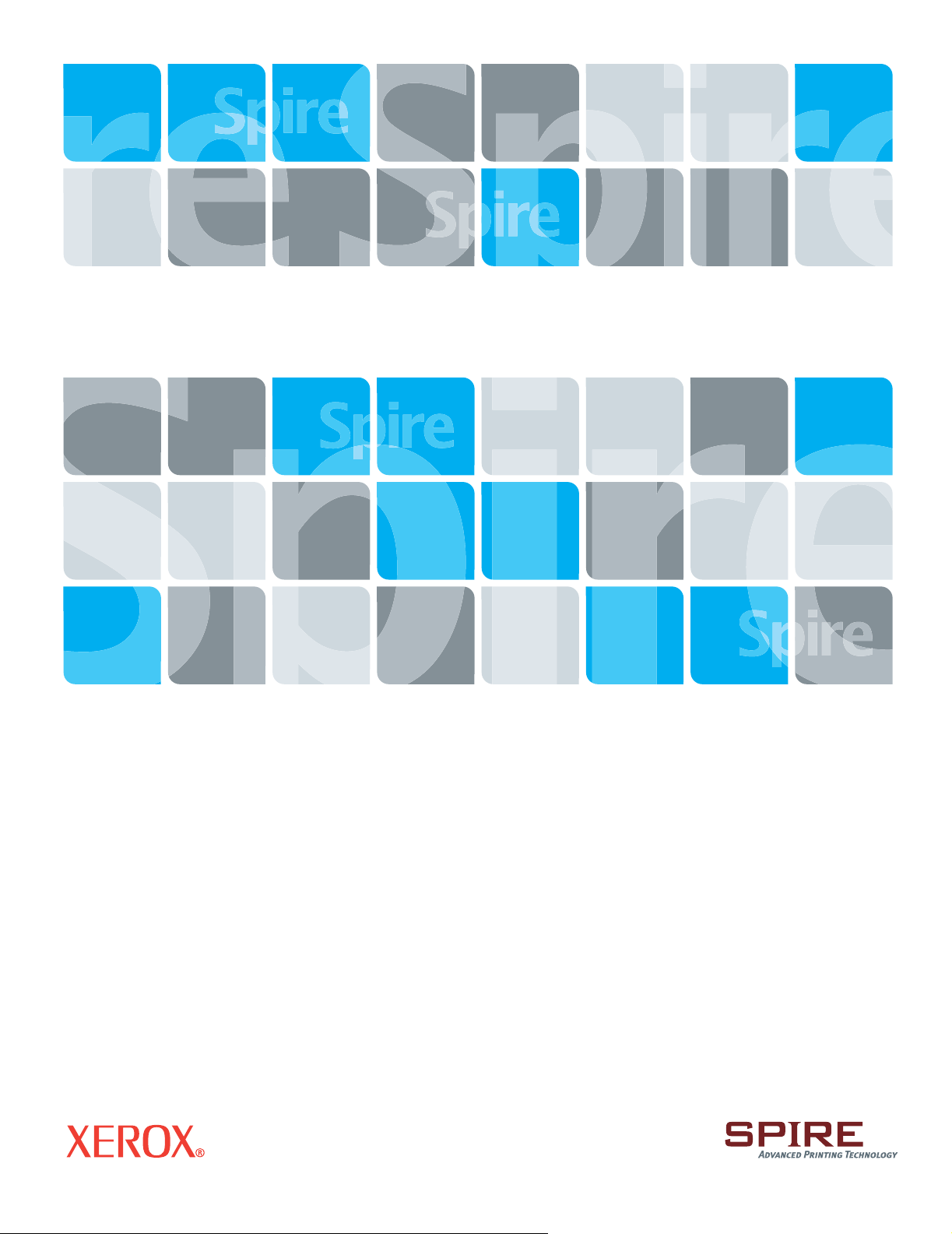
Сервер цветной печати Creo
для принтера-копировального аппарата Xerox
DocuColor 242/252/260
731-01023A-RU, ред. A
Руководство
пользователя
Русский
Page 2
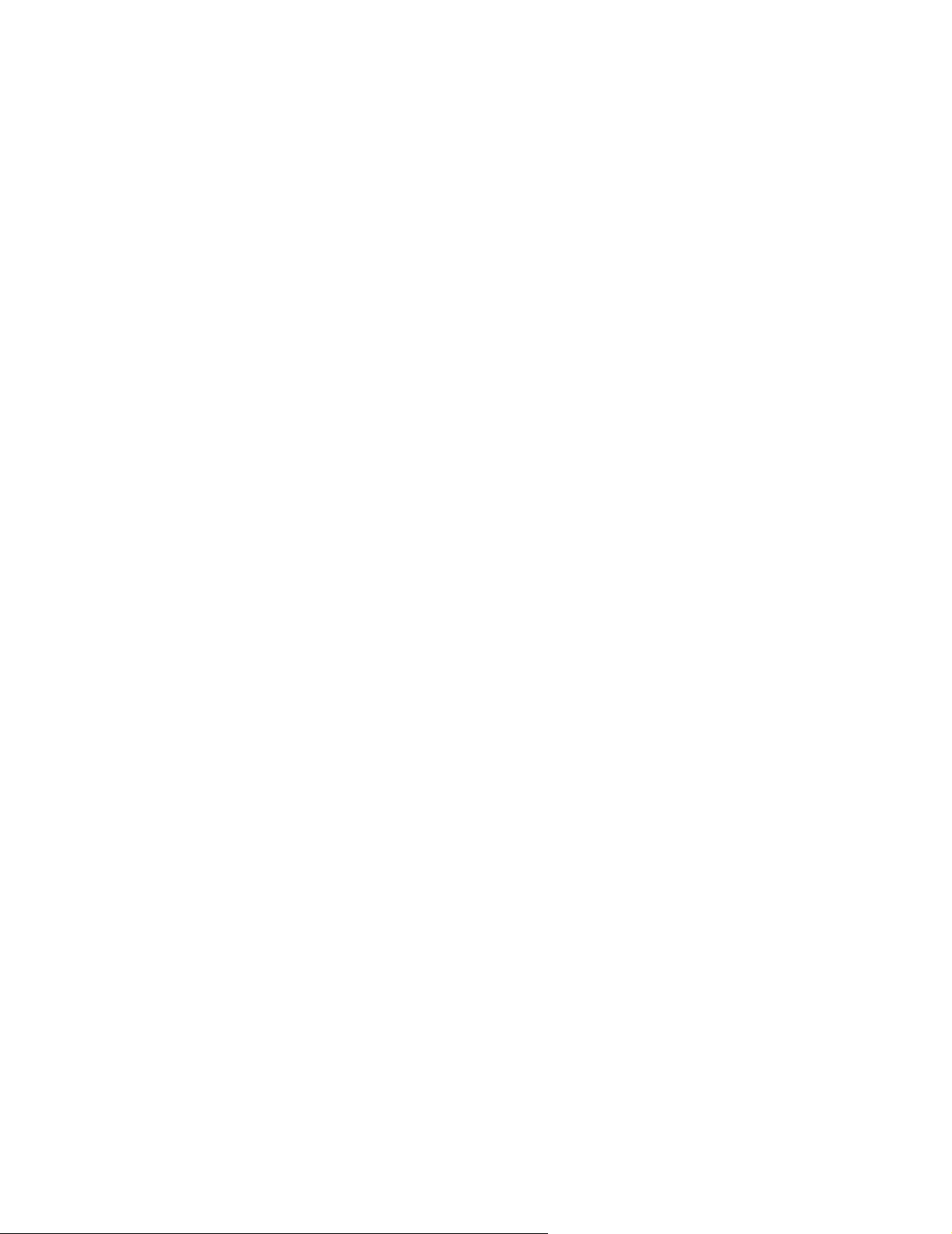
Page 3
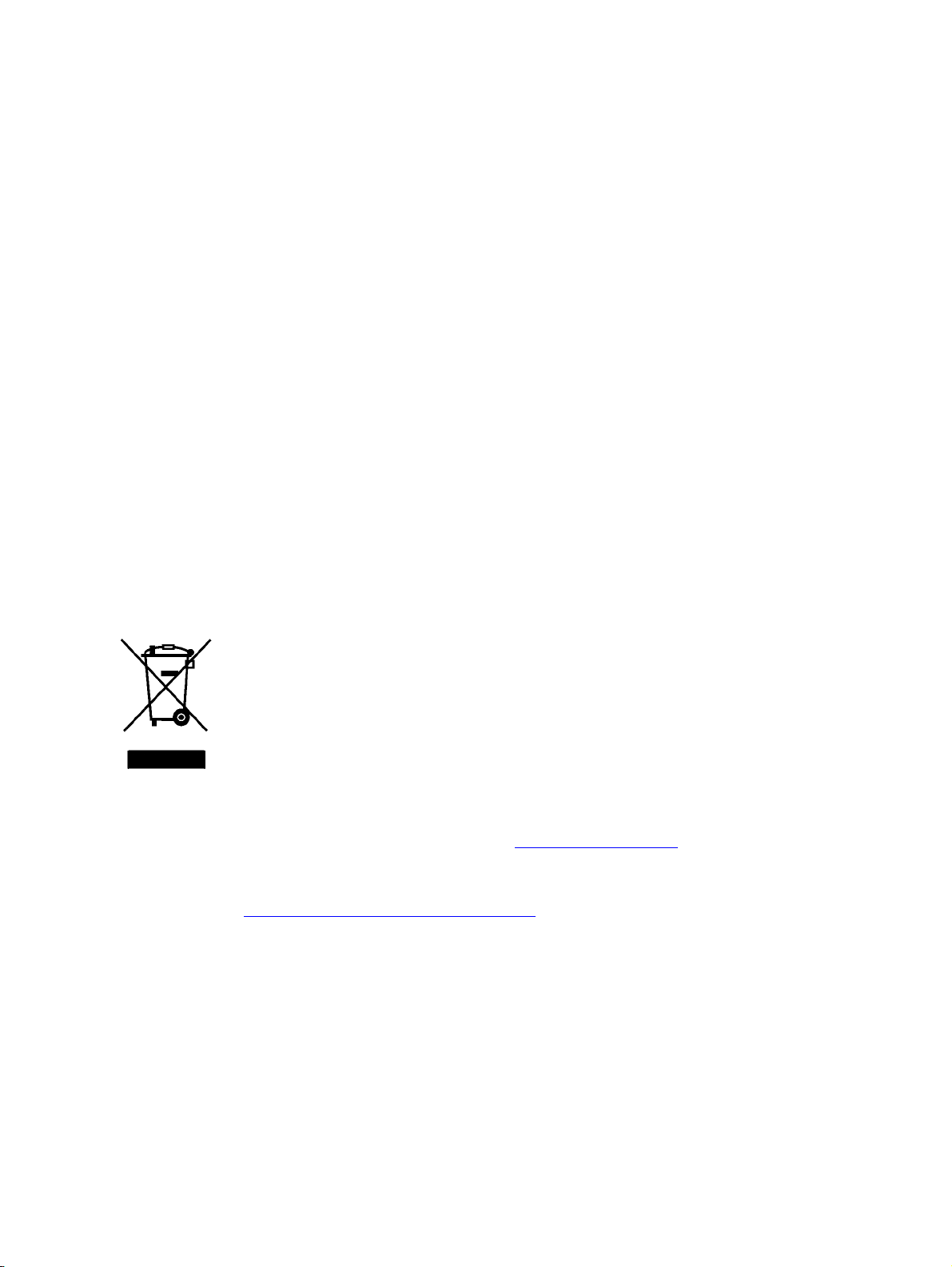
Авторские права
© Creo, 2007 г. С сохранением всех прав.
Этот документ также распространяется в формате PDF корпорации Adobe Systems. Файл PDF можно
использовать для создания копии документа, предназначенной для служебного пользования. Копии,
создаваемые на основе файла PDF, должны воспроизводиться полностью.
Торговые марки
Creo является торговой маркой компании Creo.
Adobe, Acrobat, Adobe Illustrator, Distiller, Photoshop, PostScript и PageMaker являются
зарегистрированными торговыми марками корпорации Adobe Systems.
Apple, AppleShare, AppleTalk, iMac, ImageWriter, LaserWriter, Mac OS, Power Macintosh и TrueType
являются зарегистрированными торговыми марками корпорации Apple Computer, Macintosh является
торговой маркой корпорации Apple Computer, зарегистрированной в США и других странах.
Kodak, Brisque и InSite являются торговыми марками компании Kodak.
PANTONE, Hexachrome, PANTONE Hexachrome и PANTONE MATCHING SYSTEM являются
собственностью корпорации Pantone.
PEARL, PEARLsetter, PEARLhdp, PEARLdry и PEARLgold являются зарегистрированными торговыми
марками корпорации Presstek.
XEROX является торговой маркой корпорации XEROX.
Соответствие стандарту FCC
Любое оборудование Creo, описанное в данном документе, соответствует требованиям части 15
требований FCC для цифровых устройств класса A. Эксплуатация оборудования Creo в жилых зонах
может вызвать недопустимые помехи для приема радио- и телесигнала – в этом случае оператор должен
предпринять меры по устранению помех.
Утилизация и вывоз отработавших изделий
При утилизации устройства Xerox следует иметь в виду, что устройство содержит соль хлорной кислоты,
свинец, ртуть и другие материалы, утилизация которых в некоторых странах регулируется
законодательно. Наличие соли хлорной кислоты, свинца и ртути полностью согласуется с нормами,
действующими на момент выпуска устройства на рынок.
Наличие этого символа на устройстве является подтверждением того
утилизировать в соответствии с местными процедурами.
В соответствии с европейским законодательством в конце срока службы электрическое и электронное
оборудование, подлежащее утилизации, должно быть переработано в соответствии с утвержденными
процедурами.
Компания Xerox внедрила глобальную программу возврата и повторного использования/утилизации
отработавшего оборудования. С целью уточнения того, является ли
программы, обратитесь к торговому представителю Xerox (1-800-ASK-XEROX). Подробнее об
экологических программах Xerox см. на узле www.xerox.com/environment
Для получения сведений о переработке и утилизации соли хлорной кислоты обратитесь в местные
органы власти. В США также можно обратиться в Калифорнийский департамент по контролю за
токсичными веществами (DTSC) или получить соответствующие сведения на странице
http://www.dtsc.ca.gov/hazardouswaste/perchlorate
, что этого устройство необходимо
данное изделие Xerox частью данной
.
.
Page 4
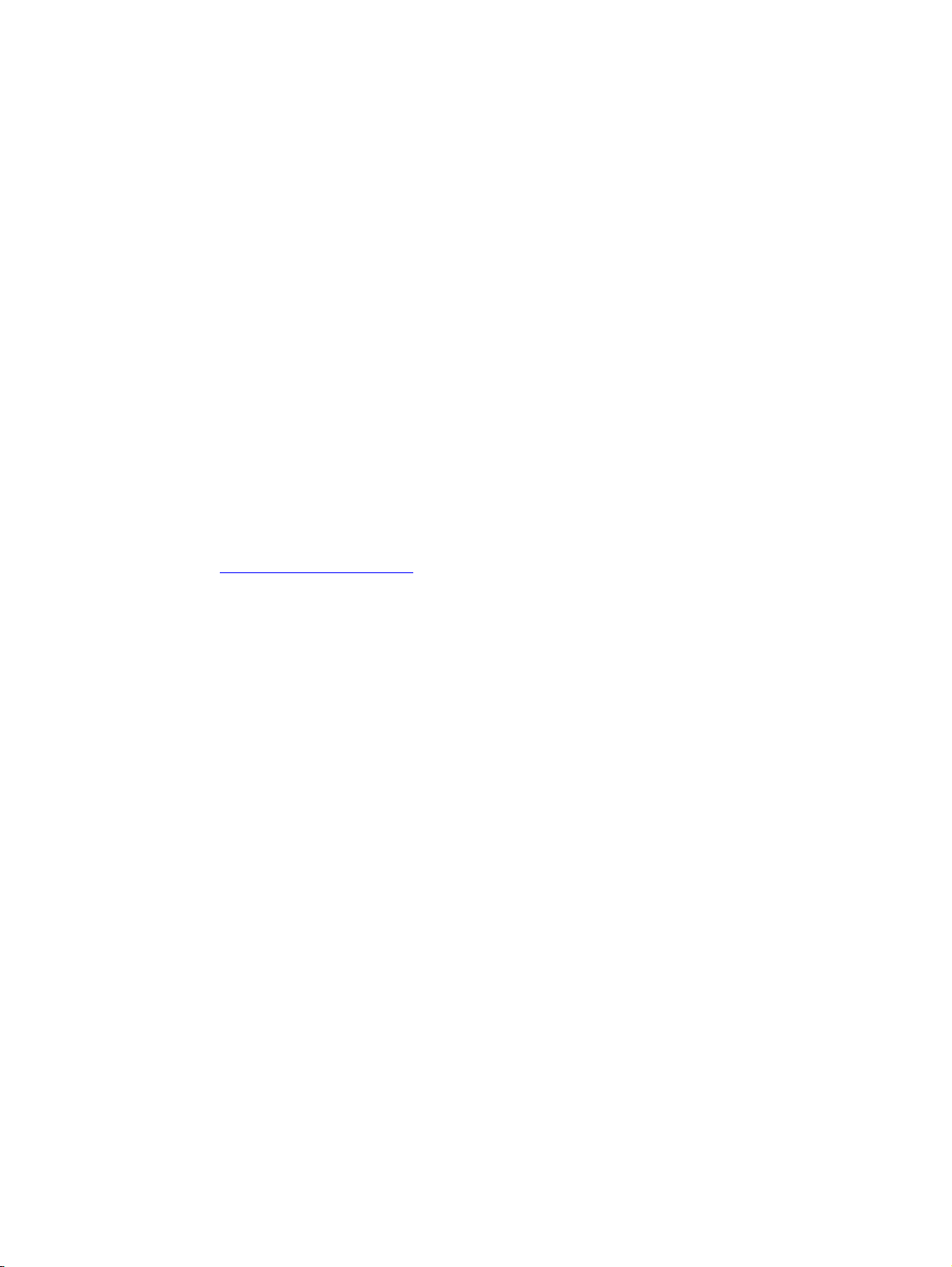
Ограничение ответственности
Изделие, программное обеспечение и услуги предоставляются на условиях «как есть» и «как доступно».
Если иное не оговорено в контракте, компания Creo, ее филиалы и дочерние компании, а также те
компании, по отношению к которым она является дочерней, явно заявляют об отказе от предоставления
любых гарантий, прямых или подразумеваемых, включая, но не ограничиваясь
подразумеваемыми гарантиями коммерческой ценности, пригодности для определенной цели и
неподверженности контрафакции.
Помимо случаев, специально оговоренных в контракте, пользователь осознает и соглашается с тем, что
компания Creo, ее филиалы и дочерние компании, а также компании, по отношению к которым она
является дочерней, не несет ответственности за прямые, непрямые, случайные, специальные,
косвенные или штрафные убытки, включая, но не ограничиваясь потерей прибыли, репутации фирмы,
применения, данных или другими нематериальными убытками (даже если компания Creo предупреждала
о возможности таких убытков), возникшие в результате: (i) использования или невозможности
использования изделия или программного обеспечения; (ii) оплаты приобретения заменяющих товаров и
услуг, требующихся в результате приобретения каких-либо изделий, товаров
обеспечения, информации или услуг; (iii) несанкционированного доступа или изменения изделий,
программного обеспечения или данных; (iv) заявлений или поведения какой-либо третьей стороны;
(v) иных ситуаций, связанных с изделием, программным обеспечением или услугами.
Текст и рисунки, содержащиеся в данном документе, предназначены только для предоставления
справочной информации и иллюстраций. Спецификации, на которых они
изменены. Компания Creo имеет право в любое время без предварительного уведомления вносить
изменения в этот документ. Компания Creo от своего имени и от имени своих дочерних компаний,
филиалов или компаний, по отношению к которым она является дочерней, заявляет об отказе от
ответственности за технические ошибки, ошибки редактирования или упущения,
в тексте, и не несет ответственности за случайные, косвенные, непрямые или специальные убытки,
включая, но не ограничиваясь утратой возможности эксплуатации, потерей или изменением данных,
задержками в работе или потерей прибыли либо сбережений, возникших в результате применения этого
документа.
www.printondemandsolutions.com
Внутр. 731-01023A-RU, ред. A
Проверено март 2007
какими-либо
, данных, программного
основываются, могут быть
могущие присутствовать
Page 5
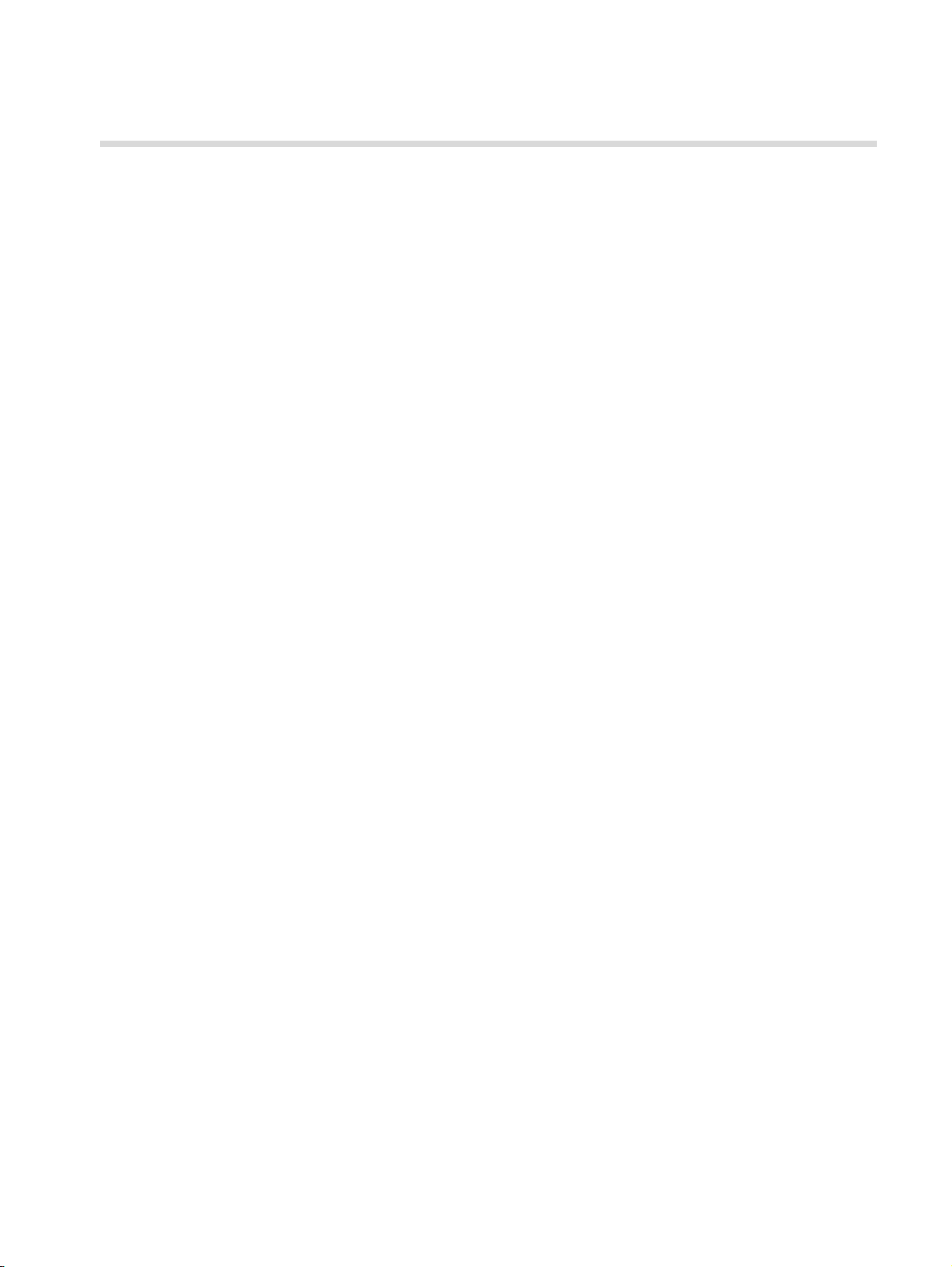
оглгавгение
1 Введение 1
Введение в руководство пользователя сервера цветной печати Spire CX260.............................................. 2
Терминология ...................................................................................................................................................... 3
Обзор руководства.............................................................................................................................................. 4
Введение в Spire CX260 ..................................................................................................................................... 5
Компоненты программного и аппаратного обеспечения .......................................................................... 6
Поддерживаемые форматы ........................................................................................................................ 6
Процесс ......................................................................................................................................................... 6
Spire CX260 Сетевые принтеры.................................................................................................................. 7
2 Краткое руководство 9
Обзор.................................................................................................................................................................. 10
Включение и выключение Spire CX260 ........................................................................................................... 10
Конфигурации Basic и Basic Pro................................................................................................................ 10
Конфигурации Control Station и Pro Control Station.................................................................................. 11
Использование клиентской рабочей станции ................................................................................................. 12
Определение принтера на клиентской рабочей станции........................................................................ 12
Печать с клиентской рабочей станции ..................................................................................................... 13
Программное обеспечение драйвера принтера Spire............................................................................. 14
Использование клиентской рабочей станции Macintosh................................................................................ 22
Определение принтера на клиентских рабочих станциях Macintosh..................................................... 22
Печать с клиентской рабочей станции Macintosh.................................................................................... 25
Дистанционная работа ..................................................................................................................................... 26
EZ Connect .................................................................................................................................................. 26
Нелокальное рабочее пространство ........................................................................................................ 30
Веб-службы
Приложение дистанционного сканирования ............................................................................................ 39
Подготовка файлов PostScript для сервера цветной печати Spire CX260 в автономном режиме ...... 48
Spire ....................................................................................................................................... 32
3 Обзор Spire CX260 49
Рабочее пространство ...................................................................................................................................... 50
Открытие рабочего пространства сервера цветной печати Spire CX260 из меню «Пуск» .................. 50
Настройка вида рабочего пространства................................................................................................... 52
Мониторы сервера и принтера......................................................................................................................... 52
Управление очередями заданий...................................................................................................................... 53
Окно «Очереди» ......................................................................................................................................... 54
Сведения о состоянии ............................................................................................................................... 56
Пакетирование заданий............................................................................................................................. 56
Изменение порядка заданий в очередях.................................................................................................. 57
Приостановка и возобновление очередей ............................................................................................... 57
Прерывание выполнения задания ............................................................................................................ 58
Перемещение ожидающего задания в окно «Хранилище» .................................................................... 59
Снятие блокировки
Просмотр и изменение параметров задания........................................................................................... 60
Удаление задания ...................................................................................................................................... 61
Управление окном «Хранилище» .................................................................................................................... 61
Удаление RTP-информации...................................................................................................................... 63
Работа с заданиями в окне «Хранилище» ............................................................................................... 63
Архивирование и извлечение заданий..................................................................................................... 65
Просмотр журнала заданий....................................................................................................................... 67
задания ...................................................................................................................... 60
Page 6
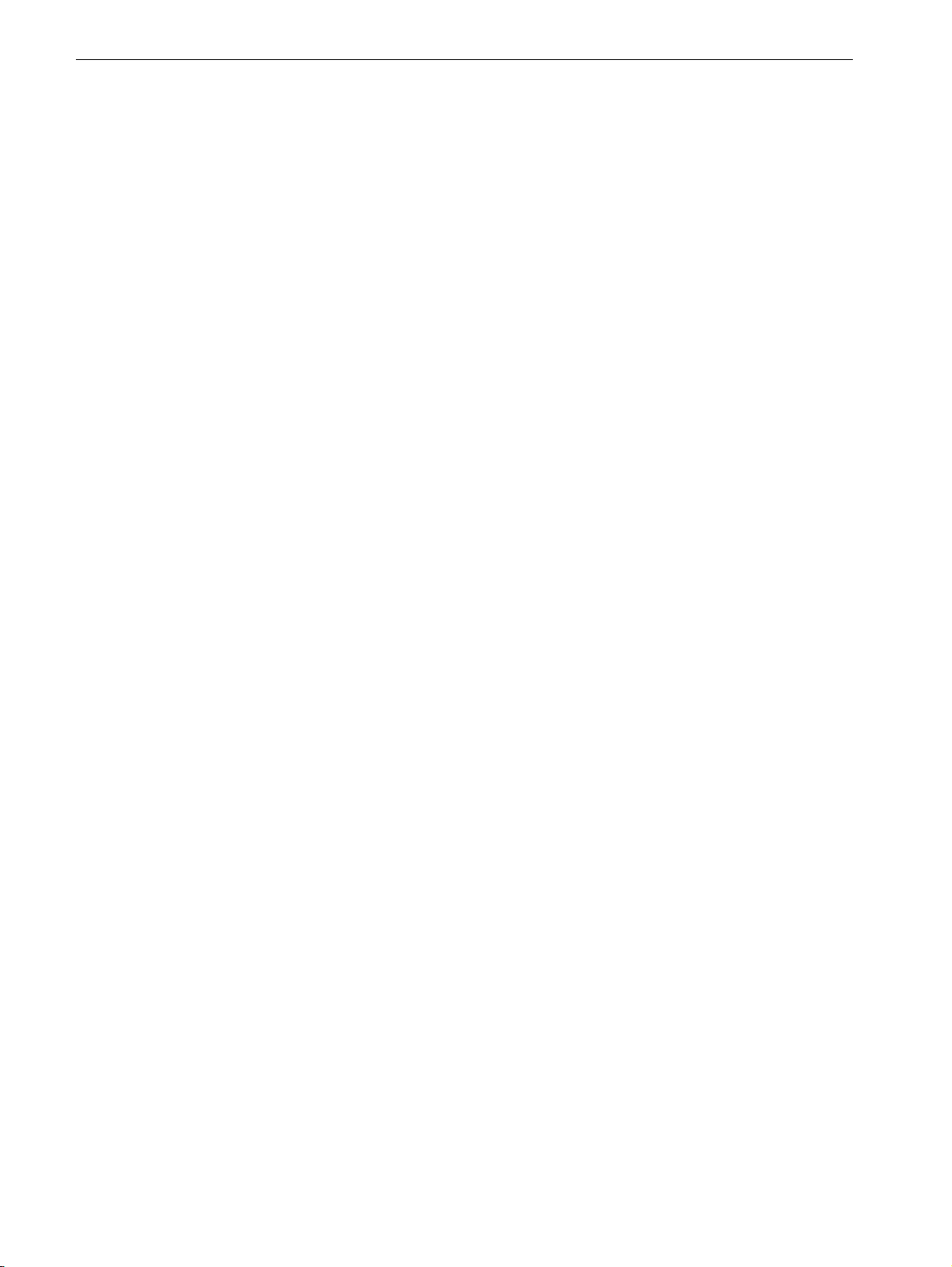
vi Spire CX260 Руководство пользователя
Экспортировать как задание InSite ........................................................................................................... 67
Импорт и печать файлов .................................................................................................................................. 68
Повторная печать заданий............................................................................................................................... 69
Окно «Настройка»............................................................................................................................................. 70
Ресурсный центр............................................................................................................................................... 71
Окно «Параметры задания»............................................................................................................................. 71
Меню «Справка» ............................................................................................................................................... 73
Монитор DFE ..................................................................................................................................................... 74
Монитор принтера............................................................................................................................................. 75
Удаленный доступ к рабочему столу .............................................................................................................. 76
4 Инструменты и служебные программы 77
Обзор ................................................................................................................................................................. 78
Редактор заданий ............................................................................................................................................. 78
Кнопки перехода......................................................................................................................................... 78
Предварительный просмотр задания....................................................................................................... 79
Просмотр страниц в редакторе заданий .................................................................................................. 80
Редактирование задания RTP................................................................................................................... 82
Инструменты удаленного доступа................................................................................................................... 86
Использование удаленного доступа к рабочему столу........................................................................... 86
Веб-центр.................................................................................................................................................... 91
Управление шрифтами..................................................................................................................................... 93
Управление виртуальными принтерами ......................................................................................................... 93
Настройка лотка ................................................................................................................................................ 97
Печать на ярлыках с использованием подключаемого модуля Spire Tabs для Acrobat ........................... 101
Создание ярлыков с помощью подключаемого модуля Tabs .............................................................. 101
Печать
Предварительная проверка ........................................................................................................................... 108
Анализ задания PDF ................................................................................................................................ 108
Предварительная проверка .................................................................................................................... 110
Отчет о предварительной проверке ....................................................................................................... 111
задания ........................................................................................................................................ 107
5 Создание отчетов 115
Печатные отчеты ............................................................................................................................................ 116
Учет заданий ................................................................................................................................................... 116
Настройка программы просмотра учетных данных/сообщений........................................................... 117
Просмотр учетных данных ...................................................................................................................... 117
Экспорт журнала учета заданий ............................................................................................................. 119
Печать журнала учета ............................................................................................................................. 120
Отчет о паспорте задания .............................................................................................................................. 121
6 Процесс обработки цвета 123
Калибровка ...................................................................................................................................................... 124
Обзор......................................................................................................................................................... 124
Калибровка со стекла экспонирования .................................................................................................. 125
Eye-OneКалибровка ................................................................................................................................. 128
Окно «Калибровка» .................................................................................................................................. 135
Печать задания с помощью калибровочной таблицы........................................................................... 141
Инструменты управления цветом.................................................................................................................. 142
Диспетчер профилей ............................................................................................................................... 142
Редактор плашечных цветов и работа с плашечными цветами .......................................................... 144
Инструмент «Градация» .......................................................................................................................... 149
Page 7
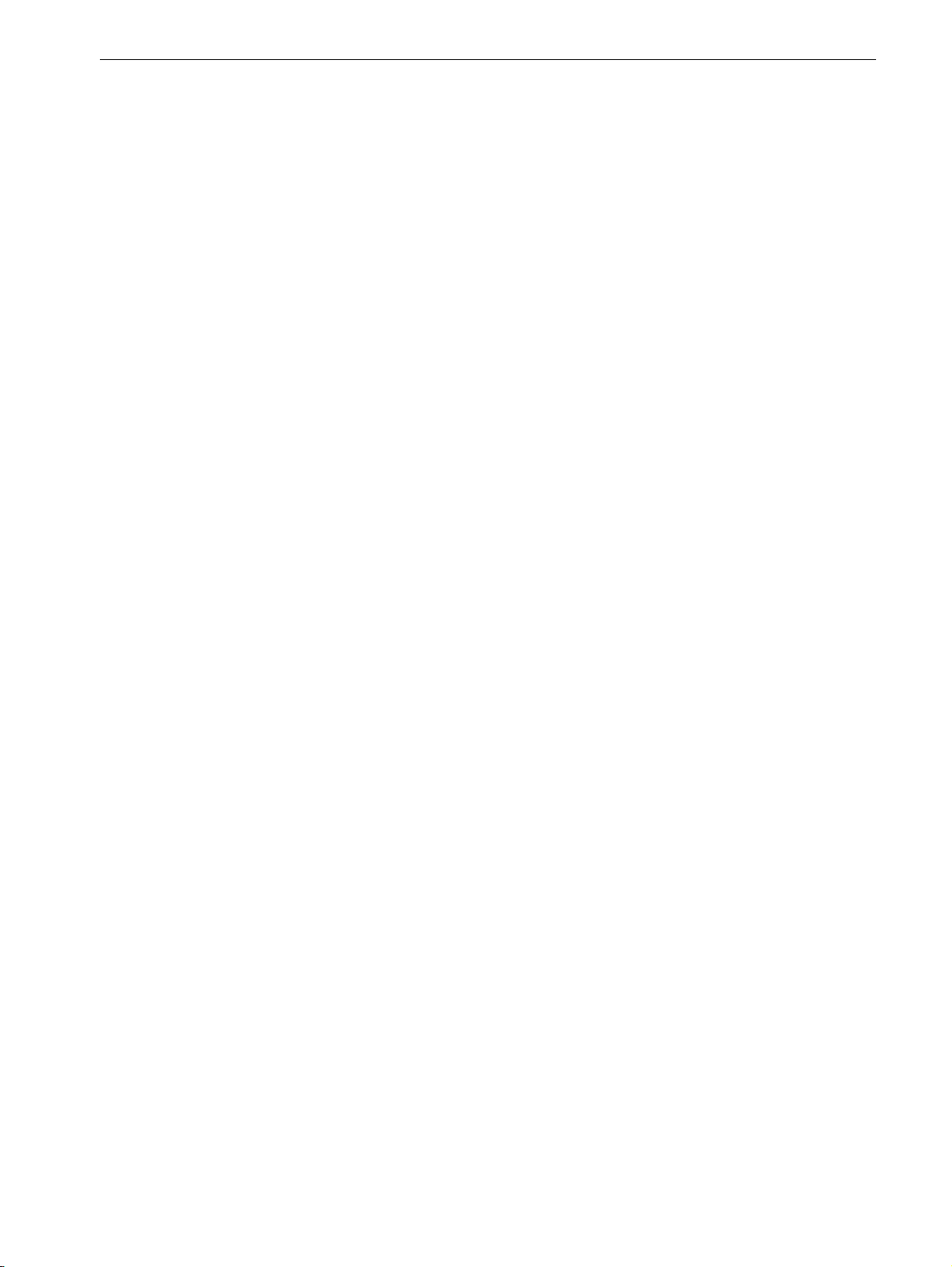
оглгавгение vii
7 Системное администрирование 157
Установка и настройка сервера цветной печати Spire CX260..................................................................... 158
Настройка сервера................................................................................................................................... 158
Настройка сети ......................................................................................................................................... 161
Настройка удаленных инструментов...................................................................................................... 164
Безопасность ............................................................................................................................................ 165
Системные диски...................................................................................................................................... 167
Создание резервной копии конфигурации ............................................................................................. 168
Устройство для калибровки..................................................................................................................... 170
Почтовая служба ...................................................................................................................................... 171
Локализация.............................................................................................................................................. 172
Предпросмотр .......................................................................................................................................... 173
Общие параметры по умолчанию........................................................................................................... 174
Режимы печати......................................................................................................................................... 175
Диспетчер очереди печати ...................................................................................................................... 175
Цвет ........................................................................................................................................................... 176
Сообщения................................................................................................................................................ 178
Просмотр конфигурации .......................................................................................................................... 179
Выводы JDF .............................................................................................................................................. 180
Сканирование ........................................................................................................................................... 181
Управление хранилищем......................................................................................................................... 182
Сообщения
Окно «Уведомления» ............................................................................................................................... 183
Журнал заданий ....................................................................................................................................... 184
Программа просмотра сообщений.......................................................................................................... 185
системы ....................................................................................................................................... 183
8 Настройка параметров 187
Настройка параметров в окне «Параметры задания» ................................................................................. 188
Вкладка «Параметры печати»................................................................................................................. 188
Вкладка «Запас бумаги» .......................................................................................................................... 192
Вкладка «Качество печати»..................................................................................................................... 193
Вкладка Цвет ............................................................................................................................................ 196
Вкладка «Спуск полос» ............................................................................................................................ 202
Вкладка «Сервисы».................................................................................................................................. 209
Вкладка «Отделка» .................................................................................................................................. 213
ВкладкаИсключения ................................................................................................................................ 216
Настройка параметров файла PPD............................................................................................................... 217
9 Переустановка Spire CX260 221
Обзор................................................................................................................................................................ 222
Выбор времени для резервного копирования и восстановления ........................................................ 222
Предустановленное программное обеспечение ................................................................................... 223
Конфигурация диска................................................................................................................................. 223
Резервное копирование и восстановление Spire CX260 ............................................................................. 223
Создание резервной копии базы данных списка заданий .................................................................... 224
Создание резервной копии конфигурации последней конфигурации изображения CX260 .............. 226
Восстановление Spire CX260 .................................................................................................................. 228
Восстановление базы данных списка заданий ...................................................................................... 232
Добавление сервера цветной печати Spire CX260 в домен........................................................................ 233
Переустановка Spire CX260 ........................................................................................................................... 234
Удаление прикладного программного обеспечения Spire .................................................................... 234
Удаление
Настройка программы McAfee VirusScan (дополнительно) .................................................................. 237
Настройка параметров сканирования всех жестких дисков ................................................................. 238
Настройка параметров сканирования при доступе ............................................................................... 240
прикладного программного обеспечения Spire .................................................................... 236
Page 8
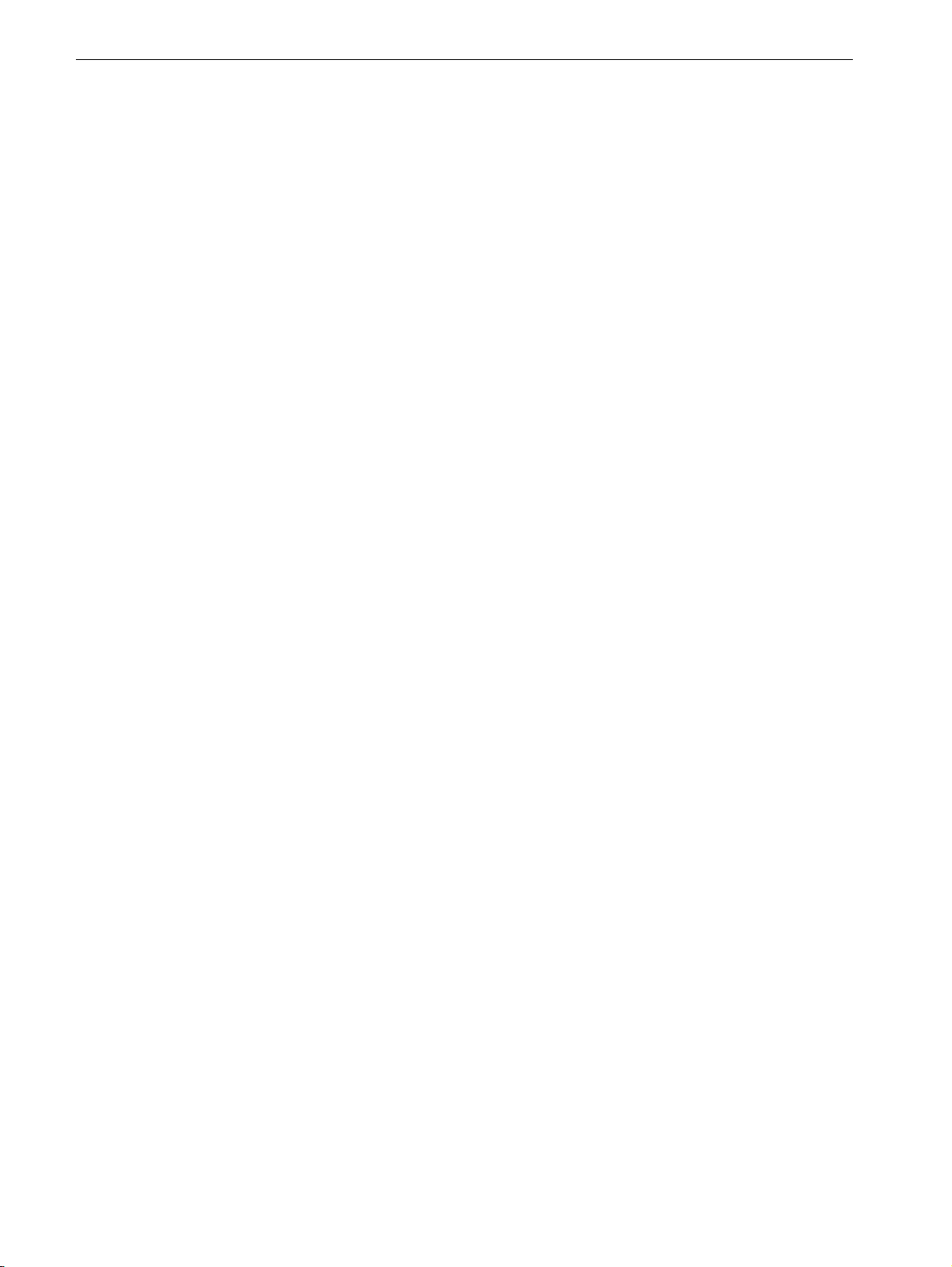
viii Spire CX260 Руководство пользователя
Установка и настройка клиента Novell .......................................................................................................... 243
Установка клиента Novell Client для Spire CX260.................................................................................. 243
Настройка клиента Novell для Spire CX260............................................................................................ 244
Удаление клиента Novell Client для Spire CX260................................................................................... 245
Создание резервной копии конфигурации последней конфигурации изображения CX260 .............. 246
Выполнение пробной печати................................................................................................................... 246
Форматирование образа диска ...................................................................................................................... 246
Словарь терминов 249
указатель 263
Page 9
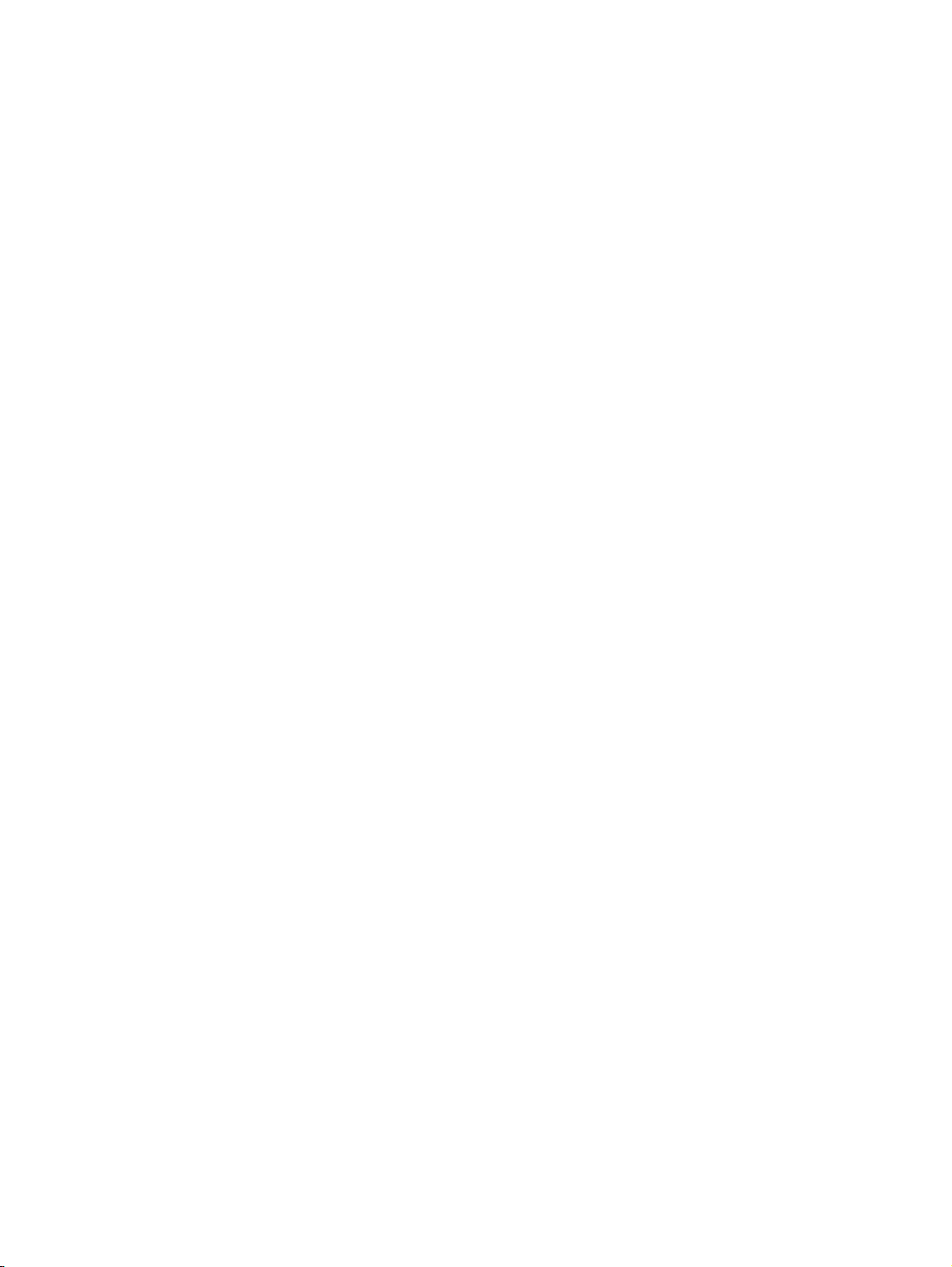
1
Введение
Введение в руководство пользователя сервера цветной
печати Spire CX260 ........................................................................ 2
Терминология................................................................................. 3
Обзор руководства......................................................................... 4
Введение в Spire CX260 ................................................................ 5
Page 10
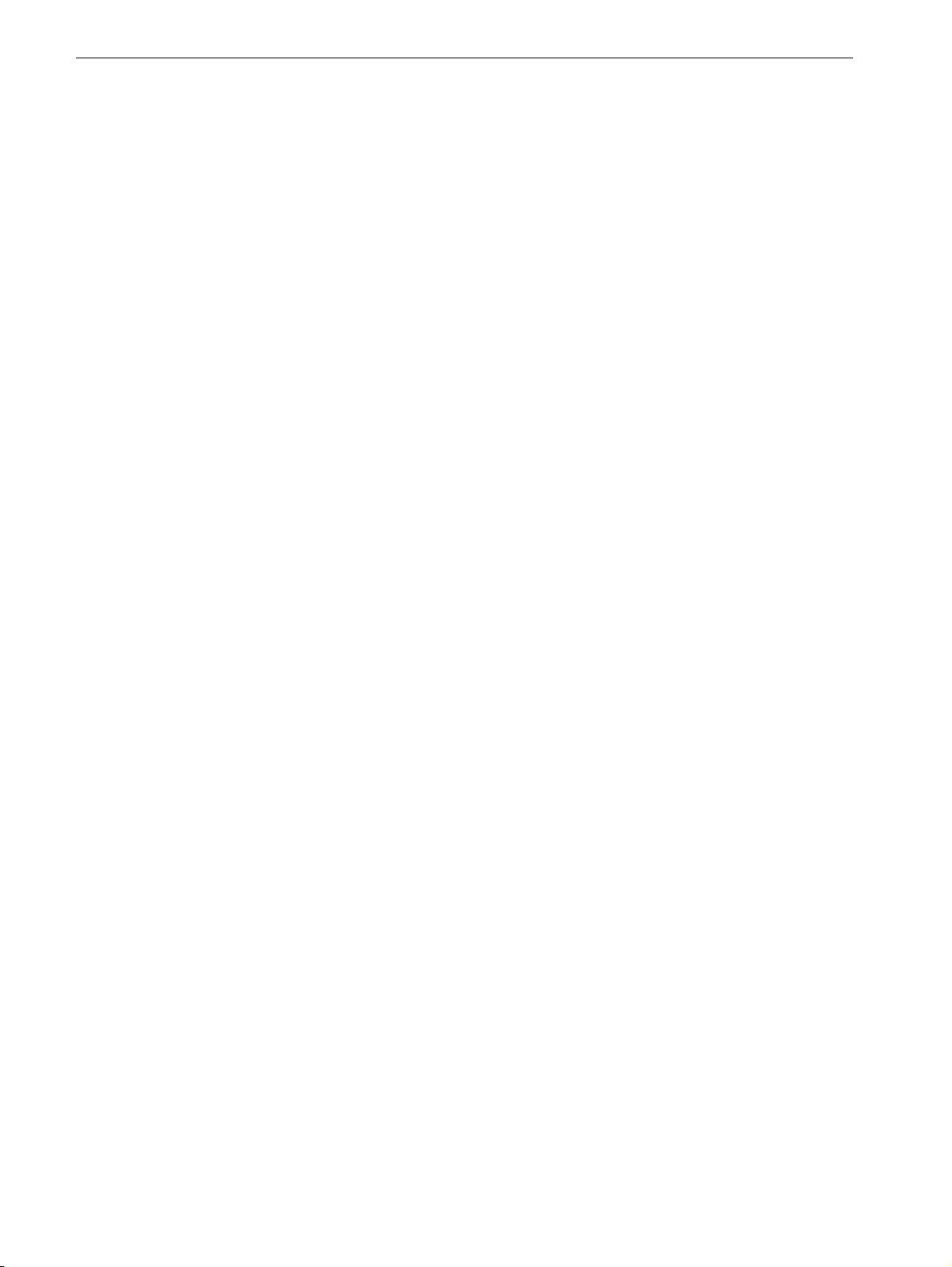
2 Глава 1 – Введение
Введение в руководство пользователя сервера
цветной печати Spire CX260
Добро пожаловать на страницы руководства «Сервер цветной печати
Creo® (Spire CX260) для принтера-копировального аппарата Xerox®
DocuColor 242/252/260»!
Сервер цветной печати Spire CX260 является мощным сервером с
исчерпывающим набором функций, обеспечивающим высокую
производительность и предсказуемость результатов цифровой печати.
В сочетании с принтером-копировальным аппаратом Xerox DocuColor
242/252/260, сервер цветной печати Spire CX260 эффективно
справляется с растущими объемами печати по требованию и
обеспечивает наилучшее
Одной из задач руководства является всесторонняя поддержка оператора
в процессе работы: от допечатной подготовки до самой печати.
Данное руководство предназначено для того, чтобы помочь вам в
эксплуатации сервера цветной печати Spire CX260. Руководство также
можно использовать в качестве справочника для решения возникающих
вопросов или получения пошаговых инструкций. Внимательно изучите
данное руководство, чтобы максимально эффективно применять
уникальные расширенные функции сервера цветной печати Spire CX260.
Руководство пользователя предназначено для операторов сервера
цветной печати Spire CX260 и системных администраторов. В нем
содержится информация о том, как легко и быстро выполнить печать с
сервера цветной печати Spire CX260 или клиентской рабочей станции.
Для новых и временных пользователей сервера цветной печати
Spire CX260 приведены
желающих всесторонне изучить возможности сервера цветной печати
Spire CX260, предоставлены подробные описания.
качество результатов.
пошаговые инструкции. Для пользователей,
Page 11
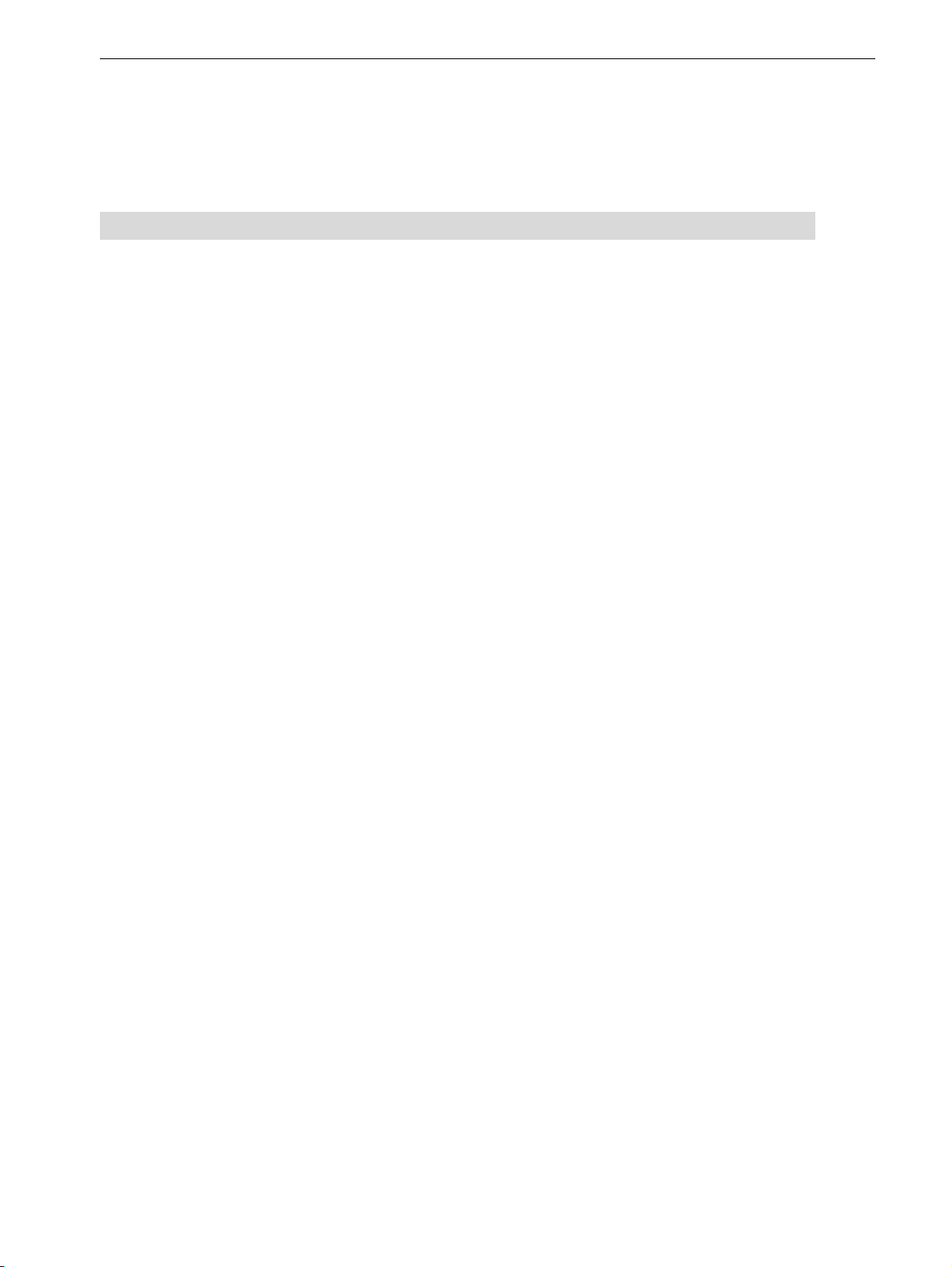
Терминология 3
Терминология
Предусмотрены четыре конфигурации сервера цветной печати
Spire CX260:
Табл 1: Терминология
Конфигурация Описание
Spire CX260 («Basic
конфигурация»)
Сервер цветной печати
Spire CX260 с набором
обновлений Control Station
(«конфигурация Control
Station»)
Сервер цветной печати
Spire CX260 с комплектом
обновления Professional
(«конфигурация Pro»)
Сервер цветной печати
Spire CX260 с набором
обновлений Professional
Control Station
(«конфигурация Pro Control
Station»)
Spire CX260, смонтированный на принтере-копировальном
аппарате Xerox DocuColor 242/252/260.
Комплект обновления, в который входят сервер цветной
печати Spire CX260, смонтированный на подставке, монитор,
клавиатура, мышь и DVD-ROM. Для такой конфигурации
необходим ключ защиты.
Примечание.
обязательной принадлежностью для данной конфигурации.
Комплект обновления, в который входят GretagMacbeth®
Eye-One® и расширенные программмные функции. Для такой
конфигурации необходим ключ защиты.
Примечание.
обязательной принадлежностью для данной конфигурации.
Комплект обновления, в который входят сервер цветной
печати Spire CX260, смонтированный на подставке, монитор,
клавиатура, мышь, DVD-ROM, спектрофотометр Eye-One и
расширенные программные функции. Для такой
конфигурации необходим ключ защиты.
Примечание.
Spire CX260 и комплект обновления Control Station являются
предварительными условиями.
Сервер цветной печати Spire CX260 является
Сервер цветной печати Spire CX260 является
Для данной конфигурации сервер цветной печати
Page 12
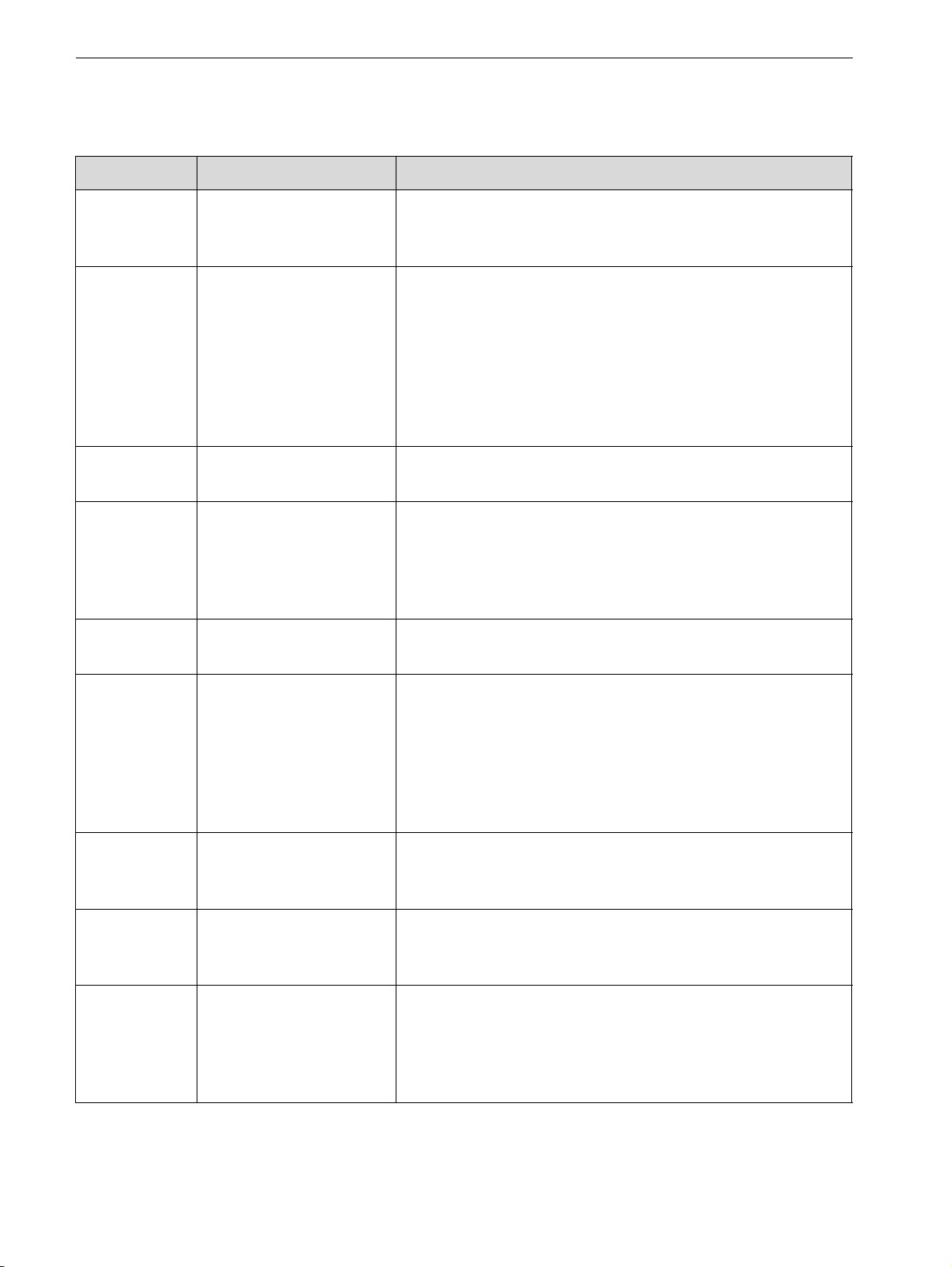
4 Глава 1 – Введение
Обзор руководства
Табл 2: Обзор руководства
Глава Оглавление Описание
Глава 1 Введение Эта глава является вводной: в ней приведена общая
информация о данном руководстве, функциях сервера
цветной печати Spire CX260 и процессах работы.
Глава 2 Краткое
руководство
Глава 3 Обзор Spire CX260 В этой главе даны объяснения для рабочего
Глава 4 Инструменты и
служебные
программы
Глава 5
Глава 6
Создание отчетов В этой приведены указания по формированию отчетов
Процесс обработки
цвета
В этой главе представлены основные рабочие
процессы для пользователей всех
конфигураций Spire CX260, включая настройку Xerox
DocuColor 242/252/260 на клиентской рабочей
станции, дистанционную работу с использованием
EZ Connect, нелокального рабочего пространства и
веб-служб Spire, а также калибровку на стекле
экспонирования и процедуру сканирования.
пространства Spire CX260 и основных окон.
В этой главе объясняется, как осуществлять просмотр
заданий, выполнять предварительные проверки,
управлять шрифтами и виртуальными принтерами и
использовать средства настройки лотка и
подключаемый
с помощью Spire CX260 и Xerox DocuColor 242/252/260.
В этой главе описывается процесс работы с цветом на
сервере цветной печати Spire CX260; включены
описания процессов калибровки и обработки RGB и
CMYK. Здесь также объясняется, как регулировать
параметры цвета и применять средства для работы с
цветом и элементы управления работой после
растрирования.
модуль Spire Tabs для Acrobat.
Глава 7
Глава 8
Глава 9
Системное
администрирование
Настройка
параметров
Переустановка
Spire CX260
В этой главе содержится информация об
администрировании системы при помощи служебных
программ администрирования.
В этой главе описана установка основных параметров
в окне «Параметры задания». Также здесь описаны
параметры файла PPD.
В этой главе описаны процедуры создания резервных
копий и восстановления программного обеспечения,
повторной установки системы, установки и настройки
программы Novell Client™ и форматирования образа
диска.
Page 13
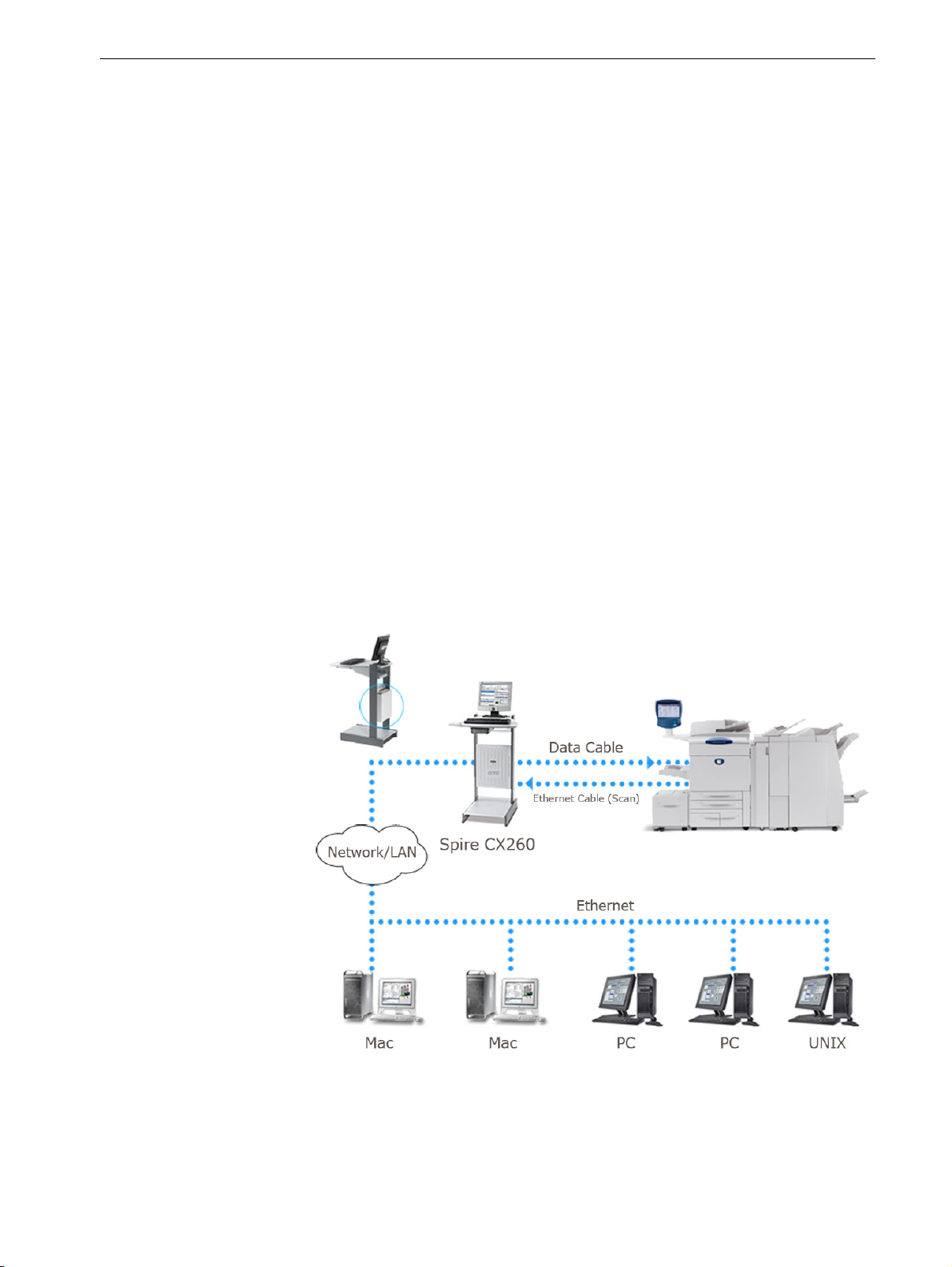
Введение в Spire CX260 5
Введение в Spire CX260
Сервер цветной печати Spire CX260 - это система допечатной подготовки
заданий печати по требованию, в которой реализована прогрессивная
технология сервера допечатной подготовки Creo для управления Xerox
DocuColor 242/252/260.
Сервер цветной печати Spire CX260 является оптимальной системой цветной
цифровой печати, позволяющей печатать с клиентских рабочих станций под
управлением ОС Windows, Macintosh и UNIX®. Сервер Spire CX260
выполняет обработку файлов изображений в форматах PDL (Page Description
Language, язык описания страниц
Information (переменные данные, ПД) – с использованием технологии RIP
(Raster Image Processor, растровый процессор). Система преобразовывает
файлы изображений в надлежащий формат RTP (готовность к печати) для
выполнения прямой высококачественной цифровой печати. Сервер цветной
печати Spire CX260 также позволяет упростить печать путем использования
предварительно настроенных процессов.
В сочетании с Xerox DocuColor 242/252/260 сервер цветной печати
Spire CX260 позволяет эффективно выполнять печать
листовок, брошюр, проспектов, каталогов-макетов, пробных экземпляров
и публикаций для печати по требованию. Если принтер-копировальный
аппарат Xerox DocuColor 242/252/260 установлен как сетевой принтер на
сервере цветной печати Spire CX260, он печатает со скоростью до 50
цветных или монохромных страниц в минуту.
В сервере цветной печати Spire CX260 функции растрирования,
автоматизация, средства управления и специальные возможности
аппаратного
расширения сочетаются с архитектурой ПК.
) – например, например, PDF и Var i able
рекламных
Figure 1: Spire CX260 для Xerox DocuColor 242/252/260 - Spire CX260 с
конфигурацией Pro Control Station
Примечание. На рисунке выше показана конфигурация Pro Control
Station. В конфигурациях Control Station и Pro Control Station сервер
Spire CX260 устанавливается на подставке.
Page 14
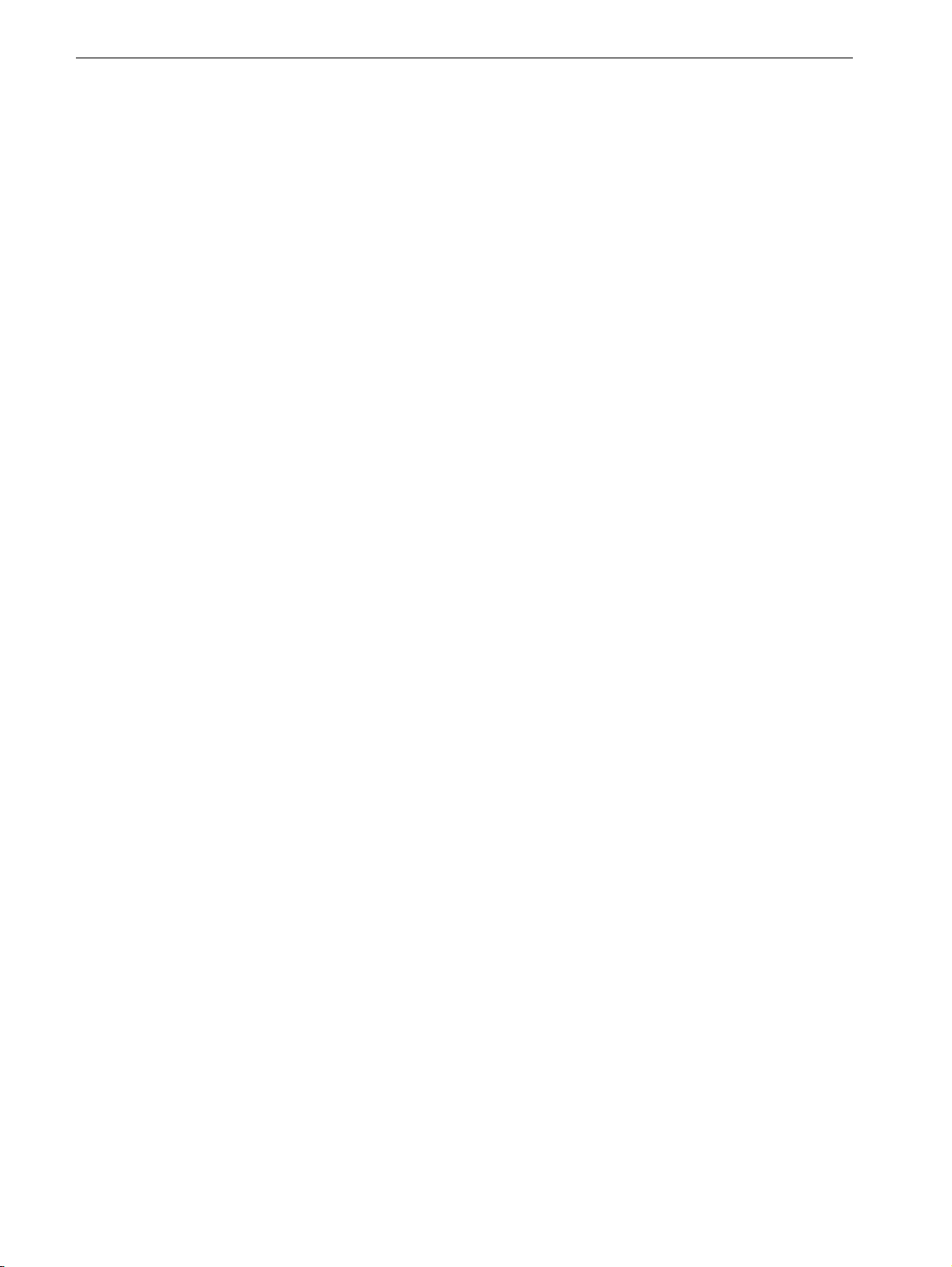
6 Глава 1 – Введение
Компоненты программного и аппаратного обеспечения
Сервер цветной печати Spire CX260 является специализированной
платформой Creo, работающей в среде Windows.
В состав сервера цветной печати Spire CX260 входят следующие
компоненты.
• Аппаратное обеспечение Creo, включая интерфейсную плату
• Программное обеспечение, включая:
Прикладное программное обеспечение Spire CX260
Windows XP Professional
Adobe® Acrobat®, версия 7.0
Поддерживаемые форматы
Сервером цветной печати Spire CX260 поддерживаются следующие
форматы файлов:
• PostScript® (комбинированные или неразделенные файлы)
• PDF
Процесс
• EPS
• Creo VPS (Variable Print Specification, язык спецификации переменной
печати)
• VIPP (Variable Data Intelligent PostScript Params, параметры печати
переменных данных PostScript)
• PPML (Personalized Print Markup Language, язык разметки для печати
с индивидуальной настройкой)
• Creo CT и LW (эти форматы файлов поддерживаются только для
конфигурации Pro)
• JPG, TIFF
• Файлы GAP (порт графических данных - форматы файлов,
используемых в различных системах допечатной обработки,
например, задания Brisque и TIFF / IT) (этот формат файлов
поддерживается только для конфигурации Pro)
• Неразделенные форматы (этот формат файлов поддерживается
только для конфигурации Pro)
Сервер цветной печати Spire CX260 принимает и обрабатывает файлы
со следующих клиентских рабочих станций:
• Macintosh - с системами Mac® OS 9.x или выше и Mac OS X (10.4 и выше)
• Windows – версии 2000, 2000 Pro, XP и 2003
• Рабочие станции и серверы UNIX
Page 15
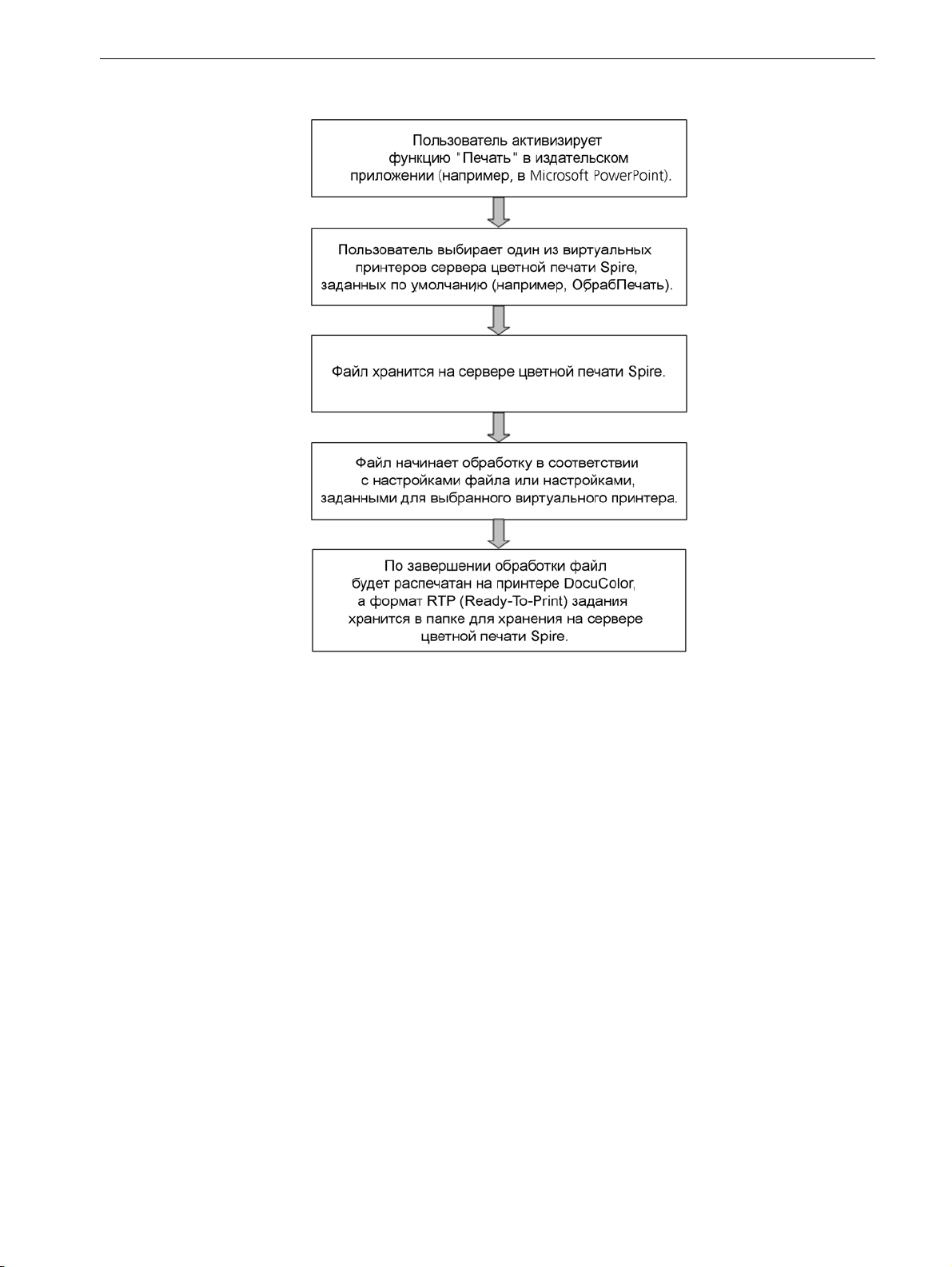
Введение в Spire CX260 7
Базовый процесс работы сервера цветной печати Spire CX260:
Spire CX260 Сетевые принтеры
Для сетей компьютеров Macintosh и Windows сервер цветной печати
Spire CX260 предоставляет три сетевых принтера по умолчанию,
именуемых также виртуальными принтерами.
Виртуальные принтеры используются для автоматизации процессов,
определяющих потоки заданий. В виртуальных принтерах имеются
предварительно настроенные процессы, применяющиеся ко всем
заданиям печати, которые обрабатываются данным виртуальным
принтером. Выполнять сброс параметров печати для каждого задания
нужно, благодаря чему повышается эффективность печати.
Примечание. Параметры задания (печати), установленные в самом
задании (с компьютера-клиента) имеют приоритет над параметрами,
заданными в виртуальном принтере.
не
Page 16
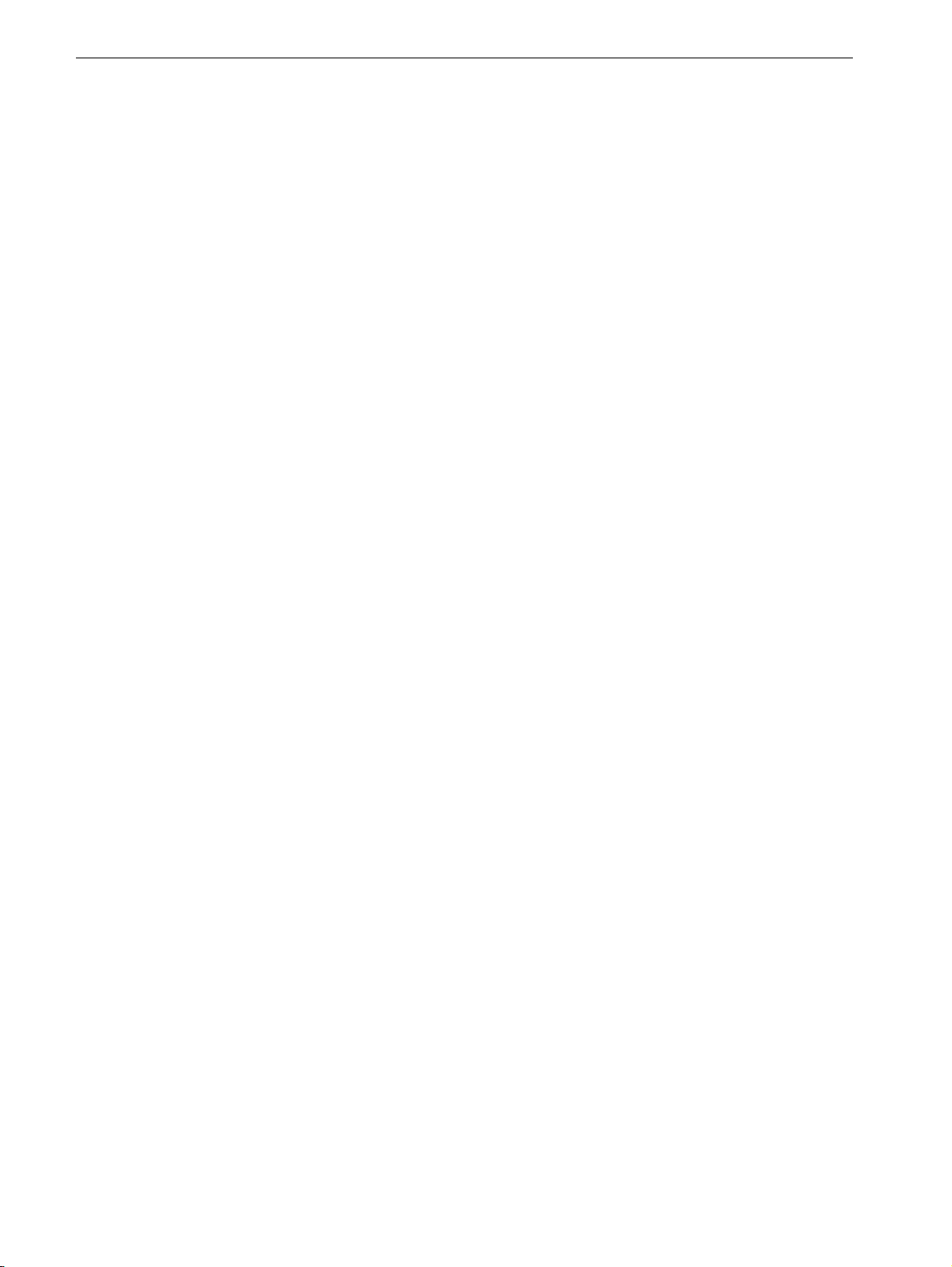
8 Глава 1 – Введение
Три виртуальных принтера по умолчанию – это:
• SpoolStore (буферизация и хранение)
Файлы помещаются в очередь непосредственно в окно «Хранилище»
и ожидают обработки оператором. В очередь можно импортировать
только PDL-файлы (такие как PS, PDF, VIPP, VPS), но не
растрированные (RIP) RTP-файлы.
• ОбрабПечать
Файлы обрабатываются и выводятся на печать непосредственно на
Xerox DocuColor 242/252/260 через сервер Spire CX260.
• ProcessStore (обработка и хранение)
Файлы обрабатываются автоматически и сохраняются в формате
RTP. После обработки файлы сохраняются в окне «Хранилище»
сервера цветной печати Spire CX260 и ожидают повторной отправки
на печать оператором печати.
Благодаря тому, что процессы печати специально регулируются согласно
требованиям к каждому заданию, сервер цветной печати Spire CX260
позволяет:
• Указывать новые виртуальные принтеры.
• Выбирать необходимый виртуальный принтер, с которого будет
осуществляться печать.
Сведения об определении и редактировании виртуальных принтеров см.
в разделе Управление виртуальными принтерами на стр.93.
Page 17
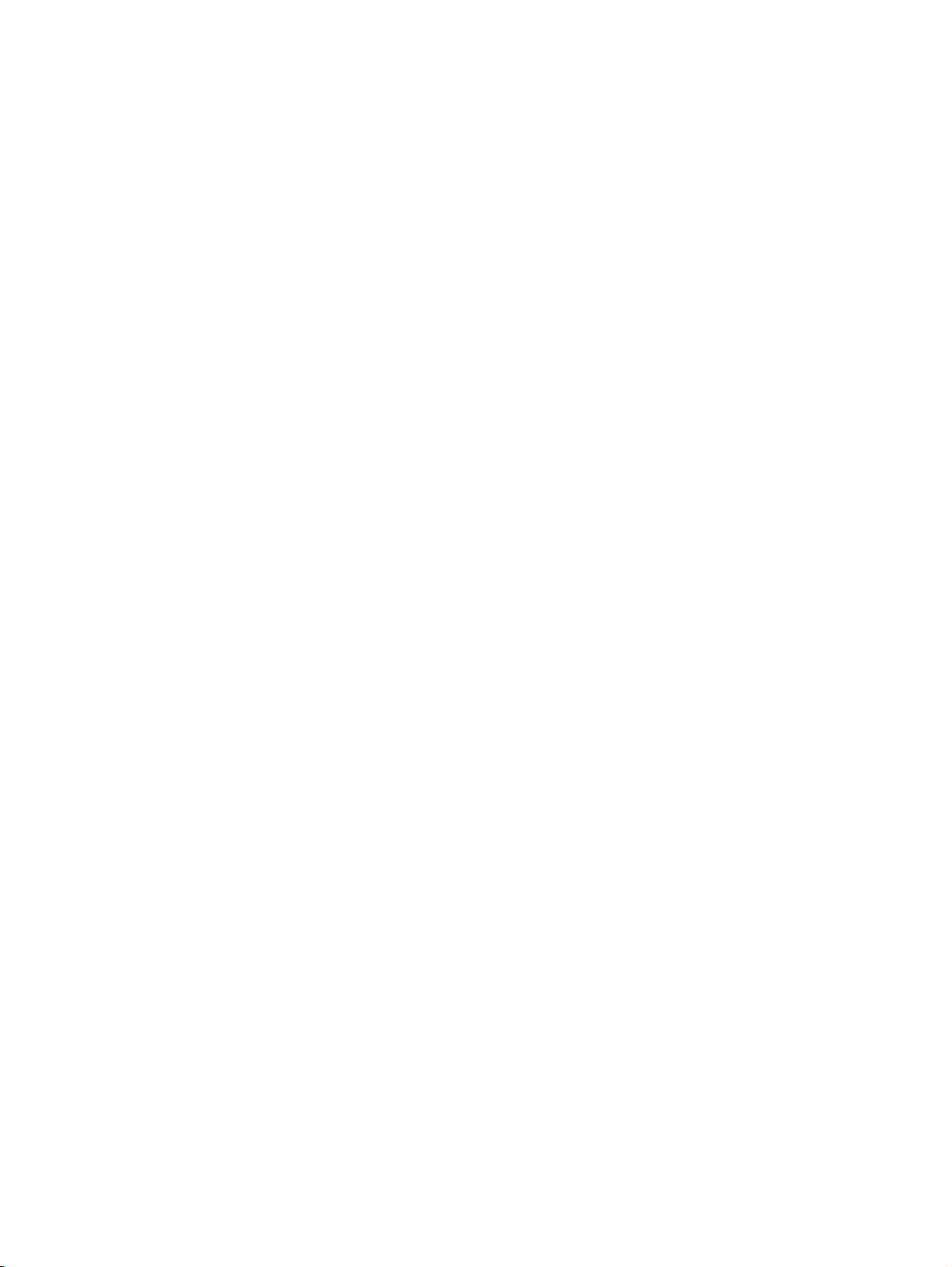
2
Краткое руководство
Обзор............................................................................................. 10
Включение и выключение Spire CX260 ...................................... 10
Использование клиентской рабочей станции ............................ 12
Использование клиентской рабочей станции Macintosh........... 22
Дистанционная работа................................................................. 26
Page 18
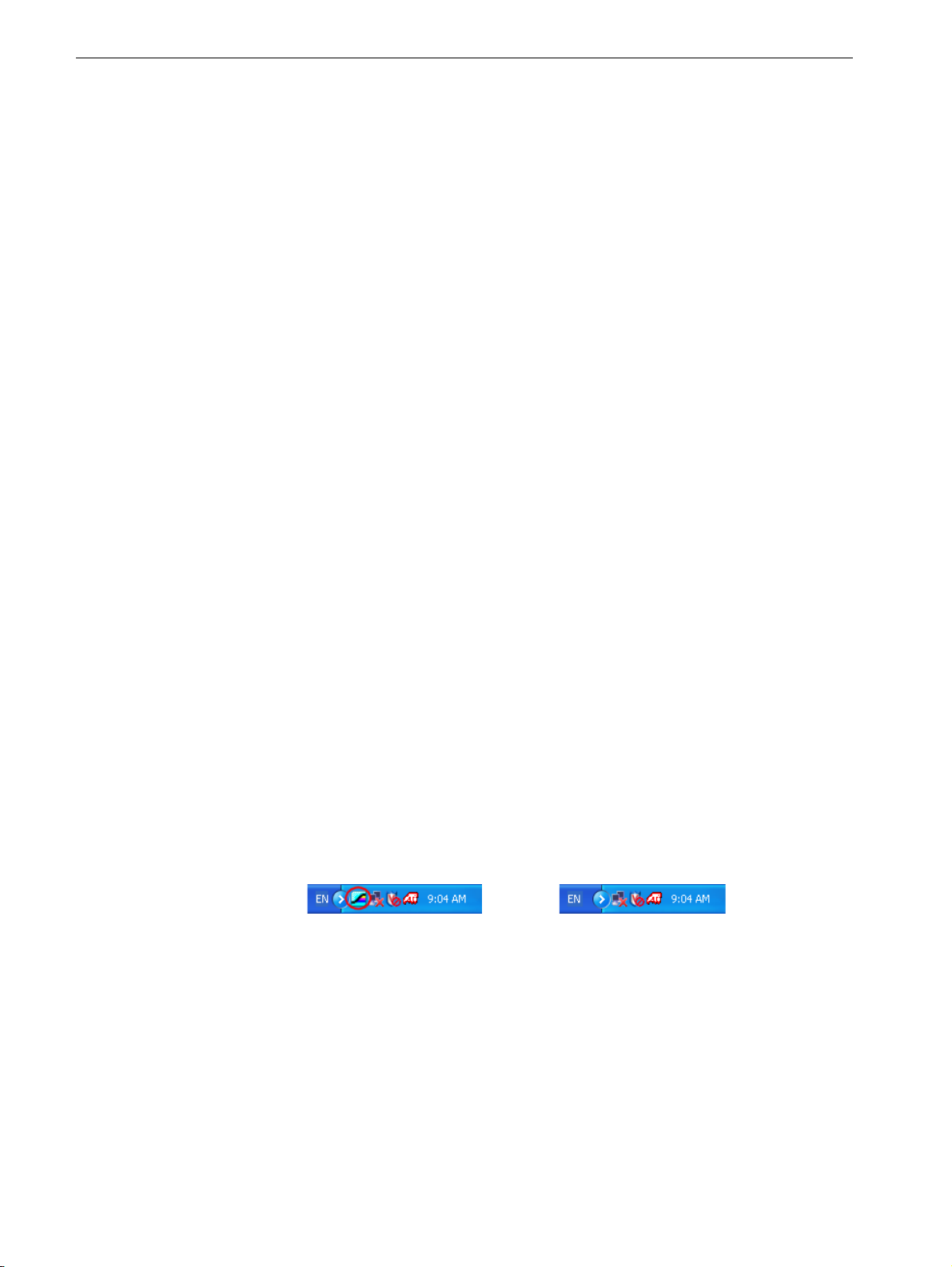
10 Глава 2 – Краткое руководство
Панель задач со значком Spire
Панель задач без значка Spire
Обзор
В этой главе описаны основные производственные процессы и
процедуры для сервера цветной печати Spire CX260.
Включение и выключение Spire CX260
Конфигурации Basic и Basic Pro
Включение сервера цветной печати Spire CX260
¾
Выполните одно из следующих действий.
Включите принтер-копировальный аппарат
Xerox DocuColor 242/252/260.
Сервер цветной печати Spire CX260 включается автоматически при
включении принтера-копировального аппарата Xerox DocuColor
242/252/260.
Нажмите зеленую кнопку On/Off на передней панели сервера
цветной печати Spire CX260.
Примечание. Сервер цветной печати Spire CX260 может остаться
включенным после выключения принтера-копировального аппарата
Xerox DocuColor 242/252/260. В этом состоянии сервер работает до
тех пор, пока его питание не будет отключено пользователем. Если
во время работы сервера включается принтер, сервер продолжает
работать - это действие не оказывает влияния на его работу.
Выключение сервера цветной печати Spire CX260
1. Завершите работу программы Spire CX260. В меню Задание
выберите пункт Выход.
Программа сервера цветной печати Spire CX260 будет закрыта, и
отобразится рабочий стол Windows.
Примечание. При наличии обрабатываемых или
заданий появляется сообщение.
2. Убедитесь, что значок Spire исчез с панели задач.
3. Выполните одно из следующих действий.
Выключите принтер-копировальный аппарат Xerox DocuColor
242/252/260.
печатаемых
Сервер цветной печати Spire CX260 выключается автоматически
при выключении принтера-копировального аппаратаXerox
DocuColor 242/252/260.
Нажмите зеленую кнопку On/Off на передней панели сервера
цветной печати Spire CX260.
Page 19
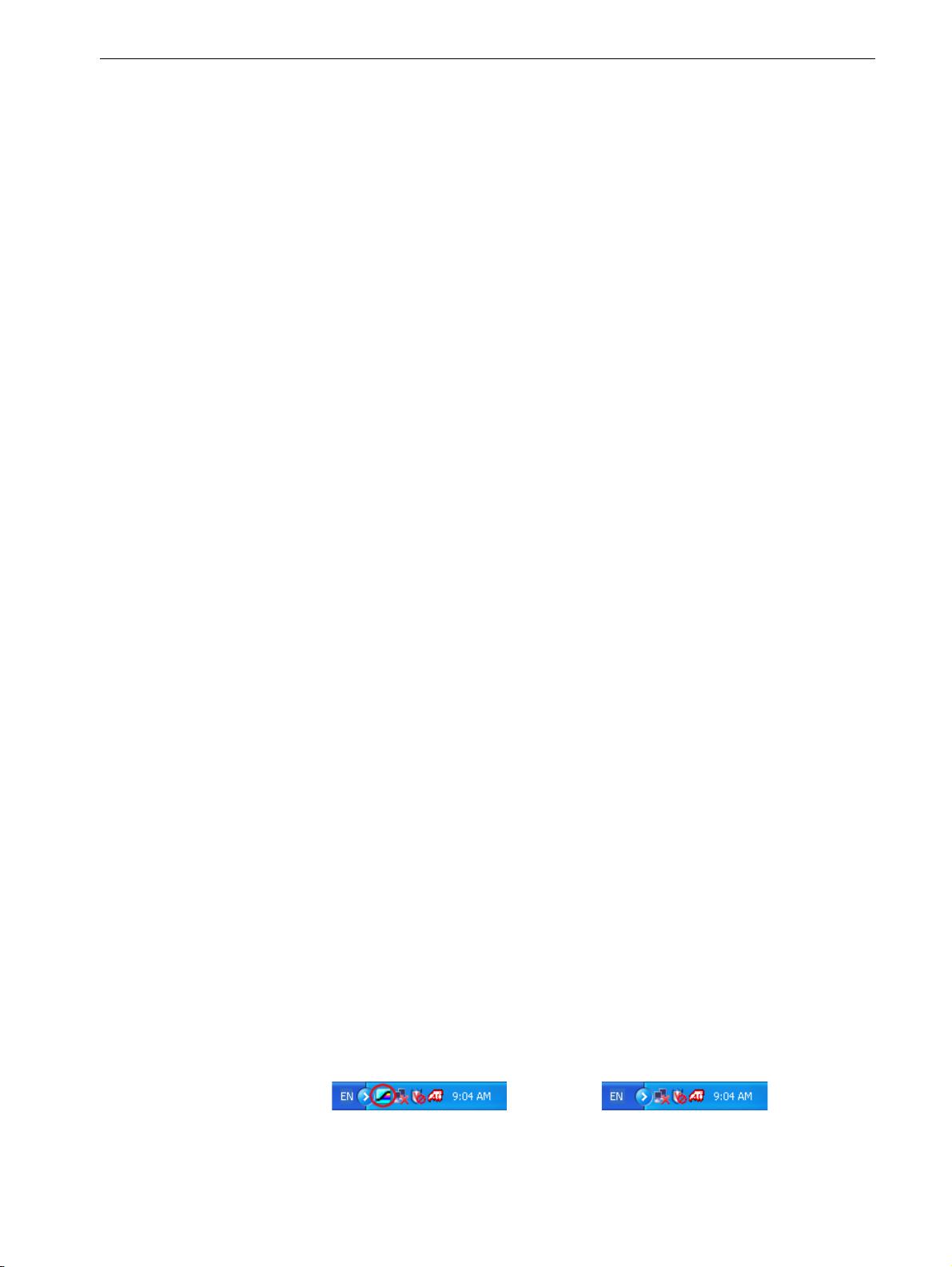
Включение и выключение Spire CX260 11
Панель задач со значком Spire
Панель задач без значка Spire
Конфигурации Control Station и Pro Control Station
Включение сервера цветной печати Spire CX260
1. Включите монитор.
2. Нажмите зеленую кнопку On/Off на задней панели сервера цветной
печати Spire CX260.
Примечание. Сервер цветной печати Spire CX260 может остаться
включенным после выключения принтера-копировального аппарата
Xerox DocuColor 242/252/260. В этом состоянии сервер работает до
тех пор, пока его питание не будет отключено пользователем. Если во
время работы сервера включается принтер, сервер продолжает
работать - это действие не оказывает влияния на его работу.
На передней панели загорится лампочка индикатора питания.
Загрузится операционная система Windows и откроется окнозаставка сервера цветной печати Spire CX260.
Примечания.
• Если сервер цветной печати Spire CX260 уже включен,
откройте рабочее пространство при помощи меню Пуск.
• В окне «Настройка» по умолчанию установлен флажок
«Автоматический вход». Этот параметр позволяет открывать
рабочее пространство, не выполняя каждый раз процедуру
входа. Если всем пользователям необходимо назначить
разные уровни доступа, в окне «Настройка» нужно
установить параметры безопасности. Более подробную
информацию о назначении уровней доступа см. в разделе
Безопасность на стр. 165.
Если сервер цветной печати Spire CX260 включается после перезагрузки,
автоматически печатается пробная страница. По умолчанию, пробная
страница печатается при каждой перезагрузке сервера цветной печати
Spire CX260.
Подробнее об изменении параметров пробной страницы см. в разделе
Общие параметры по умолчанию на стр.174.
На пробной странице содержится информация о сервере цветной
печати Spire CX260, принтере-копировальном аппарате Xerox DocuColor
242/252/260 и настройке сети.
Выключение сервера цветной печати Spire CX260
1. Завершите работу программы Spire CX260. В меню Задание
выберите пункт Выход.
Программа сервера цветной печати Spire CX260 будет закрыта, и
отобразится рабочий стол Windows.
Примечание. При наличии обрабатываемых или печатаемых
заданий появляется сообщение.
2. Убедитесь, что значок Spire исчез с панели задач.
Page 20
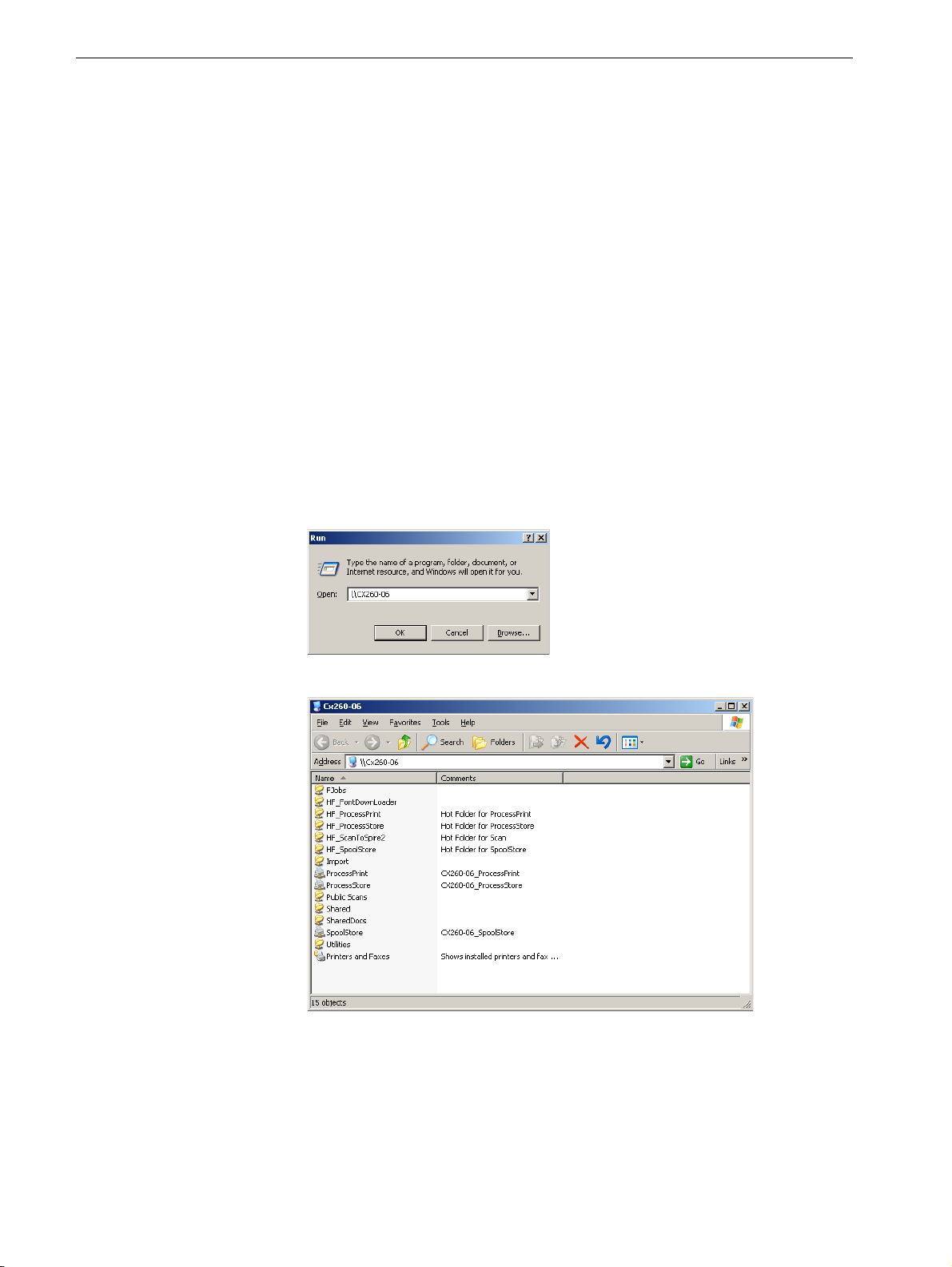
12 Глава 2 – Краткое руководство
3. Выберите команду Пуск > Завершение работы > Завершение
работы.
Примечание. Сервер цветной печати Spire CX260 может остаться
включенным после выключения принтера-копировального аппарата
Xerox DocuColor 242/252/260. В этом состоянии сервер работает до
тех пор, пока его питание не будет отключено пользователем. Если
во время работы сервера включается принтер, сервер продолжает
работать - это действие не оказывает влияния на его работу.
Использование клиентской рабочей станции
Определение принтера на клиентской рабочей станции
Определение сетевого принтера в ОС Windows XP
1. В меню Пуск выберите команду Выполнить.
2. В диалоговом окне «Открыть» введите \\, затем имя или IP-адрес
сервера цветной печати, и нажмите OK.
Открывается окно сервера.
3. Дважды щелкните мышью на значке требуемого сетевого принтера.
Сетевой принтер будет определен на клиентской рабочей станции
Windows.
Page 21
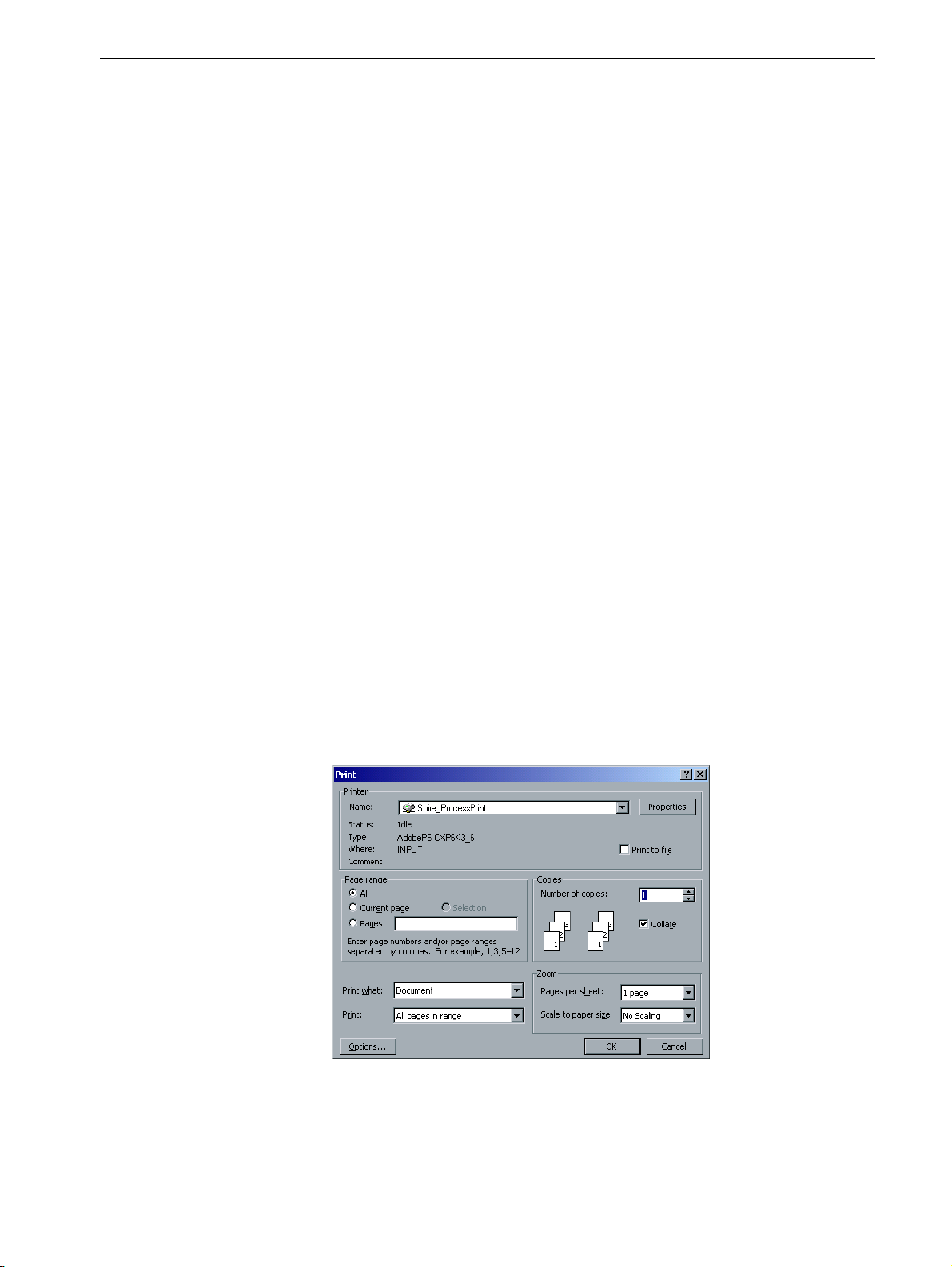
Использование клиентской рабочей станции 13
Печать с клиентской рабочей станции
Для печати задания с клиентской рабочей станции отправьте задание на
один из объявленных сетевых принтеров сервера Spire CX260 - например,
ОбрабПечать.
Задание помещается в очередь, а затем обрабатывается и печатается
(согласно выбранному потоку заданий объявленного принтера). При
применении данного метода можно производить печать из любого
приложения (например, Microsoft Word) и использовать любой формат
файлов с
Примечание. Задания, помещенные в очередь на сервере цветной печати
Spire CX260, должны иметь соответствующие расширения имен файлов,
например, *.ps или *.pdf.
Сервер цветной печати Spire CX260 может получать задания печати с
клиентских рабочих станций, на которых установлена одна из следующих
версий операционной системы Windows:
• Windows 2000
• Windows XP
• Windows 2003
любой клиентской рабочей станции (Windows, Macintosh или UNIX).
Печать файла
1. Откройте файл, который необходимо распечатать, в соответствующем
приложении. Например, откройте файл PDF в приложении
Adobe Acrobat.
2. В меню File (Файл) выберите команду Print (Печать).
Появляется диалоговое окно «Печать».
3. Из списка Имя выберите требуемый сетевой принтер сервера
цветной печати Spire CX260, например,
<ИмяСервера>_ОбрабПечать.
Page 22
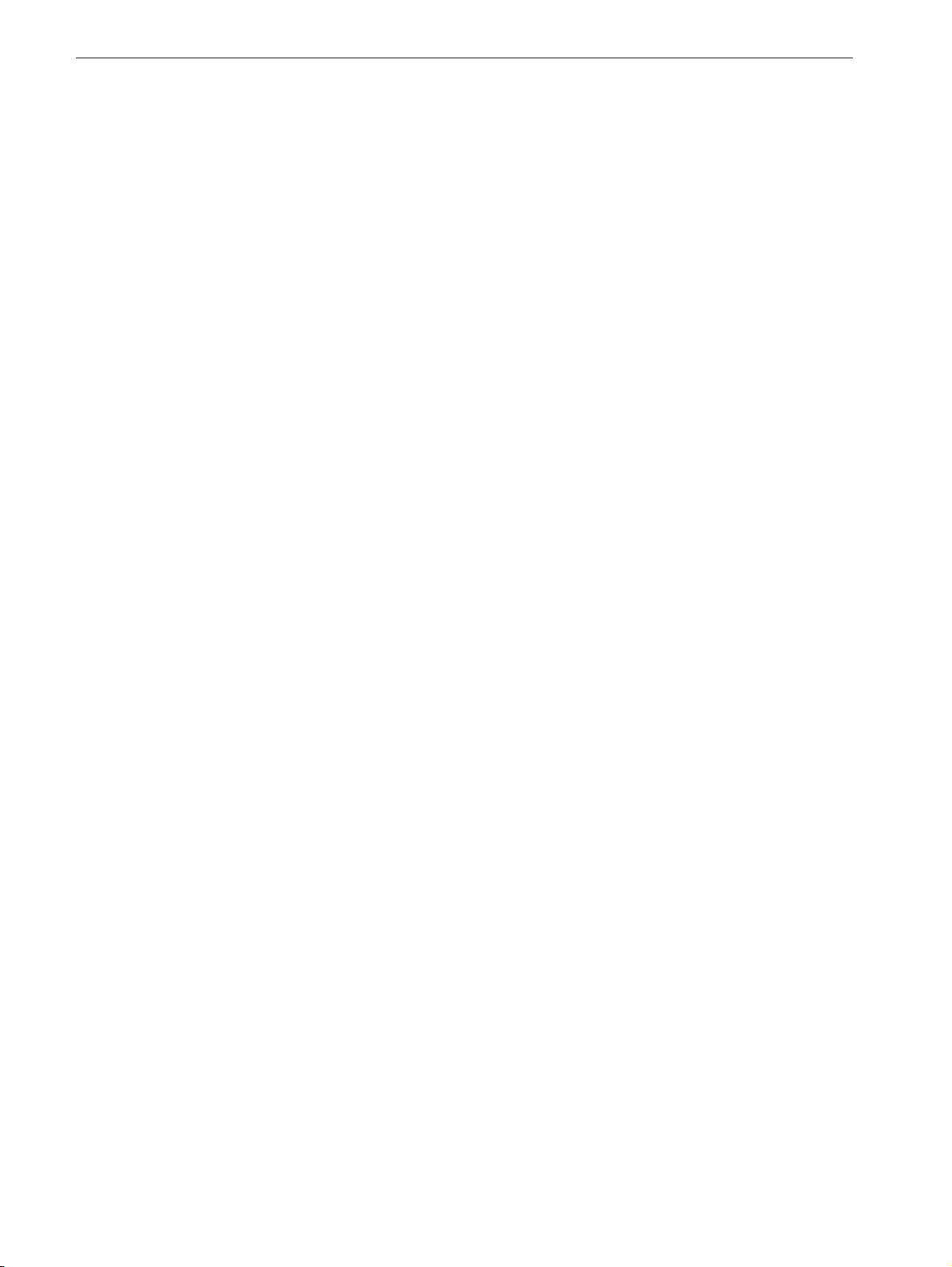
14 Глава 2 – Краткое руководство
4. В случае необходимости нажмите Свойства и измените параметры
задания с помощью программного обеспечения драйвера принтера
Spire.
Подробнее о каталоге программного обеспечения драйвера
принтера Spire см. в разделе Программное обеспечение драйвера
принтера Spire на стр.14.
Примечание. Параметр Настройки принтера по умолчанию
указывает на то, что значение взято из настроек выбранного
объявленного принтера на сервере цветной печати Spire CX260.
5. Нажмите кнопку OK.
6. Нажмите OK, чтобы закрыть диалоговое окно «Печать».
Файл будет отправлен на сервер цветной печати Spire CX260.
Программное обеспечение драйвера принтера Spire
Сведения о программном обеспечении драйвера
принтера
Драйвер принтера сервера цветной печати Spire CX260 позволяет
устанавливать параметры заданий, передаваемых на принтеркопировальный аппарат Xerox DocuColor 242/252/260 из любого
приложения клиентской рабочей станции.
Драйвер принтера также позволяет просматривать конфигурацию
цифровой печатной машины Xerox DocuColor 242/252/260,
контролировать состояние принтера и сохранять набор параметров
печати для повторного применения.
Примечание. Параметры задания, используемые программным
обеспечением драйвера принтера, - это те же параметры, что
указаны в сервере цветной печатиSpire CX260.
Работа с программным обеспечением Драйвер принтера
1. Откройте файл, который требуется распечатать, например, файл
PDF.
2. В меню File (Файл) выберите команду Print (Печать).
3. В диалоговом окне «Print» (Печать) нажмите Properties (Свойства).
Если это первое применение ПО драйвера принтера, сообщение
указывает на загрузку программного обеспечения. Затем появляется
диалоговое окно с параметрами печати.
Примечание. Процедура загрузки может занять несколько минут.
Последующие запуски драйвера принтера ПО
занимают меньше времени.
драйвера принтера
Page 23
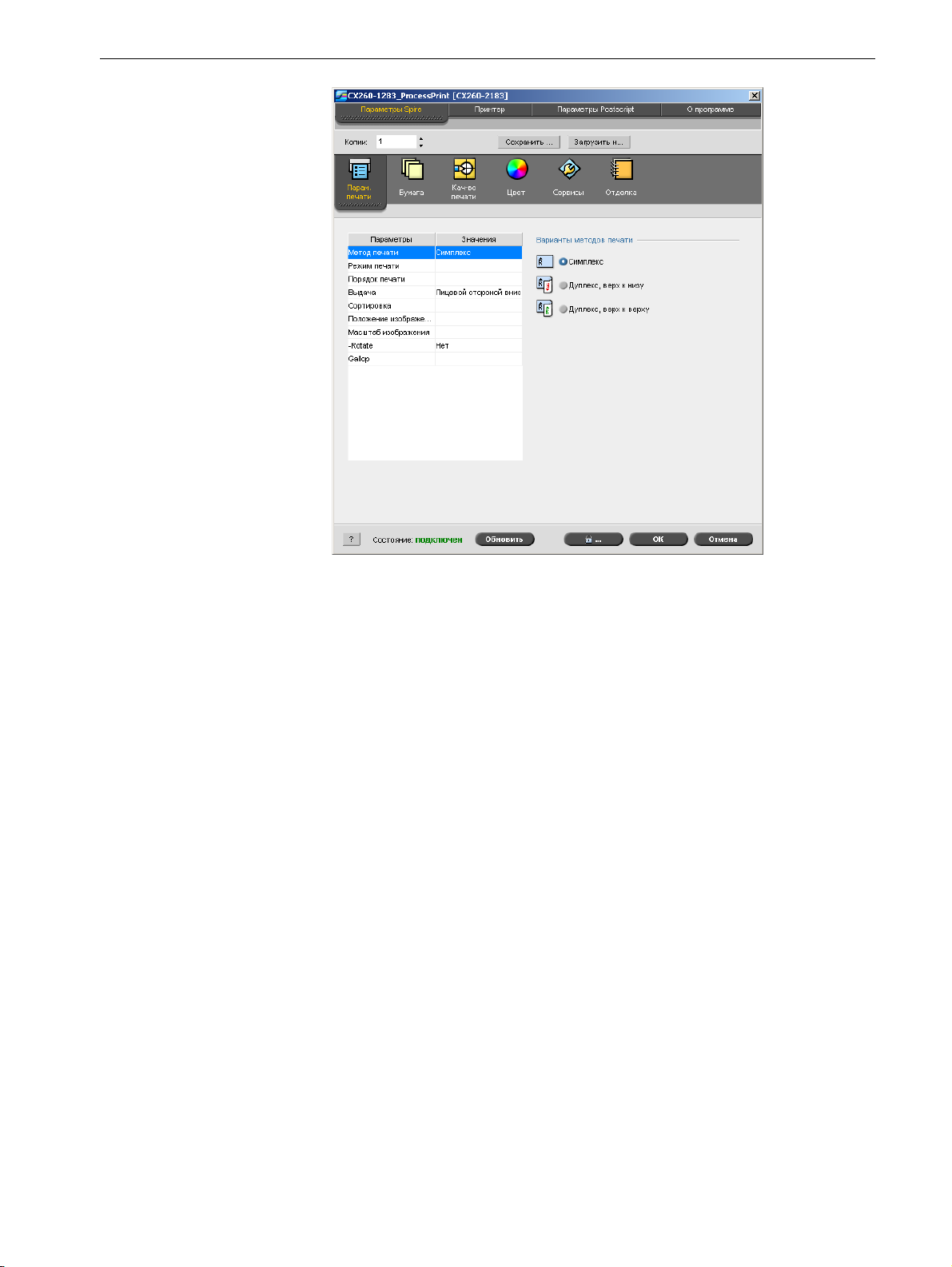
Использование клиентской рабочей станции 15
В окне драйвера принтера ПО драйвера принтера предусмотрено
выполнение следующих действий:
• определение параметров задания;
• изменение параметров;
• блокировка задания;
• сохранение набора параметров;
• загрузка сохраненного набора параметров;
• проверка состояния цифровой печатной машины Xerox DocuColor
242/252/260;
• настройка параметров PostScript для задания.
Примечания.
• Некоторые параметры задания в программном обеспечении
драйвера принтера расположены в других местах по сравнению
с сервером цветной печати Spire CX260.
• Значение параметра Копии (расположенного в верхней части
диалогового окна драйвера принтера) отражает количество
копий, выбранных в диалоговом окне «Печать» используемой в
данный момент программы.
Page 24
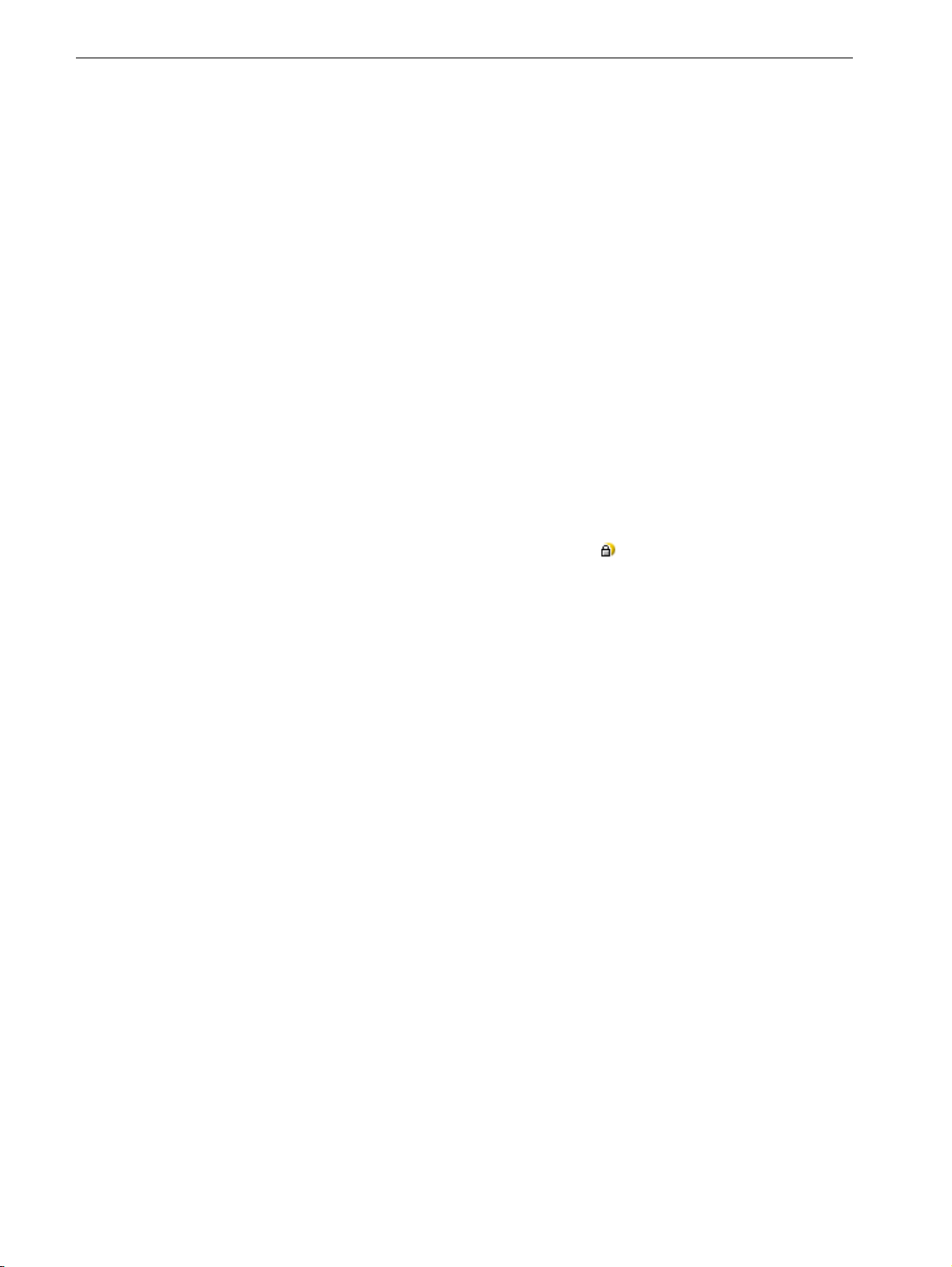
16 Глава 2 – Краткое руководство
Настройка параметров задания в драйвере принтера
1. В окне «Параметры сервера Spire» выберите вкладку, параметры
которой требуется изменить:
• Параметры печати
• Запас бумаги
• Качество печати
• Цвет
• Услуги
• Отделка
Подробнее о настройке параметров задания см. раздел Настройка
параметров в окне «Параметры задания» на стр.188.
2. Нажмите кнопку OK.
Блокировка задания
Примечание. Эта функция доступна только в конфигурациях Pro
Basic и Pro Control Station.
Драйвер принтера позволяет заблокировать задание. Если
заблокированное задание отправляется в одну из очередей, рядом с
этим заданием отображается индикатор Заблокировано. При
попытке получить доступ к параметрам задания или отправить это
задание на печать появится запрос на ввод пароля для этого задания.
Подробнее о снятии блокировки задания см. в разделе Снятие
блокировки задания на стр.60.
Page 25
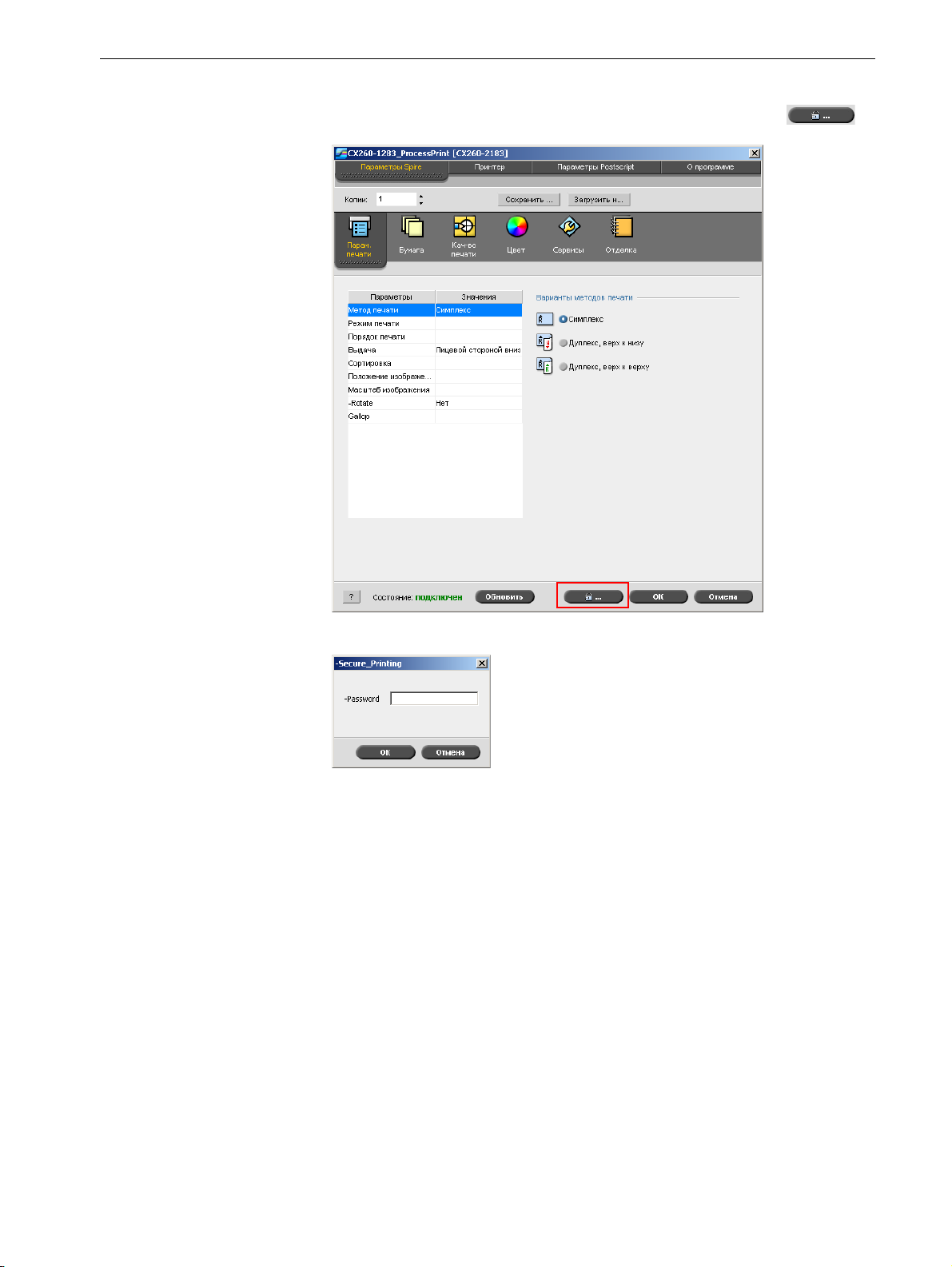
Использование клиентской рабочей станции 17
Блокировка задания
1. В окне драйвера принтера нажмите кнопку Блокировать .
Открывается диалоговое окно «Безопасная печать».
2. В поле Пароль введите пароль из четырех цифр.
3. Нажмите кнопку OK.
Задание заблокировано.
Использование наборов параметров
После выбора параметров задания можно сохранить набор параметров
для последующего применения. Наборы удобны при печати нескольких
различных заданий с одинаковыми параметрами или для повторной
печати задания.
Page 26
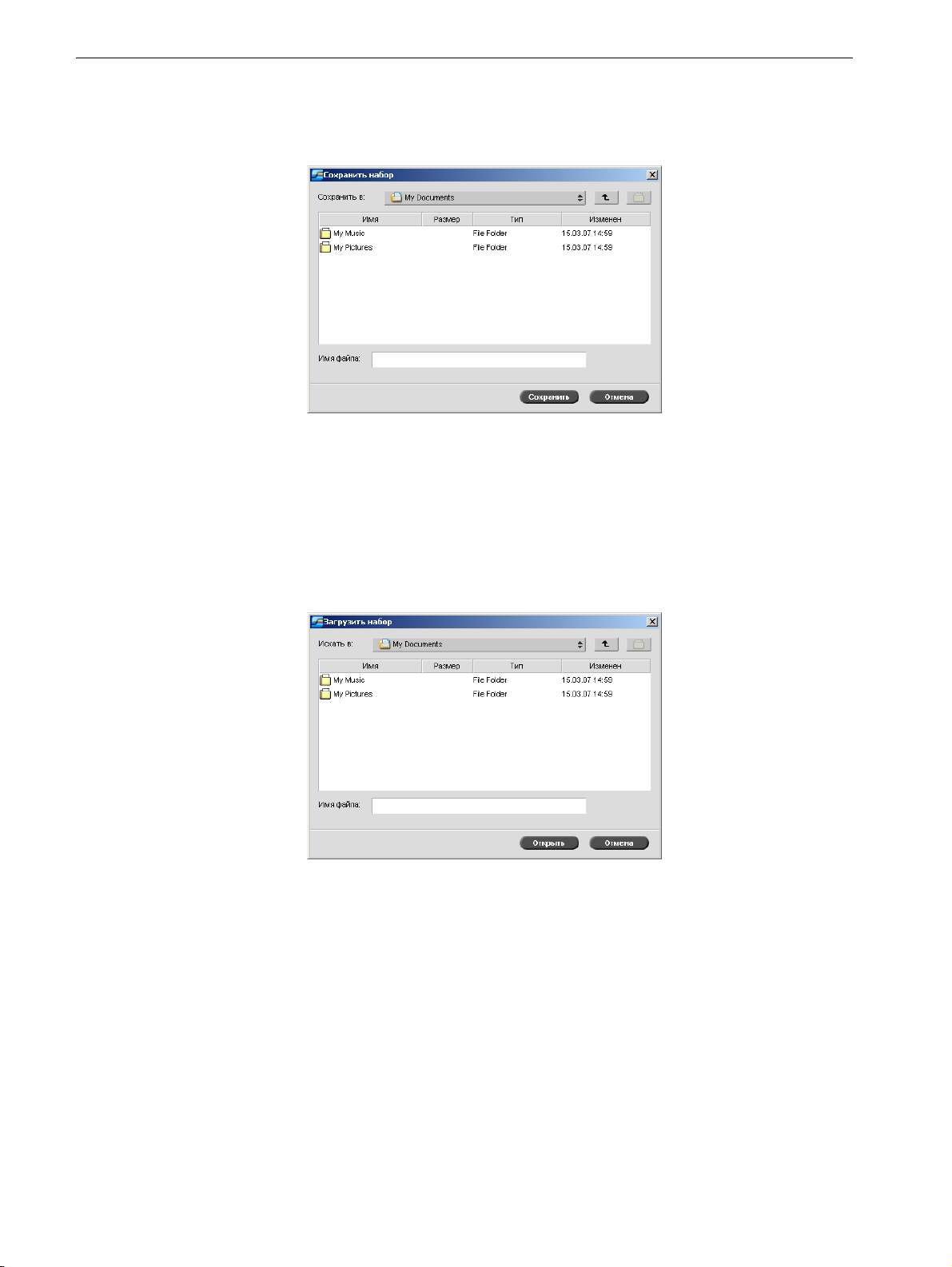
18 Глава 2 – Краткое руководство
Создание набора
1. Задайте все требуемые параметры задания и нажмите кнопку
Сохранить набор.
2. Перейдите в папку, в которой требуется сохранить набор.
3. В поле Имя файла введите требуемое имя файла для набора.
4. Нажмите кнопку Сохранить.
Параметры сохраняются в виде набора.
Восстановление набора
1. В окне «Параметры сервера Spire» нажмите Загрузить набор.
2. Найдите и выберите требуемый набор параметров и нажмите
Открыть.
Сохраненный набор параметров применяется к заданию.
Совет. Предусмотрено изменение любого параметра.
Page 27
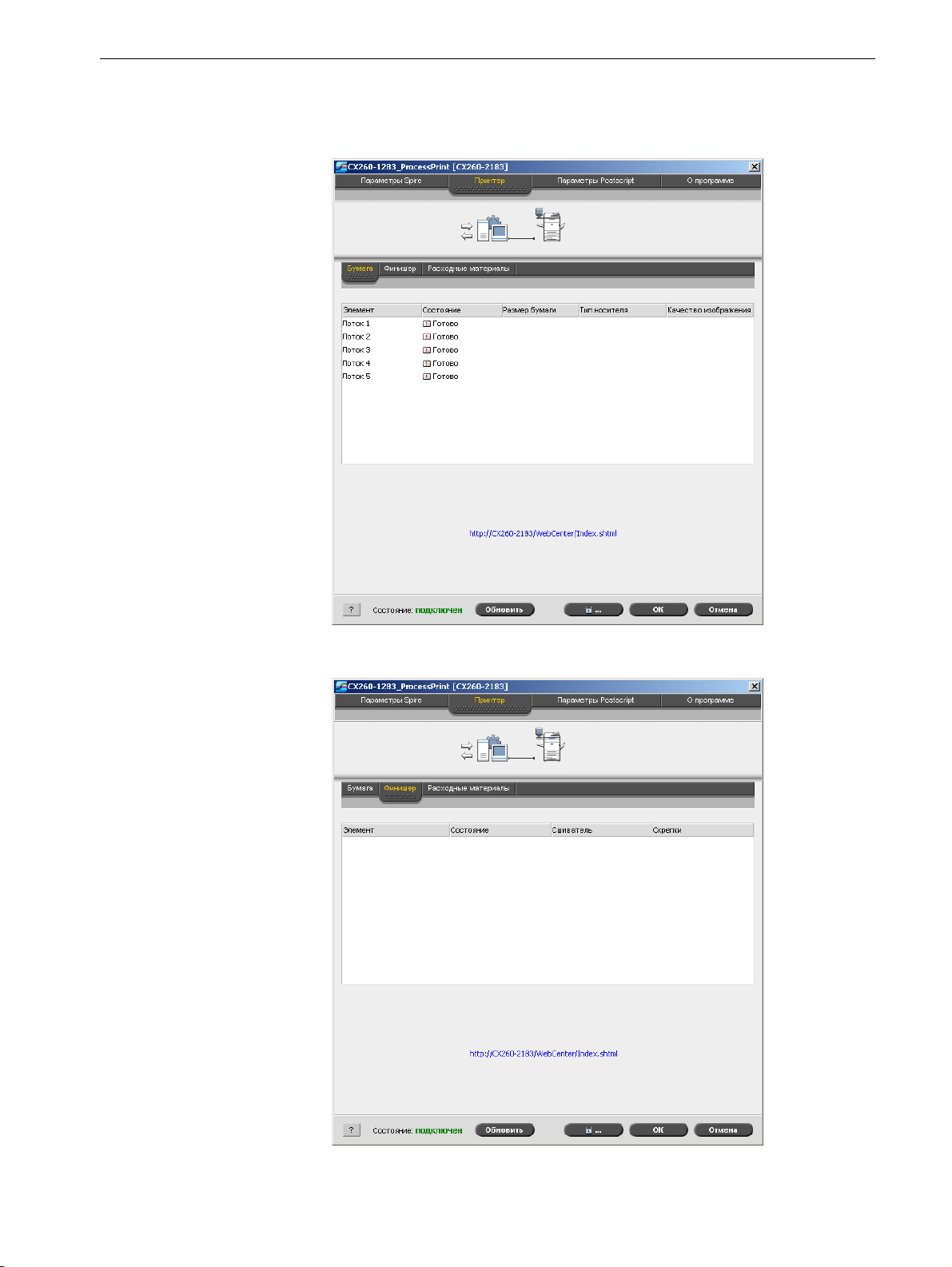
Использование клиентской рабочей станции 19
Просмотр состояния принтера
1. Выберите вкладку Принтер.
2. Нажмите вкладку Бумага для просмотра сведений о бумаге в лотках.
3. Нажмите вкладку Финишер для просмотра сведений о параметрах
блока заключительной обработки.
Page 28
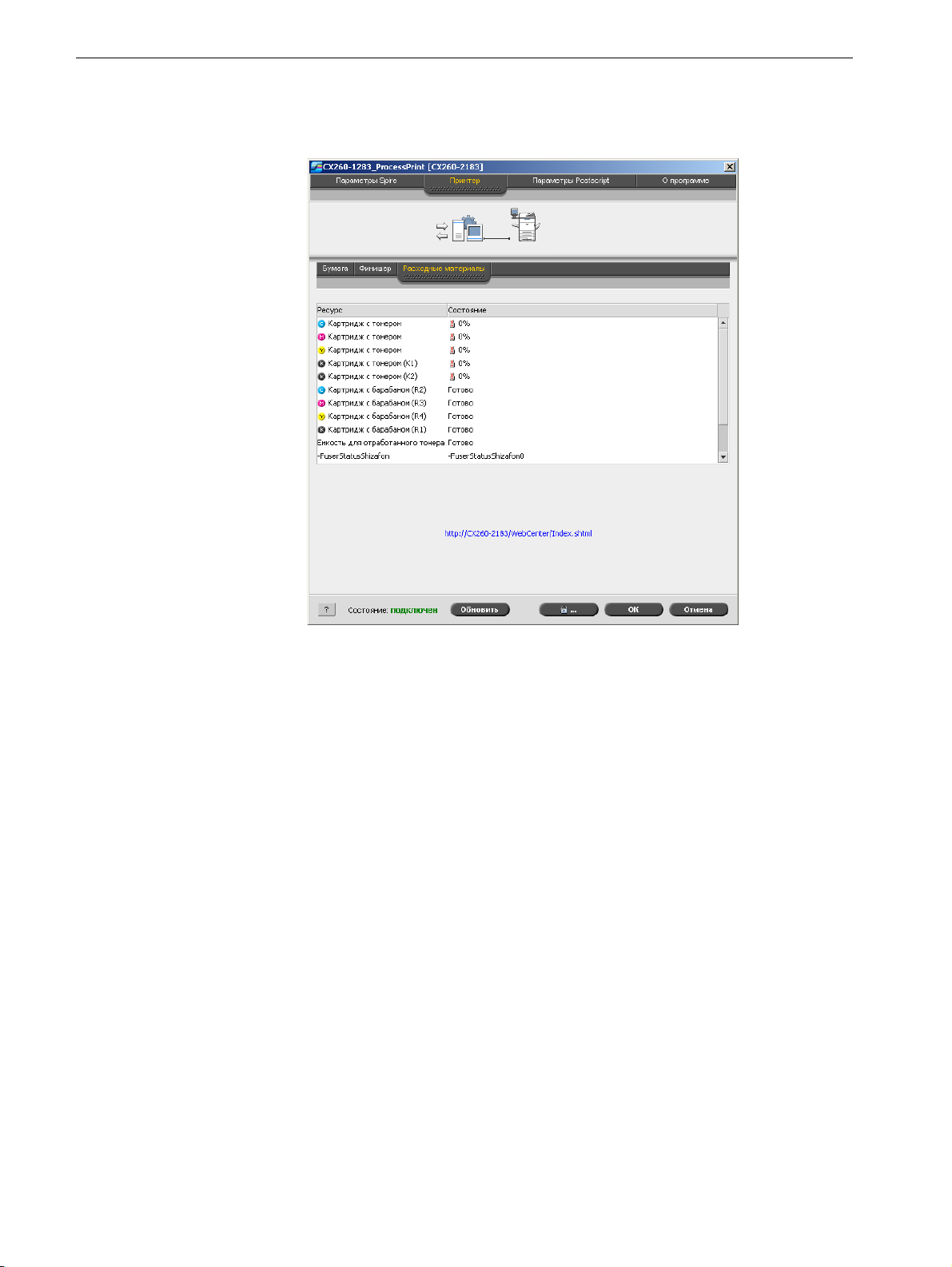
20 Глава 2 – Краткое руководство
4. Выберите вкладку Расходные материалы для просмотра сведений
о расходных материалах, таких как емкости для тонера и масло
термозакрепляющего устройства.
5. Нажмите кнопку Обновить, если требуется динамическое
обновление отображаемых сведений.
Примечания.
• При запуске драйвера принтера сведения о ресурсах
обновляются только после нажатия кнопки Обновить.
• Нажатие кнопки Обновить также вызывает обновление
таблиц градации.
Page 29
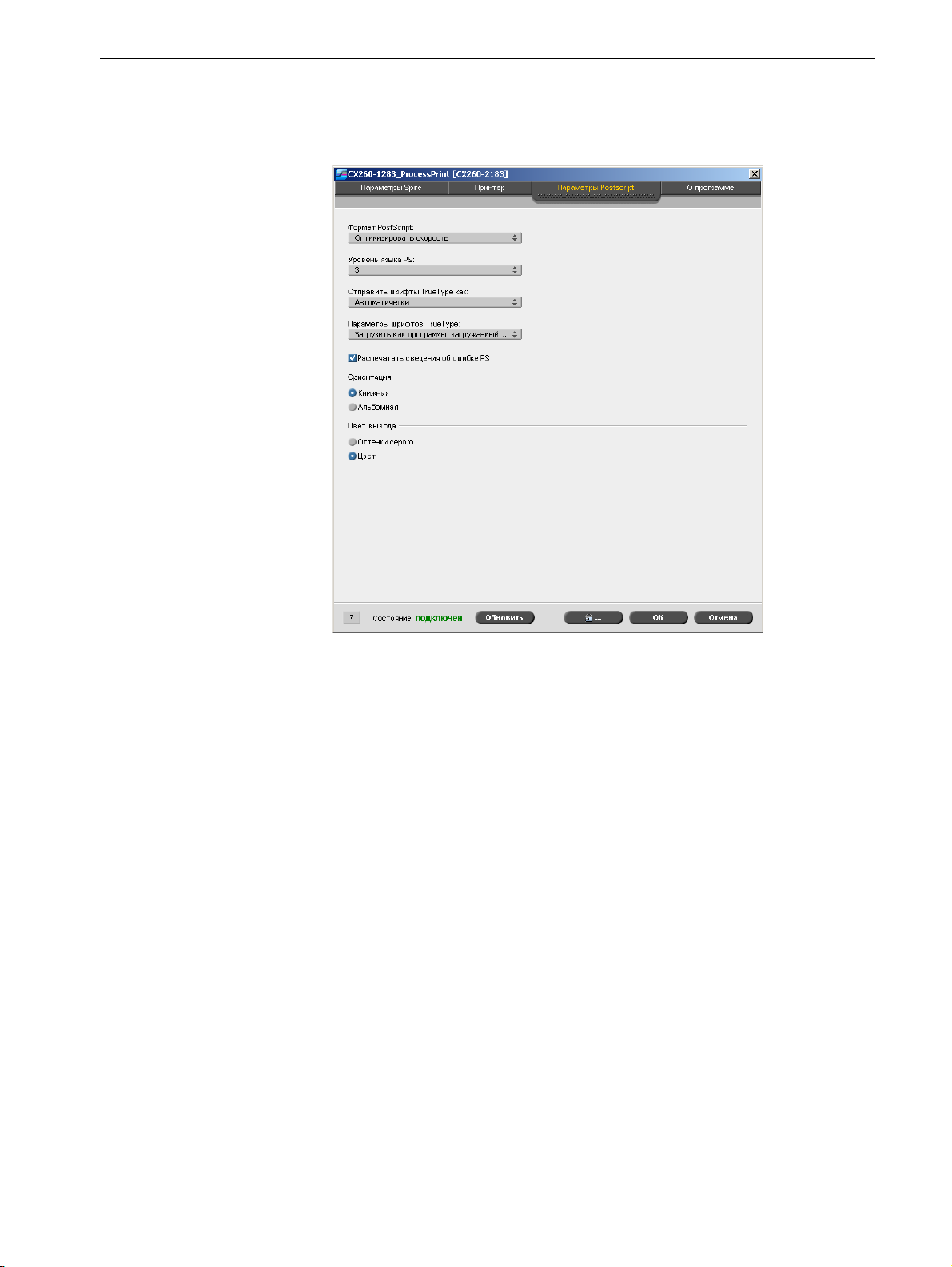
Использование клиентской рабочей станции 21
Выбор параметров PostScript
1. Выберите вкладку PostScript и задайте требуемые значения
параметров.
2. Нажмите OK для сохранения параметров.
Работа в автономном режиме
Принтер работает в автономном режиме в следующих обстоятельствах:
• Рабочая станция не подсоединена к серверу цветной печати
Spire CX260.
• Отсутствует обмен данными между принтером-копировальным
аппаратом Xerox DocuColor 242/252/260 и сервером Spire CX260.
• Работа ведется в среде, не поддерживающей протоколы TCP/IP,
например, в среде Novell.
• Выбранный виртуальный принтер в данный момент не объявлен на
сервере цветной печати Spire CX260.
Когда принтер-копировальный аппарат Xerox DocuColor 242/252/260
работает в автономном режиме, можно выбрать и сохранить параметры
в программе драйвера выбранного виртуального принтера. Однако при
этом обновление отображаемых сведений о ресурсах принтера,
например, о бумаге или тонере, невозможно.
Page 30
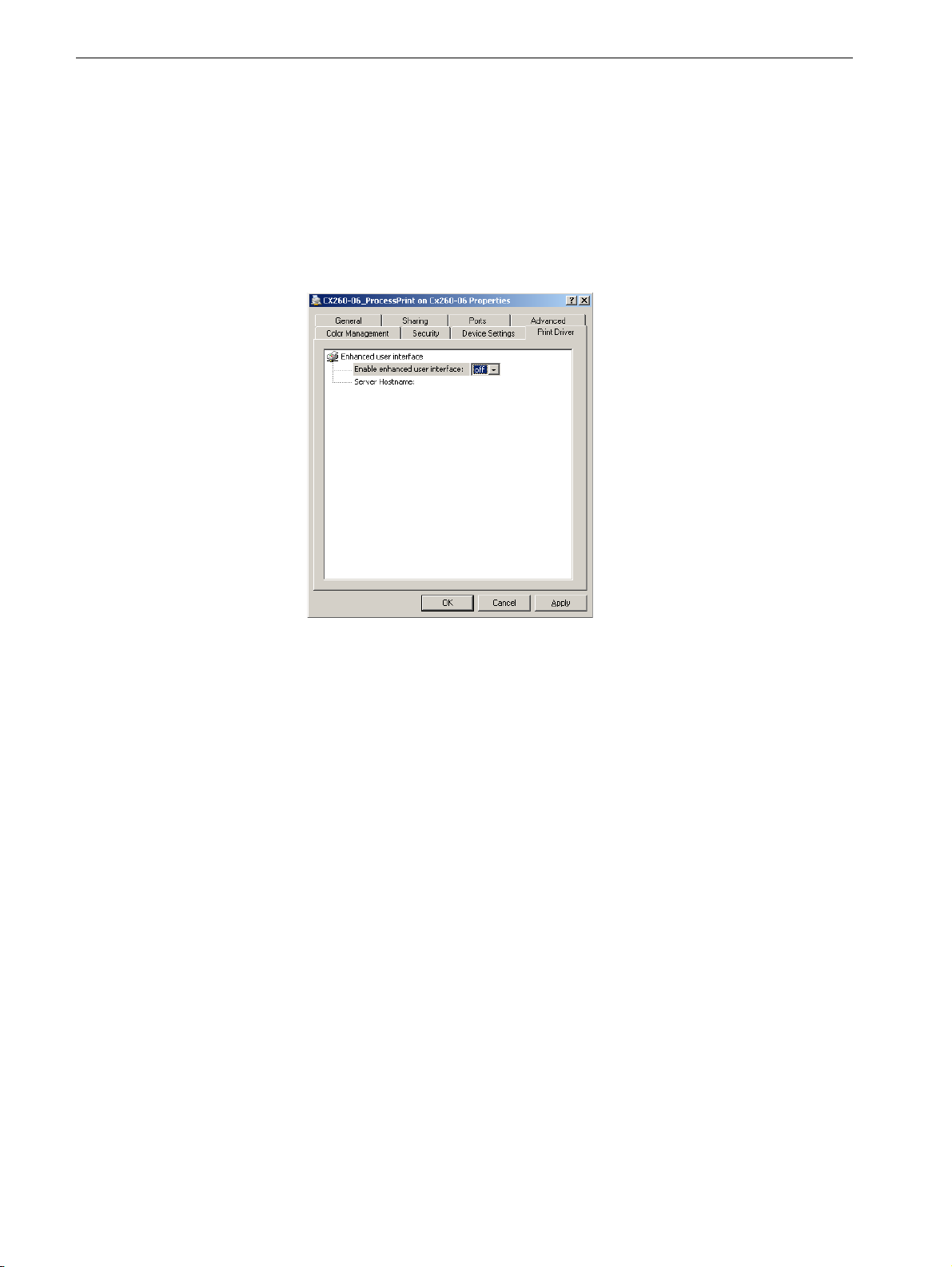
22 Глава 2 – Краткое руководство
Отключение драйвера принтера
Отключение драйвера принтера
1. На рабочем столе выберите Пуск > Настройка > Принтеры и факсы.
2. Щелкните правой кнопкой мыши и выберите Свойства.
3. Выберите вкладку Драйвер принтера.
4. В списке Включить расширенный пользовательский интерфейс
выберите нет.
5. Нажмите кнопку Применить.
6. Нажмите OK для закрытия диалогового окна.
Удаление драйвера Драйвер принтерапринтера
1. На рабочем столе выберите Пуск > Настройка > Принтеры и факсы.
2. Щелкните правой кнопкой на сетевом принтере Spire CX260 и
выберите Удалить.
Принтер удаляется с клиентской рабочей станции.
Использование клиентской рабочей станции Macintosh
Определение принтера на клиентских рабочих станциях Macintosh
При использовании объявленных принтеров Spire CX260 задания можно
отправлять по протоколу TCP/IP. Это позволяет значительно повысить
скорость постановки задания в очередь.
Сервер цветной печати Spire CX260 может принимать задания печати с
клиентских рабочих станций с операционными системами Mac OS 9 и
Mac OS X. Например, в следующем разделе описана процедура
определения сетевого принтера сервера Spire CX260 для клиентской
рабочей станции с операционной системой OS X.
Page 31

Использование клиентской рабочей станции Macintosh 23
Копирование файла PPD сервера Spire CX260 для ОС
Mac OS X
Для выполнения печати с компьютера Macintosh на принтерекопировальном аппарате Xerox DocuColor 242/252/260 необходимо
вручную скопировать файл PPD сервера Spire CX260 на компьютер
Macintosh.
Копирование PPD-файла
1. В меню Go (Переход) выберите команду Connect to Server
(Подключение к серверу).
Появится диалоговое окно «Connect to Server» (Подключение к
серверу).
2. Найдите в сети требуемый сервер Spire CX260 и дважды щелкните
на нем мышью.
3. В появившемся диалоговом окне «Подключение к серверу» выберите
Гость.
4. Нажмите Подключить.
5. Выберите том Служебные программы и нажмите OK.
6. На рабочем
программы.
7. Дважды щелкните на папке PPD.
8. Дважды щелкните на папке требуемого языка.
9. Дважды щелкните на папке для требуемого типа компьютера.
столе дважды щелкните на значке тома Служебные
• При использовании операционной системы Mac OS 9 выберите
MAC
• При использовании операционной системы Mac OS X 10.4 или
более поздней выберите MacOSX
10. Дважды щелкните нужную папку размещения – например, US-Letter.
11. Найдите файл CX260_V2.PPD. Рекомендуется скопировать этот
файл PPD путем перетаскивания его мышью в требуемую папку на
локальном жестком диске. Для этого откройте другое окно поиска.
12. В меню Go (Переход) выберите команду Computer (Компьютер).
13. Щелкните
Library\Printers\PPDs\Contents\Resources.
14. Выберите папку для требуемого языка, например, en.lproj для
английского языка.
15. Перетащите мышью файл CX260_V2.PPD в папку для выбранного
языка.
на значке диска и найдите требуемую папку, например,
Page 32

24 Глава 2 – Краткое руководство
Настройка сетевого принтера для ОС Mac OS X (версии
10.4 или более поздней) - IP, SMB или Appletalk
Примечание. При использовании версий, предшествующих Mac OS X 10.4,
некоторые этапы этой процедуры могут отличаться от описанных здесь.
1. Убедитесь в том, что файл PPD сервера Spire CX260 был скопирован
в правильную папку на клиентской рабочей станции.
Подробнее о копировании PPD-файла см. в разделе Копирование
файла PPD сервера Spire CX260 для ОС Mac OS X на стр.23.
2. В меню Go (Переход) выберите команду Applications (Программы).
3. Откройте папку Utilities (Служебные программы) и дважды щелкните
на значке Printer Setup Utility (Программа
4. Нажмите кнопку Add Printer (Установка принтера).
5. Выберите либо Обозреватель по умолчанию или IP-принтер.
6. Перейдите к сетевому принтеру сервера Spire CX260 (при задании
IP-принтера введите IP-адрес или имя сервера Spire CX260 и точное
имя принтера, который требуется использовать для печати,
например, CX260_ProcessPrint.
установки принтера).
7. В списке Printer Using (Печать с помощью) выберите Other (Другой).
8. Перейдите в каталог, куда был скопирован файл CX260_V2.PPD, и
выберите этот файл.
9. Нажмите кнопку Открыть, чтобы назначить файл CX260_V2.PPD
выбранному сетевому принтеру.
10. Щелкните Add (Добавить), чтобы добавить в список новый принтер.
Сетевой принтер для сервера Spire CX260 успешно установлен и все
готово для печати.
Page 33

Использование клиентской рабочей станции Macintosh 25
Печать с клиентской рабочей станции Macintosh
1. Откройте файл, который необходимо распечатать, в
соответствующем приложении. Например, откройте файл Quark.
2. В меню File (Файл) выберите команду Print (Печать).
3. В списке Printer (Принтер) выберите нужный принтер.
4. В списке Copies & Pages (Копии и страницы) выберите Printer
Features (Свойства принтера).
Page 34

26 Глава 2 – Краткое руководство
5. Выберите нужные настройки принтера.
Примечания.
• Параметры PPD делятся на Наборы в списке Наборы функций.
• Параметр Printer’s Default (Настройки принтера по умолчанию)
указывает на то, что значение взято из настроек выбранного
объявленного принтера.
6. После изменения настроек задания нажмите кнопку Print (Печать).
Файл будет отправлен на сервер цветной печати Spire CX260.
Дистанционная работа
EZ Connect
Программа EZ Connect позволяет просматривать информацию о любом
сервере цветной печати, подключенном к сети.
Возможности
• Просмотр состояния принтера, например, состояние соединения,
лотка, кабеля и питания
• Обновление сведений о состоянии принтера
• Поиск заданий
• Доступ к удаленному рабочему пространству или к веб-центру
Подробнее о доступе к удаленному рабочему пространству см. в
разделе Нелокальное рабочее пространство на стр.30. Подробнее
об веб-центре см. в разделе Веб-центр на стр.91.
Примечание. Доступ к удаленному рабочему пространству или
поиск заданий возможны только на сервере цветной печати Spire,
который поддерживает эти функции.
Установка EZ Connect
Установка программы EZ Connect на клиентской рабочей станции
1. В папке D:Utilites/PC Utilities на сервере Spire CX260 найдите файл
EZConnect_v1_0_Setup.exe и скопируйте его на клиентскую рабочую
станцию.
2. На клиентской рабочей станции дважды щелкните мышью на файле
EZConnect_v1_0_Setup.exe.
После завершения установки программа EZ Connect появится в меню
Пуск > Программы > EZConnect > EZConnect Runner.
Page 35

Дистанционная работа 27
Использование программы EZ Connect
Запуск программы EZ Connect
1. Перейдите в меню Пуск > Программы > EZConnect.
2. Выберите EZConnect Runner.
На панели задач появится значок программы EZ Connect.
3. Дважды щелкните мышью на значке EZ Connect, расположенном на
панели задач.
Появляется окно программы EZ Connect.
Совет. Окно EZ Connect может остаться на рабочем столе при
работе с другими программами. При закрытии окна EZ Connect,
значок EZ Connect останется на панели задач.
Добавление нового сервера в окно EZ Connect
1. В окне EZ Connect нажмите кнопку Параметры и выберите из
списка пункт Настройка.
Появляется окно настройки программы EZ Connect.
Page 36

28 Глава 2 – Краткое руководство
2. Нажмите Новый.
Появляется окно «Добавить новый сервер».
3. В поле Имя/IP-адрес введите имя сервера или его IP-адрес.
4. В поле Выводимое имя введите имя сервера, которое требуется
поместить в окно EZ Connect.
5. В списке Тип выберите тип сервера цветной печати Spire.
6. Нажмите Подключить.
Новый принтер отображается в окне EZ Connect.
7. Выберите только что добавленный
новый сервер.
8. Если необходимо, используйте кнопки Вверх и Вниз для изменения
положения сервера в списке.
9. Выберите из списка Приложение по умолчанию требуемое
приложение (Нелокальное рабочее пространство или Программа
просмотра сети Интернет), которое будет использоваться для
доступа к серверу.
Примечание. Приложение «Нелокальное рабочее пространство»
доступно только для тех серверов цветной печати Spire, которые
поддерживают эту функцию.
10. Выберите требуемый язык из списка Язык.
11. Установите флажок «Уведомление об
ошибке» для вывода признака
обнаружения ошибки.
Page 37

Дистанционная работа 29
12. Нажмите кнопку Сохранить.
Выбранный сервер отображается в окне EZ Connect.
Изменение выводимого имени сервера
1. В окне EZ Connect нажмите кнопку Параметры и выберите из
списка пункт Настройка.
2. Выберите нужный сервер из списка серверов.
3. Нажмите кнопку Редактировать.
Открывается окно «Редактировать сервер».
4. В поле Выводимое имя введите новое выводимое имя для сервера.
5. Нажмите кнопку Сохранить.
Новое имя отображается в окне настройки программы EZ Connect.
Удаление сервера:
1. В окне EZ Connect нажмите кнопку Параметры и выберите из
списка пункт Настройка.
2. Выберите нужный сервер из списка серверов.
3. Нажмите кнопку Удалить.
Сервер удаляется из списка.
Обновление состояния окна EZ Connect
¾
В окне EZ Connect нажмите кнопку Обновить .
Поиск задания на сервере
1. В окне EZ Connect нажмите кнопку Поиск .
Открывается окно «Поиск задания».
Page 38

30 Глава 2 – Краткое руководство
2. Из списка серверов выберите один из следующих пунктов для поиска
задания:
• Все серверы
• Конкретный сервер
3. В пустом поле введите имя задания и нажмите кнопку Поиск.
Введенное задание появится в диалоговом окне «Поиск задания».
4. Выберите задание, сведения о котором требуется отобразить.
Отображаются сведения о задании.
Нелокальное рабочее пространство
Примечания.
• Для использования приложения «Нелокальное рабочее
пространство» необходимо установить программу EZ Connect.
Подробнее см. в разделе EZ Connect на стр. 26.
• Приложение «Нелокальное рабочее пространство» доступно
только для тех серверов цветной печати Spire, которые
поддерживают эту функцию.
Использование удаленного рабочего пространства
Нелокальное рабочее пространство позволяет получить доступ с
клиентской рабочей станции по сети к любому серверу цветной печати
Spire. С помощью удаленного рабочего пространства возможен
одновременный доступ к серверу цветной печати Spire с нескольких
клиентских рабочих станций.
Page 39

Дистанционная работа 31
Окно удаленного рабочего пространства позволяет:
• импортировать задания;
• просматривать и управлять очередями заданий;
• просматривать сведения о принтере;
• задавать параметры заданий;
• выполнять настройку лотка;
• выполнять калибровку со стекла экспонирования;
• выполнить калибровку с помощью спектрофотометра
спектрофотометр Eye-One, подсоединенного к рабочей станции.
Примечание. Калибровка с помощью спектрофотометра
спектрофотометр Eye-One доступна только в конфигурациях Pro
Basic и Pro Control Station.
Запуск удаленного рабочего пространства
1. Откройте окно программы EZ Connect.
Подробнее см. в разделе Использование программы EZ Connect на
стр.27.
2. Выберите требуемый сервер.
При первоначальном доступе к удаленному рабочему пространству
появляется диалоговое окно Downloading RWS (Загрузка удаленного
рабочего пространства).
Примечание. Если приложение «Нелокальное рабочее
пространство» уже загружено, перейдите к п. 4.
3. Нажмите кнопку OK.
Откроется следующее окно:
Появляется диалоговое окно «Вход».
Page 40

32 Глава 2 – Краткое руководство
4. Нажмите кнопку Войти.
Появляется окно удаленного рабочего пространства.
Веб-службы Spire
С помощью сенсорного экрана принтера/копировального аппарата Xerox
DocuColor 242/252/260 можно использовать веб-службы Spire для
просмотра заданий в очередях обработки и печати сервера цветной
печати Spire CX260, проверки калибровки принтера и выполнения
калибровки со стекла экспонирования.
Примечание. Калибровку принтера-копировального аппарата Xerox
DocuColor 242/252/260 также можно произвести с клиентской рабочей
станции, используя подключение к удаленному рабочему столу или
непосредственно на сервере цветной печати Spire CX260.
Допустимый тип калибровки зависит от имеющейся конфигурации
сервера Spire CX260.
Подробнее о калибровке см. в разделе Калибровка на стр.124.
Page 41

Дистанционная работа 33
Доступ к веб-службам Spire
1. Нажмите на сенсорном экране принтера кнопку Все службы.
2. Нажмите Web Applications (Веб-приложения).
Page 42

34 Глава 2 – Краткое руководство
Появляется окно «Веб-службы Spire».
Просмотр заданий, находящихся в очередях печати и обработки
1. В окне веб-служб Spire нажмите Список заданий.
Открывается окно «Список заданий».
2. Выполните одно из следующих действий.
• Нажмите Очередь обработки для просмотра заданий в очереди
обработки сервера цветной печати Spire CX260.
• Нажмите Очередь печати для просмотра заданий в очереди
печати сервера цветной печати Spire CX260.
3. Нажмите В начало для возврата в окно веб-служб Spire.
Page 43

Дистанционная работа 35
Проверка калибровки принтера
1. В окне веб-служб Spire нажмите Состояние калибровки.
Появляется окно «Состояние калибровки», в котором отображаются
следующие сведения:
• Дата и время проведения последней калибровки
• Результат калибровки - успешная или неудачная
2. Выполните одно из следующих действий.
• Нажмите В начало для возврата в окно веб-служб Spire
• Нажмите Новая калибровка для выполнения новой калибровки
Page 44

36 Глава 2 – Краткое руководство
Выполнение новой калибровки
Печать диаграммы калибровки со стекла экспонирования
1. Выполните одно из следующих действий.
• В окне веб-служб Spire нажмите Новая калибровка.
• В окне «Состояние калибровки» нажмите Новая калибровка.
Появляется окно «Печать диаграммы калибровки».
2. Нажмите кнопку, расположенную рядом с нужным лотком, затем
нажмите Продолжить.
Откроется следующее окно:
3. В списке Метод растрирования нажмите стрелку и выберите
нужный метод растрирования.
Page 45

Дистанционная работа 37
4. В списке Глянцевая улучшенная нажмите стрелку и выберите Да
или Нет.
5. В списке Количество копий нажмите стрелку и выберите количество
копий для печати.
6. Нажмите Печать.
Появляется окно Prepare for Scan (Подготовка к сканированию).
7. Нажмите В начало для возврата в окно веб-служб Spire.
Page 46

38 Глава 2 – Краткое руководство
Калибровка сканера и принтера
1. Поместите на рабочее стекло принтера рядом друг с другом лицевой
стороной вниз калибровочную диаграмму оттенков серого KODAK и
калибровочную диаграмму.
Примечания.
• Калибровочная диаграмма оттенков серого KODAK
находится в конверте комплекта диаграмм калибровки (инв.
номер 518-00961A). При калибровке сканера и принтера
используйте только калибровочную диаграмму оттенков
серого KODAK - не используйте диаграмму калибровки
сканера, которая также находится в этом конверте.
• Если на рабочее стекло положить только калибровочную
диаграмму оттенков серого, будет выполнена калибровка
принтера. Если на рабочее стекло положить только
калибровочную диаграмму для калибровки со стекла
экспонирования, будет выполнена калибровка сканера.
Рекомендуется размещать на стекле обе диаграммы
калибровки - для калибровки со стекла экспонирования и с
оттенками серого, чтобы выполнить одновременную
калибровку
принтера и сканера.
• Если необходимо выполнить калибровку для бумаги
большого формата (например, A3 или больше), обрежьте
бумагу, чтобы поместить на рабочее стекло диаграммы
калибровки со стекла экспонирования и с оттенками серого.
2. Нажмите на сенсорном экране принтера кнопку Все службы.
3. Нажмите Сканирование через сеть.
4. На вкладке Общие параметры выберите блок сканирования
Калибровка 001.
5. Выберите вкладку Качество печати.
6. Нажмите кнопку Стандартное цветовое
выбрать определенное цветовое пространство для принтеракопировального аппарата Xerox DocuColor 242/252/260.
7. Нажмите кнопку Цветовое пространство устройства.
8. Нажмите кнопку Сохранить.
9. На панели управления нажмите кнопку «Пуск» для запуска
процедуры сканирования диаграмм.
Выполняется сканирование диаграмм и формируется таблица
калибровки.
Если процедура калибровки выполнена успешно, будут сформированы
две таблицы калибровки:
пространство, чтобы
• Normal - таблица, сохраняющая баланс серого во всем диапазоне
цветов в файле задания печати
• Saturated - таблица, совпадающая с таблицей Normal до 80%
цветового диапазона, начиная с этой точки интенсивность каждого
цвета увеличена
Page 47

Дистанционная работа 39
Приложение дистанционного сканирования
Перед запуском приложения дистанционного сканирования убедитесь в
том, что функция дистанционного сканирования разрешена в окне
«Настройка» сервера цветной печати Spire CX260. Подробнее см. в
разделе
Установка приложения дистанционного сканирования
на клиентской рабочей станции.
Установка на клиентской рабочей станции PC
1. В меню Пуск выберите команду Выполнить.
2. В диалоговом окне «Открыть» введите \\, затем имя или IP-адрес
Сканирование на стр.181.
сервера цветной печати, и нажмите OK.
3. На сервере Spire CX260 найдите папку D:\Utilities\PC Utilities.
4. Выберите и скопируйте файл RemoteScan.exe на рабочий стол.
5. Дважды щелкните мышью на файле RemoteScan.exe для установки
приложения дистанционного сканирования.
Установка на клиентской рабочей станции Mac
1. В меню Go (Переход) выберите команду Connect to Server
(Подключение к серверу).
Появится диалоговое окно «Connect to Server» (Подключение к
серверу)
2. Найдите в сети требуемый сервер Spire CX260 и дважды щелкните
на нем мышью.
3. В появившемся диалоговом окне «Подключение к серверу» выберите
Гость.
4. Нажмите Подключить.
5. Выберите том Служебные программы и нажмите OK.
6. На рабочем
программы.
7. Откройте папку Mac Utilities и скопируйте файл
RemoteScanInstaller.pkg.zip на рабочий стол.
столе дважды щелкните на значке тома Служебные
8. Дважды щелкните мышью на файле RemoteScanInstaller.pkg.zip
для разархивирования пакета
9. Дважды щелкните мышью на файле RemoteScanInstaller.pkg для
установки приложения дистанционного сканирования.
Page 48

40 Глава 2 – Краткое руководство
Использование приложения дистанционного
сканирования
Запуск приложения дистанционного сканирования и подсоединение к
серверу цветной печати Spire CX260
1. На клиентской рабочей станции выберите Пуск > Программы >
Creo > Remote Scan Application > Remote Scan.
Появляется окно приложения дистанционного сканирования.
2. При установлении соединения в первый раз или подключении к
другому серверу цветной печати Spire CX260 введите имя сервера
или его IP-адрес в списке Имя или IP-адрес сервера и нажмите
кнопку Подключить.
Приложение удаленного сканирования подключено к серверу цветной
печати Spire CX260 и все готово для начала работы. По умолчанию
отображается блок сканирования, который использовался
последним.
Примечание. По умолчанию приложение удаленного сканирования
запоминает последнее соединение.
Приложение удаленного сканирования позволяет:
• Создавать блоки сканирования локально или с клиентской рабочей
станции и затем задавать параметры, которые определяют
местоположение данных, полученных в результате сканирования,
формат, в котором они сохраняются, и настройки безопасности
• Управлять отсканированными изображениями
Page 49

Дистанционная работа 41
Сервер цветной печати Spire CX260 по умолчанию имеет три блока
сканирования:
• SpireBW200_1S - задания, сканируемые в этот блок, имеют
следующие параметры: ЦветНаВыходе=Черный и белый,
РазрешениеСканирования=200 т/д, 2_стороннийОригинал=1-
сторонний
• SpireGrayScale200_1S - задания, сканируемые в этот блок имеют
следующие параметры: ЦветНаВыходе=Оттенки серого,
РазрешениеСканирования=200 т/д, 2_стороннийОригинал=1-
сторонний
• SpireColor200_1S - задания, сканируемые в этот блок имеют
следующие параметры: ЦветНаВыходе=Цветной,
РазрешениеСканирования=200 т/д, 2_стороннийОригинал=1-
сторонний
При сканировании задания с использованием одного из блоков
сканирования, заданных по умолчанию, это задание сохраняется в
выбранном блоке сканирования и в папке D:\PublicScans на сервере
цветной печати Spire CX260.
Примечание. Для калибровки предусмотрен четвертый блок сканирования.
Создание блоков сканирования
1. В приложении удаленного сканирования нажмите кнопку Диспетчер
блоков сканирования.
Примечание. Приложение удаленного сканирования должно быть
подключено к серверу.
Диспетчер блоков сканирования содержит все созданные блоки
сканирования.
2. Для добавления нового блока сканирования нажмите кнопку
Добавить.
Page 50

42 Глава 2 – Краткое руководство
3. В поле Имя блока введите имя нового блока сканирования.
4. Для автоматического сохранения копии отсканированного задания на
клиентском компьютере установите флажок Автоматическое
создание копий.
5. Выполните одно из следующих действий.
• В поле Сетевой путь укажите местоположение для сохранения
дополнительных копий.
• Нажмите кнопку Обзор.
• Выберите требуемую папку.
• Нажмите кнопку Выбрать.
Примечание. Используемый обозреватель сети является локальным
обозревателем сервера цветной печати Spire CX260.
6. В поле Тип файла выберите формат, в котором требуется сохранять
данные, сохраняемые в данном блоке сканирования. Возможные
варианты: JPEG, TIFF и PDF.
7. Выберите пункт Безопасность.
Page 51

Дистанционная работа 43
8. Для защиты данного блока сканирования и указания пароля
установите флажок Защитить блок сканирования.
9. Нажмите кнопку Применить.
10. Выберите пункт Отправить по эл. почте.
11. Для передачи отсканированных заданий по определенному адресу
электронной почты установите флажок Отправить по электронной
почте.
12. В поле От введите адрес электронной почты отправителя
отсканированного изображения.
поле Кому введите адрес электронной почты получателя
13. В
отсканированного изображения, прилагаемого к данному
электронному сообщению.
14. В поле Тема введите текст, который будет использоваться в качестве
темы электронного сообщения.
15. В поле Текст введите текст сообщения.
Page 52

44 Глава 2 – Краткое руководство
16. Выберите одно из следующих значений:
• Выберите Отправить ссылку на отсканированное
изображение для передачи электронного сообщения со ссылкой
на отсканированное изображение. Электронное сообщение
содержит текст, объясняющий получателю, как получить доступ к
отсканированному изображению, и дату истечения срока действия
этой ссылки.
Примечание. Дата истечения срока действия ссылки задается
параметром, устанавливаемым в меню
Параметры > Сканирование - Удалять отсканированные
задания по истечении
.
Настройка>
• Выберите Прикладывать отсканированное изображение к
сообщению для приложения отсканированного изображения к
электронному сообщению.
17. Выберите пункт Параметры сканирования.
18. Выберите требуемую цветовую схему из списка ЦветоваяСхема.
Примечание. Во время сканирования цветовую схему менять нельзя.
19. Выберите требуемое разрешение сканирования из списка
РазрешениеСканирования.
20. Выберите метод печати из списка 2_стороннийОригинал.
21. Нажмите кнопку Сохранить.
Производится сохранение блока сканирования, после чего он
появляется
в диспетчере блоков сканирования.
Рабочий процесс сканирования
1. Поместите оригинал для сканирования в принтер-копировальный
аппарат Xerox DocuColor 242/252/260.
2. На сенсорном экране принтера-копировального аппарата Xerox
DocuColor 242/252/260 нажмите кнопку Все службы.
Page 53

Дистанционная работа 45
3. Нажмите Сканирование через сеть.
Появляется окно «Сканирование через сеть».
Page 54

46 Глава 2 – Краткое руководство
4. Нажмите кнопку Обновить для отображения всех имеющихся блоков
сканирования.
5. На вкладке Общие параметры нажмите имя блока сканирования, в
который требуется сохранить отсканированное изображение.
6. Значения параметров Scanning Color (Цветность сканирования) и
2 Sided Originals (2-сторонние оригиналы) выбираются согласно
параметрам блока сканирования.
7. Установите требуемые значения параметров на вкладках Общие
параметры, Качество изображения, Layout Adjustment (Настройка
макета) и Формат вывода.
Примечание. Значение параметра Scanning Color (Цветность
сканирования)
8. Нажмите кнопку Начать.
Производится сканирование оригинала. Когда сканирование
завершится, раздастся звуковой сигнал. Отсканированное
изображение сохраняется в выбранном блоке сканирования с
именем <имя блока сканирования>001 в файле с соответствующим
расширением.
изменить нельзя.
Управление отсканированными изображениями
После завершения сканирования задание можно просмотреть с помощью
приложения удаленного сканирования или в папке D:\PublicScans на
сервере цветной печати Spire CX260.
Просмотр отсканированного задания из блока сканирования
1. Запустите приложение удаленного сканирования и проверьте его
подключение к серверу.
2. В списке Блок сканирования выберите блок сканирования, в
котором сохранено отсканированное задание.
Page 55
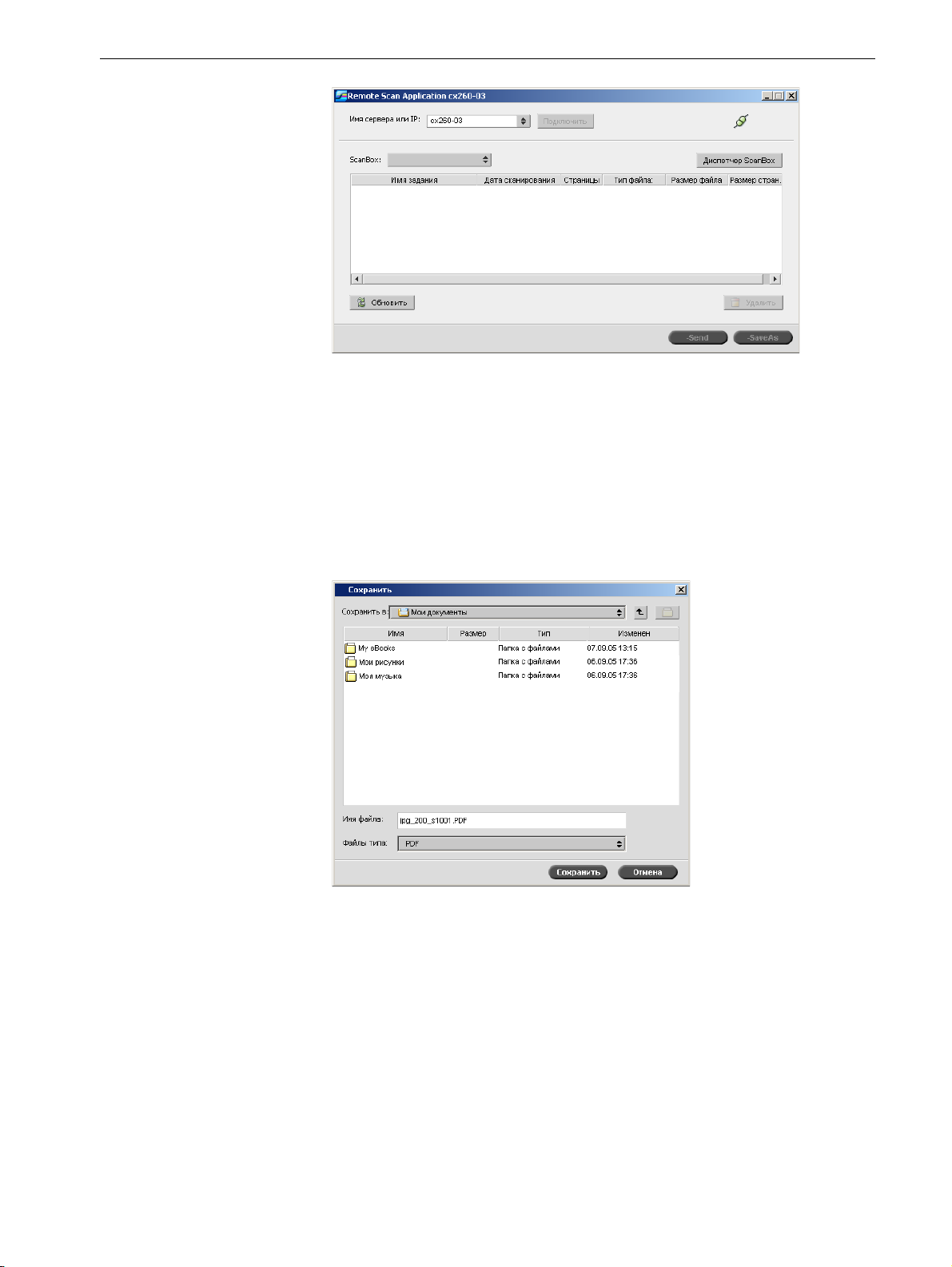
Дистанционная работа 47
Отображаются все отсканированные задания, сохраненные в
выбранном блоке сканирования.
Сохранение отсканированного задания на клиентской рабочей станции
1. Запустите приложение удаленного сканирования и проверьте его
подключение к серверу.
2. В списке Блок сканирования выберите блок сканирования, в
котором сохранено отсканированное задание.
3. Выберите требуемое задание и нажмите кнопку Сохранить как.
Открывается диалоговое окно «Сохранение».
4. Выберите место назначения и нажмите кнопку Сохранить.
Теперь отсканированное задание можно открыть на клиентской
рабочей
станции и выполнить обработку отсканированного
изображения.
Удаление отсканированного задания из блока сканирования
1. Запустите приложение удаленного сканирования и проверьте его
подключение к серверу.
2. В списке Блок сканирования выберите блок сканирования, в
котором сохранено отсканированное задание.
3. Выберите требуемое задание и нажмите кнопку Удалить.
Отсканированное изображение удаляется.
Page 56

48 Глава 2 – Краткое руководство
Подготовка файлов PostScript для сервера цветной печати Spire
CX260 в автономном режиме
Выполните эту процедуру, если клиентская рабочая станция и принтеркопировальный аппарат Xerox DocuColor 242/252/260 подключены к
разным сетям и требуется создать файлы PostScript с помощью драйвера
Adobe PostScript с PPD-файлом сервера цветной печати Spire CX260.
Копирование PostScript-драйвера Adobe
1. Вставьте компакт-диск №3 в дисковод, найдите и выберите на нем
папку Utilities\PC Utilities.
Примечание. Если имеется доступ к серверу цветной печати
Spire CX260, драйвер принтера можно найти по маршруту
D:Utilities\PC Utilities.
2. В папке PC Utilities выберите и скопируйте на рабочий стол файл
AdobePS Driver.exe.
Копирование PPD-файла сервера цветной печати Spire CX260
1. Вставьте компакт-диск №3 в дисковод, найдите и выберите на нем
папку Utilities\PC utilities\Printer Driver\Printer driver
application\Win2000_XP_2003.
Примечание. Если имеется доступ к серверу цветной печати
Spire CX260, можно использовать маршрут
Utilities\Printer Driver\Printer driver
application\Win2000_XP_2003
2. Выберите папку Europe-A4 или US-Letter.
3. Выберите папку для требуемого языка.
4. Выберите и скопируйте файл CX260_V2.PPD на рабочий стол.
Установка PostScript-драйвера Adobe
1. Перенесите файлы AdobePS Driver.exe и CX260_V2.PPD на рабочую
станцию или компьютер пользователя.
2. На клиентской рабочей станции или компьютере скопируйте файлы
AdobePS Driver.exe и CX260_V2.PPD на рабочий стол.
3. Дважды щелкните мышью на файле AdobePS Driver.exe для
установки PostScript-драйвера Adobe.
4. Следуйте указаниям мастера установки PostScript-драйвера Adobe.
Когда мастер запрашивает местоположение PPD-файла, выберите
рабочий стол и укажите файл
.
CX260_V2.PPD.
D:\Utilities\PC
Page 57

3
Обзор Spire CX260
Рабочее пространство ................................................................. 50
Мониторы сервера и принтера.................................................... 52
Управление очередями заданий................................................. 53
Управление окном «Хранилище» ............................................... 61
Импорт и печать файлов ............................................................. 68
Повторная печать заданий.......................................................... 69
Окно «Настройка» ........................................................................ 70
Ресурсный центр .......................................................................... 71
Окно «Параметры задания»........................................................ 71
Меню «Справка» .......................................................................... 73
Монитор DFE ................................................................................ 74
Монитор принтера........................................................................ 75
Удаленный доступ к рабочему столу.......................................... 76
Page 58

50 Глава 3 – Обзор Spire CX260
1
2
3
4
5
6
7
8
Рабочее пространство
Открытие рабочего пространства сервера цветной печати
Spire CX260 из меню «Пуск»
Если рабочее пространство закрыто, откройте его, выполнив следующие
действия:
¾ Выберите Пуск > CX260 > CX260.
Появляется окно-заставка, после чего открывается рабочее
пространство сервера Spire CX260.
Page 59

Рабочее пространство 51
Табл.3 описывает рабочее пространство сервера цветной печати
Spire CX260.
Табл 3: Рабочее пространство сервера цветной печати Spire CX260
Элемент Имя Описание
1 Строка меню Состоит из меню Задание, Выделенная область, Инструменты,
Управление, Вид и Справка. Для открытия соответствующего
меню нажмите имя меню.
2 Панель
состояния
3 Панель
инструментов
4 очереди Содержит окно Очередь обработки со списком предназначенных
5 Предупреждения Отображается список уведомлений, которые выводятся во время
6 Эскиз Отображается эскиз изображения в задании RTP после
7 Хранилище В окне «Хранилище» содержатся файлы следующих заданий:
Содержит логотип, области состояния Обработка и Печать, значок
сервера, значок принтера и текущее время.
Подробные сведения о значках сервера и принтера см. в разделе
Мониторы сервера и принтера
Состоит из кнопок быстрого вызова окна «Импорт», «Ресурсный
центр», окна программы просмотра сообщений и окна
«Калибровка».
для обработки файлов. После обработки файл перемещается либо
в окно Очередь печати (верхняя область), либо в окно
«Хранилище».
Подробные сведения об
Управление очередями заданий на стр. 53.
процесса работы
Подробные сведения об окне «Уведомления» см. в разделе Окно
«Уведомления» на стр.183.
завершения обработки
элементе «Очереди» см. в разделе
на стр. 52.
• успешно напечатанных;
• удержанных, прерванных или выполненных со сбоями в
процессе обработки или печати;
• отправленных непосредственно с клиентской рабочей станции в
окно «Хранилище» или импортированных в окно «Хранилище».
Подробные сведения об окне «Хранилище» см. в разделе
Управление окном «Хранилище» на стр. 61.
8 Запасы бумаги Отображаются сведения о запасах бумаги в каждом лотке и о
состоянии готовности лотков к печати.
ПРИМЕчАНИЕ. Это окно имеется только в
классическом виде. Подробнее см. в разделе Настройка вида
рабочего пространства на стр.52.
расширенном
Page 60

52 Глава 3 – Обзор Spire CX260
Значок сервера
Значок принтера
Настройка вида рабочего пространства
Меню Вид позволяет настраивать рабочее пространство. Из этого меню
можно открыть и закрыть окно «Очереди». Меню также содержит
следующие параметры.
• Классический вид Spire: отображение панели состояния, панели
инструментов, окон «Хранилище», «Очереди», «Эскизы» и
«Уведомления».
• Расширенный классический вид Spire: отображение панели
состояния, панели инструментов, окон «Запасы бумаги»,
«Хранилище», «Очереди», «Эскизы» и «Уведомления».
• Просмотр очередей: отображаются только окна Очередь печати и
Очередь обработки.
• Очистить вид: возвращение стандартного заводского вида для
отображаемого в данный момент вида рабочего пространства.
Примечание. На сервере цветной печати Spire CX260 всегда
отображается вид рабочего пространства, выбранный в последнюю
очередь.
Совет. По умолчанию, окна рабочего пространства закреплены, т.е.
прикреплены к рабочему пространству. Можно отстыковать окно от
рабочего пространства, щелкнув правой кнопкой мыши в строке
заголовка окна и выбрав
Отстыковать окно.
Мониторы сервера и принтера
Значки сервера и принтера расположены с правой стороны панели
состояния. Они указывают (посредством анимации), выполняется ли
обработка или печать. Если финишер подключен к принтеру, его
изображение появится на значке принтера. При щелчке значка принтера
или сервера отображаются сведения о состоянии. Рядом со значком
принтера также отображаются сообщения о режиме работы и
принтера.
состоянии
Page 61

Управление очередями заданий 53
Управление очередями заданий
После того, как задание попадает на сервер цветной печати Spire CX260,
оно появляется в окне «Очереди» или в окне «Хранилище», в
зависимости от потока заданий.
Для отображения окна «Очереди»
¾
В меню Вид выберите пункт Очереди.
Окно «Очереди» состоит из двух частей – Очередь обработки и
Очередь печати.
• Окно Очередь обработки содержит список заданий,
обрабатываемых в данный момент, и список заданий, которые
находятся в очереди на обработку.
• Окно Очередь печати содержит список печатаемых в данный момент
заданий и список заданий, которые были успешно обработаны и
ожидают своей очереди на печать. Окно Очередь печати также
содержит список удержанных заданий (т.е., заданий, для которых
указанный запас бумаги недоступен).
Каждая очередь содержит задания в том порядке, в котором они в
поступили. Вы можете в любое время просмотреть сведения о
порядковом номере и состоянии заданий в очередях. Кроме того, можно
изменить порядок заданий, а также приостановить или возобновить
обработку очереди.
После запуска сервера цветной печати Spire CX260 отображается окно
«Очереди». Окно «Очереди» состоит из двух частей – Очередь печати и
Очередь обработки.
Каждая
поступили. Задание, стоящее в очереди первым, выполняется в текущий
момент, в то время как другие задания ожидают своей очереди.
Примечание. Если в списке Очередь печати находятся задания
небольшого размера, то несколько заданий могут выполняться
одновременно. Задания, помеченные как
в начале списка и печатаются в том порядке, в котором они стоят в списке.
очередь содержит задания в том порядке, в котором они в нее
выполняющиеся, расположены
нее
Если необходимо, можно изменить порядок заданий, ожидающих в
очереди. Кроме того, можно просматривать и изменять параметры
каждого задания.
Page 62

54 Глава 3 – Обзор Spire CX260
Окно «Очереди»
После отправки (или повторной отправки) заданий PDL в списках
Очередь обработки отобразятся файлы на обработку.
Как только файл будет успешно обработан, он переместится в список
Очередь печати, где будет ожидать печати, или в окно «Хранилище» (в
зависимости от текущего потока заданий или виртуального принтера).
Подробнее об операциях над заданиями в списке
печати см. в разделе Прерывание выполнения задания на стр.58.
Окно «Очереди» содержит сведения о заданиях, которые в данный
момент обрабатываются. Индикаторы состояния отображают состояние
каждого задания. Табл.4 содержит описание индикаторов состояния,
используемых в списках Очередь обработки и Очередь печати.
Табл 4: Индикаторы состояния в окнах «Очередь обработки» и «Очередь
печати»
Индикатор
состоянии
Что указывает
Задание выполняется.
Задание остановлено и удерживается в окне
Очередь печати. Если задание удержано, это
означает, что выбранный запас бумаги не
доступен.
Задание ожидает своей очереди.
Задание заблокировано. Перед печатью или
изменением параметров задания необходимо
ввести пароль задания.
Диспетчер очереди
Page 63

Управление очередями заданий 55
Щелкните правой кнопкой мыши заголовок колонки, чтобы выбрать те
колонки, которые требуется просмотреть.
Табл 5: Описания колонок в окнах «Очередь обработки» и «Очередь
печати»
Колонка Содержит информацию
Тип задания Формат файла задания PDL, например,
PS (.ps), PDF (.pdf), VPS (.vps)
Отправитель Имя пользователя системы, с которой
был отправлен файл
Отправлено Дата и время, когда данный файл был
отправлен на сервер цветной печати
Spire CX260
Страницы Число страниц задания PDF, которое
должно быть обработано. Для других
заданий PDL указывается число
страниц, если эта функция
поддерживается издательским
приложением
Наборы
Формат
страницы
Тип материала Тип материала
Качество
изображения
Размер файла Размер файла задания
Учетная запись Имя учетной записи, взятое из
Сведения о
задании
Спуск полос Используемый тип спуска полос
Исключение
страниц
Сервер Имя используемого сервера
Имена
виртуальных
принтеров
Число копий, отправленных на печать
Формат страницы
качество изображения
параметра Сведения о задании
Тип сведений о задании, взятый из
параметра Сведения о задании
Имеются ли исключения страниц
задании
Имя используемого виртуального
принтера
в
Page 64

56 Глава 3 – Обзор Spire CX260
Сведения о состоянии
Области состояния Обработка и Печать содержат следующие
сведения:
• Кнопки приостановить и продолжить (подробнее об этом см. в
разделе Приостановка и возобновление очередей на стр. 57)
• Имя очереди.
• Если задание в данный момент обрабатывается или печатается, на
дисплее отображаются его имя и индикатор обработки.
В области состояния Обработка отображается общее количество
страниц для заданий PDF. Число страниц для других заданий PDL
указывается только в том случае, если издательское приложение, в
котором они были созданы, поддерживает эту функцию.
• Число заданий в очереди, например, 2.
Пакетирование заданий
В процессе пакетирования задания со схожими атрибутами
объединяются в один пакет, что позволяет печатать задания
непрерывно, без остановок. Эта функция позволяет сэкономить время,
особенно для большого количества небольших заданий. Для
пакетирования пригодны задания, в которых используется бумага
одинакового формата и плотности.
Если задание попадает в список Очередь печати, сервер цветной
печати
задания с предыдущим.
• Задание, которое подходит для пакетирования, отображается с
• Задание, которое не подходит для пакетирования с предыдущим
Сервер цветной печати Spire CX260 объединяет подходящие задания в
пакет только в тому случае, если они стоят рядом в очереди. Два
задания
стоит задание, пакетирование которого невозможно.
Spire CX260 проверяет, возможно ли пакетирование данного
индикатором состояния выполнения . Принтер выполняет печать
обоих заданий без остановки.
заданием, ожидает очереди и отображается с индикатором
состояния ожидания . Его печать выполняется только после того,
как принтер закончит печать предыдущего задания и остановится.
нельзя объединить в один пакет, если между ними в очереди
Page 65

Управление очередями заданий 57
Следующие типы заданий нельзя объединять в пакет:
• задания, отсортированные по копиям, и задания, не отсортированные
по копиям;
• задания, использующие различные выходные лотки;
• задания с различными местами сшивания.
Параметр пакетирования по умолчанию включен.
Для выключения пакетирования заданий:
В окне «Настройка» (Инструменты > Настройка) выберите пункт
¾
Параметры> Диспетчер очереди печати > Отключить
пакетирование заданий.
Подробнее о пакетировании заданий см. в разделе Диспетчер очереди
печати на стр. 175.
Изменение порядка заданий в очередях
Чтобы изменить порядок, в котором задания будут обрабатываться и
выводиться на печать, можно изменить их порядок в очереди. Эта
функция может пригодиться, если у вас, к примеру, есть срочное задание,
имеющее преимущество над другими.
Примечание. Перемещать можно только одно задание за один раз.
Для перемещения задания вверх:
Щелкните задание правой кнопкой мыши и выберите один из
¾
следующих вариантов:
Переместить выше: перемещение задания вверх на одну
позицию
Переместить вверх: перемещение задания в начало очереди
Примечание. При этом данное задание помещается под
выполняющимся заданием.
Для перемещение задания вниз:
Щелкните задание правой кнопкой мыши и выберите один из
¾
следующих вариантов:
Переместить ниже: перемещение задания вниз на одну позицию
Переместить вниз: перемещение задания в конец очереди
Приостановка и возобновление очередей
Если необходимо, можно временно остановить очередь и позже
возобновить ее работу. Для этого воспользуйтесь кнопками
приостановить и продолжить:
Page 66

58 Глава 3 – Обзор Spire CX260
Для приостановки очереди:
Нажмите кнопку Приостановить .
¾
Кнопка становится красной (режим приостановки), и после
завершения выполнения текущего задания обработка или печать
прекращаются.
Для возобновления очереди:
Нажмите кнопку Возобновить .
¾
Кнопка становится зеленой (режим возобновления), и начинается
обработка или печать первого задания в очереди.
Прерывание выполнения задания
Для прерывания обработки или печати задания:
Щелкните правой кнопкой мыши выполняющееся задание в окне
¾
«Очереди» и выберите пункт Прервать из меню.
Задание из очереди переместится в окно «Хранилище», а окно
«Уведомления» обновится.
Заданию будет присвоено состояние Прервано , и начнется
выполнение следующего задания.
Примечание. Чтобы вернуть задание в нужную очередь, щелкните
правой кнопкой мыши задание (задания) в окне «Хранилище» и в
меню
Задание выберите пункт Отправить.
Для возврата задания в очередь обработки или очередь печати:
Щелкните правой кнопкой мыши задание в окне «Хранилище» и в
¾
меню Задание выберите пункт Отправить.
Page 67

Управление очередями заданий 59
Перемещение ожидающего задания в окно «Хранилище»
Чтобы отложить обработку или печать одного или нескольких ожидающих
заданий, следует использовать параметр Переместить в хранилище.
Для перемещения ожидающего задания в хранилище:
Примечание. Это действие можно выполнить только в том случае,
если задание находится в очереди в режиме ожидания. Если задание
активно, этот параметр не доступен.
1. Выберите задание в окне «Очереди».
2. Щелкните правой кнопкой мыши задание (задания) и выберите пункт
Переместить в хранилище.
Задание (задания) из очереди переместится в окно «Хранилище» и
отобразится рядом с индикатором удержанное задание .
Для возвращения удержанного задания из окна «Хранилище» в
исходную очередь:
¾
Щелкните правой кнопкой мыши задание и выберите команду
Отправить.
Задание переместится из окна «Хранилище» в очередь и отобразится
рядом с индикатором ожидающее задание.
Page 68

60 Глава 3 – Обзор Spire CX260
Снятие блокировки задания
Примечание. Эта функция доступна только в конфигурациях Pro
Basic и Pro Control Station.
Если задание было заблокировано в программном обеспечении
драйвера принтера Spire, перед изменением параметров задания или
отправлением задания на печать блокировку необходимо снять.
Заблокированное задание отмечается индикатором Заблокировано.
Подробнее о блокировке задания см. в разделе Блокировка задания на
стр.16.
Снятие блокировки задания:
1. В зависимости от того, в какой очереди находится задание,
выполните следующие действия.
• В очередях печати и обработки щелкните правой кнопкой мыши на
задании, которое следует разблокировать, и выберите либо
Параметры задания, либо Выполнить незамедлительно.
• В очереди «Хранилище» щелкните правой кнопкой мыши на
задании, которое следует разблокировать, и выберите пункт
Параметры задания.
Открывается диалоговое окно «Безопасная печать».
2. В поле Пароль введите пароль и нажмите ОК.
Просмотр и изменение параметров задания
¾ В окне «Очереди» или «Хранилище» дважды щелкните задание,
параметры которого необходимо просмотреть.
Примечание. В окне «Очереди» можно изменять параметры
заданий, выполнение которых еще не было начато. Если требуется
изменить параметры выполняющегося задания, необходимо
сначала приостановить очередь (нажмите кнопку «приостановить»).
Откроется окно «Параметры задания».
Примечание. Если изменить параметры задания в окне
печати
оно автоматически переместится в окно
, и после этого потребуется повторное растрирование задания,
Очередь
Очередь обработки.
Page 69

Управление окном «Хранилище»61
Удаление задания
Как только задание будет удалено из списков Очередь обработки,
Очередь печати или из окна «Хранилище», необходимо будет повторно
отправить его на обработку или печать. Чтобы временно удалить задание
из очереди, используйте параметр Переместить в хранилище
раздел Перемещение ожидающего задания в окно «Хранилище» на
стр.59).
Для удаления задания:
Примечание. Это действие можно выполнить только в том случае,
если задание находится в очереди в режиме ожидания. Если задание
активно, этот параметр не доступен.
1. Щелкните правой кнопкой мыши нужное задание в очереди или окне
«Хранилище» и выберите пункт Удалить.
Появится следующее сообщение:
(см.
2. Нажмите кнопку Да.
Выбранное задание удаляется.
Примечание. За один раз можно удалять несколько заданий:
выделите задания и из меню
Задание и выберите Удалить.
Управление окном «Хранилище»
Окно Хранилище отображается по умолчанию. Если окно «Хранилище»
закрывается, можно повторно открыть его, выбрав пункт Хранилище из
меню Вид.
Окно «Хранилище» содержит задания различных типов:
• напечатанные задания;
• задания, перемещенные в окно «Хранилище» или прерванные во
время обработки или печати;
• задания, обработка или печать которых была прервана;
• извлеченные задания;
• задания, импортированные напрямую в окно «Хранилище» с
клиентской рабочей станции (путем выбора параметра Постановка в
очередь и сохранение для данного потока заданий).
В окне «Хранилище» можно увидеть количество хранящихся заданий и
их состояние.
Page 70

62 Глава 3 – Обзор Spire CX260
Каждому заданию в окне «Хранилище» назначено состояние, описание
которого содержит Табл.6:
Табл 6: Кнопки состояния окна «Хранилище»
Значок Состояние Что указывает
Завершено Печать задания завершена.
Задержанный Вы переместили задание из окна
«Очереди» в окно «Хранилище», или
текущий поток заданий или виртуальный
принтер автоматически переместил
задание в окно «Хранилище».
Сбой Обработка или печать задания была
завершена со сбоем.
Прервано Вы прервали задание в окне
«Очереди» во время его выполнения.
Заблокировано Задание заблокировано в программном
обеспечении драйвера принтера Spire.
По умолчанию в окне «Хранилище» отображаются все задания
независимо от их состояния. Выбраны все кнопки состояний, т. е. они
отображаются в нажатом положении. Если нажать кнопку состояния,
например, кнопку Выполненные задания, она будет отпущена и все
выполненные задания в
списке будут скрыты.
При повторном выборе кнопки
Выполненные задания, кнопка
отображается на экране в нажатом состоянии и в списке показаны
выполненные задания
Примечание. Когда все кнопки состояния находятся в утопленном
положении (т.е., ни одна из них не выбрана), задания в окне
«Хранилище» отображаться не будут.
.
Page 71

Управление окном «Хранилище»63
Удаление RTP-информации
Если нужно, RTP-информацию можно удалить. Иногда необходимо
удалить данные RTP, например, если требуется выполнить повторное
растрирование файла, архивировать задание без данных RTP или
изменить вкладки.
Для удаления RTP-информации из задания:
В окне «Хранилище» щелкните правой кнопкой мыши нужное задание
¾
и выберите пункт Вернуться к источнику.
Данные RTP будут удалены, а файл будет преобразован в исходный
формат, например, PostScript.
Работа с заданиями в окне «Хранилище»
В окне «Хранилище» можно выполнять следующие действия:
• Отправлять задания на сервер печати. См. Отправка заданий на
сервер печати на стр.64.
• Просматривать задания с помощью средства редактирования
заданий. См. Редактор заданий на стр.78.
• Просматривать и редактировать параметры заданий. См. Просмотр и
изменение параметров задания на стр.60.
• Разблокировать задания. См. Снятие блокировки задания на стр.60.
• Архивировать задания. См. Архивирование и извлечение заданий на
стр.65.
• Дублировать задания. См. Дублирование заданий на стр.64.
• Удалять задания. См. Удаление задания на стр.61.
• Просматривать журнал заданий (в окне «Журнал зданий»). См.
Просмотр журнала заданий на стр.67.
• Экспортировать задание как файл PDF.
• Экспортировать задание как дистанционное пробное задание Kodak®
InSite™. См. Экспортировать как задание InSite на стр.67.
Примечание. Эта функция доступна только в конфигурациях Pro Basic
и Pro Control Station.
• Просматривать отчеты о паспорте задания. См. Отчет о паспорте
задания на стр. 121.
• Просматривать отчеты о предварительной проверке. См. Отчет о
предварительной проверке на стр.111.
• Использовать анализатор PDF для выявления неполадок в
импортированных файлах PDF, которые могут повлиять на обработку.
См. Анализ задания PDF на стр. 108.
• Перенаправление задания. См. Перенаправление заданий на стр. 64.
Page 72
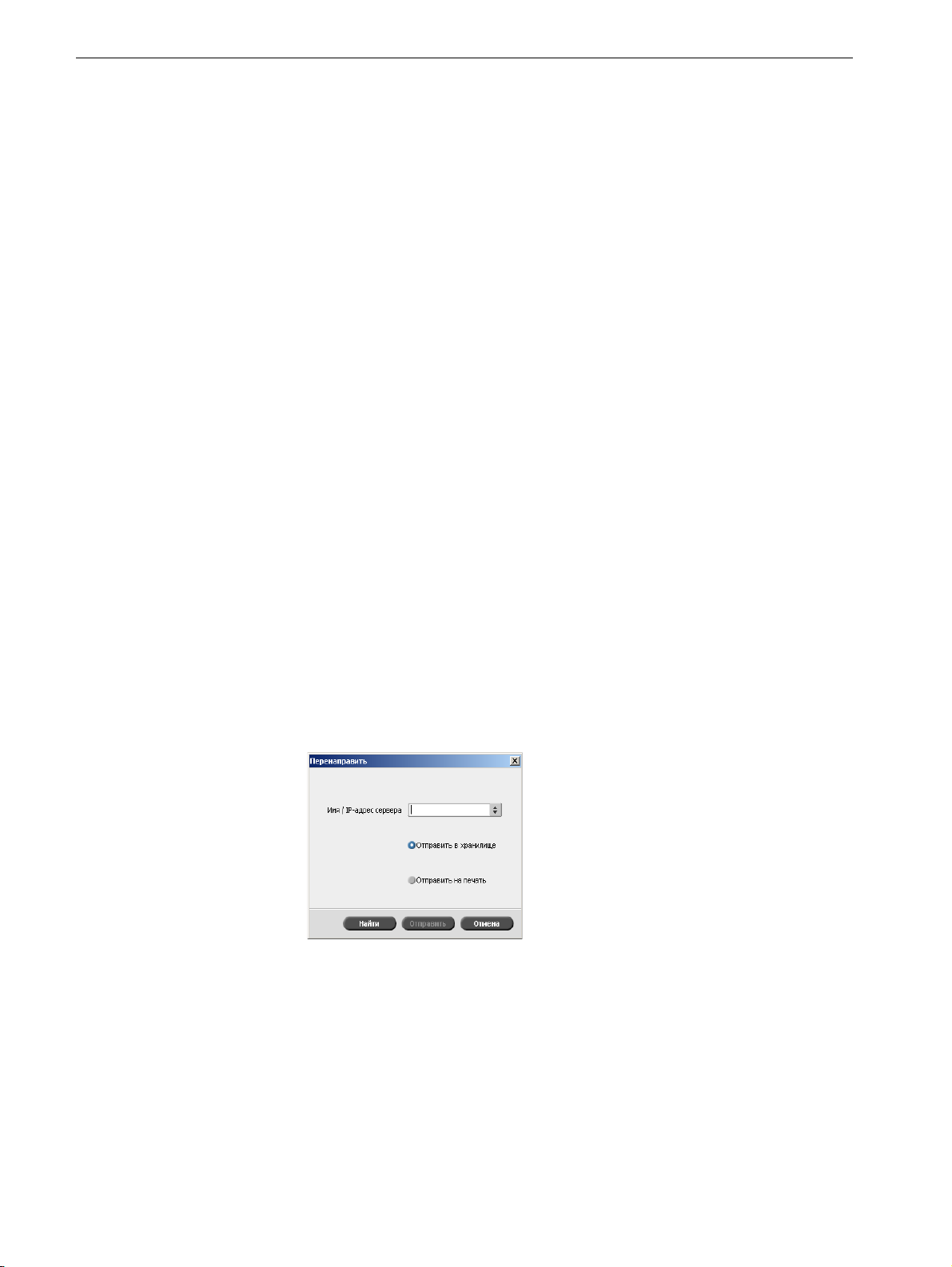
64 Глава 3 – Обзор Spire CX260
Отправка заданий на сервер печати
¾ В окне «Хранилище» щелкните правой кнопкой мыши задание и
выберите Отправить.
Задания RTP отправляются в Очередь печать, все остальные
задания отправляются в Очередь обработки.
Дублирование заданий
¾ В окне «Хранилище» щелкните правой кнопкой мыши задание и
выберите Дублировать.
Выбранный файл дублируется, и ему присваивается имя исходного
задания, к которому добавляется суффикс _dup.
Примечания.
• При дублировании задания RTP создается PDL-версия задания.
• Как только задание будет дублировано, с помощью средства
редактирования заданий возможно изменение только тех
параметров, которые не требуют повторного растрирования.
Перенаправление заданий
Примечание. Эта функция доступна только в конфигурациях Pro
Basic и Pro Control Station.
1. В окне «Хранилище» щелкните правой кнопкой мыши на задании и
выберите Направить в > Другое.
Примечание. Если была выбрана функция перенаправления
объединенного задания и задание было изменено, повторное
растрирование файла на сервере, куда было перенаправлено
задание, невозможно.
Появляется диалоговое окно Направить в.
2. В поле Имя / IP-адрес сервера введите имя или IP-адрес сервера, в
который следует перенаправить задание.
Примечание. Введенное имя или IP-адрес сервера появится в
списке после перенаправления задания. Вместо ввода имени
можно выбрать его из списка.
3. Нажмите кнопку Найти.
Page 73

Управление окном «Хранилище»65
4. Выберите одно из следующих значений:
• Отправить в хранилище для отправления задания в очередь
хранения выбранного сервера.
• Отправить на печать для отправления задания в очередь печати
выбранного сервера.
Примечание. При передаче задания типа PDF или PostScript
в очередь печати это задание сначала помещается в очередь
обработки и затем в очередь печати.
5. Нажмите кнопку Отправить.
Архивирование и извлечение заданий
Чтобы на диске оставалось достаточно свободного места, мы
рекомендуем создавать резервные копии заданий и сопутствующих
файлов на внешнем сервере и удалять их из окна «Хранилище».
Этот процесс резервного копирования файлов называется
архивированием. Позже можно извлекать задания и сопутствующие
файлы из архивов для дальнейшего использования.
Вы можете установить стандартный путь для архивирования, который
будет автоматически отображаться в диалоговом окне «Открыть» при
выборе пункта Архивировать из меню Задание. Установите путь в окне
«Настройка», выбрав пункт Параметры > Общие параметры по
умолчанию.
Если задание включает элементы ПД, они также включаются при
помещении задания в архив или извлечении задания из архива.
Для архивирования задания на внешнем сервере:
1. В окне «Хранилище» щелкните правой кнопкой мыши на задании,
которое требуется поместить в архив, и выберите пункт
Архивировать.
Появляется диалоговое окно «Архивирование».
Page 74

66 Глава 3 – Обзор Spire CX260
2. Перейдите к требуемой папке и нажмите кнопку Архивировать.
После этого в указанной папке создастся сжатый CAB-файл,
содержащий все сопутствующие файлы к архивированному заданию.
Примечания.
• Заархивированное задание сохраняет свое текущее состояние (т.е.,
«выполнено», «ошибка», «удержано» или «прервано») и архивируется
вместе со сведениями из своих окон «Параметры задания» и «Журнал
заданий».
• После извлечения из архива заданию присваивается первоначальное
имя, а не имя, присвоенное при архивировании.
3. В окне «Уведомления» можно проверить, завершено ли
архивирование.
4. После этого удалите задание из окна «Хранилище».
Для извлечения задания из архива:
1. В меню Задание выберите пункт Извлечь из архива.
Появляется диалоговое окно «Извлечение».
2. Найдите заархивированное задание по имени архива, выберите
соответствующий CAB-файл и нажмите Извлечь.
Выделенное задание появится в начале списка в окне Хранилище.
Заданию назначается состояние (выполнено, удержано, ошибка
или прервано), которое у него было до архивирования.
Примечания.
• За один раз можно извлекать несколько заданий.
• Файлы, связанные с заданием (например, PDL), также архивируются.
• Задание извлекается вместе со сведениями в окнах «Параметры
задания» и «Журнал заданий».
• При этом CAB-файл не удаляется.
3. В окне «
Уведомления» можно проверить, успешно ли извлечен файл.
Page 75

Управление окном «Хранилище»67
Просмотр журнала заданий
¾ В окне «Очереди» или «Хранилище» щелкните правой кнопкой мыши
задание и выберите пункт Журнал заданий.
Откроется окно «Журнал заданий».
Подробнее об окне «Журнал заданий» см. в разделе Журнал заданий на
стр. 184.
Экспортировать как задание InSite
Примечание. Эта функция доступна только в конфигурациях Pro
Basic и Pro Control Station.
Функция дистанционной печати пробных заданий InSite обеспечивает
связь через Интернет с клиентами и позволяет проверять задания и
получать подтверждения удаленно.
При использовании сервера InSite функция экспорта задания как задания
InSite из сервера цветной печати Spire CX260 позволяет пользователям и
заказчикам в интерактивном режиме выполнять проверку одновременно
с пользователями, находящимися в отдаленных районах, добавлять
пометки или
через Интернет с помощью стандартного обозревателя.
После создания задания RTP на сервере цветной печати Spire CX260 его
можно экспортировать как InSite с помощью окна «Хранилище». При входе
клиента в систему (используя имя пользователя и пароль) отображается
состояние заданий и эскиз всех страниц в каждом задании. Кроме того,
клиенты
исправления. Клиент может измерить цветовую плотность, создать
комментарии с пометками и подтвердить страницы. Время, необходимое
для проверки в интерактивном режиме, уменьшается и, следовательно,
снижается необходимость повторной печати.
комментарии, а также подтверждать и отклонять страницы
могут быстро определить, в какие страницы необходимо внести
Чтобы экспортировать как InSite:
1. В окне «Хранилище» (Spire CX260) выберите необходимое задание.
2. Щелкните задание правой кнопкой мыши и в меню выберите пункт
Экспортировать как задание InSite.
Открывается окно экспортирования:
Page 76

68 Глава 3 – Обзор Spire CX260
3. Выберите файл, в который необходимо экспортировать задание, и
нажмите кнопку Экспорт.
В выбранной папке создается задание Kodak Brisque. Теперь можно
регистрировать файлы на сервере InSite и начинать подтверждение.
Импорт и печать файлов
Для импортирования файлов на сервер цветной печати Spire CX260:
1. В меню Задание выберите пункты Импорт Задание.
Откроется окно «Импорт».
2. Для доступа к нужным файлам нажмите кнопку на уровень вверх
или используйте двойной щелчок мышью на папках, чтобы перейти
по дереву каталогов вниз.
3. В верхнем списке окна «Импорт» выберите нужный файл и нажмите
кнопку Добавить .
Примечание. Для выбора нескольких файлов используйте клавиши
SHIFT и CTRL; для выбора всех файлов - комбинацию клавиш CTRL+A.
При необходимости можно добавить один файл несколько раз.
Файлы появляются в нижнем
4. Выберите принтер из списка Виртуальный принтер.
Notes:
списке.
• Для удаления файла выберите этот файл в нижнем списке окна
«Импорт задания» и нажмите кнопку «Удалить».
• Для выбора нескольких файлов используйте клавиши SHIFT и CTRL.
5. Нажмите кнопку Импорт.
Все файлы, находящиеся в данный момент в списке внизу,
отправляются на сервер цветной печати Spire CX260 для обработки и
печати согласно параметров виртуального принтера.
Page 77

Повторная печать заданий 69
Для проверки состояния импортированных заданий:
1. Щелкните стрелку Сервер.
Откроется окно «Импортирование/извлечение».
В окне «Импортирование/извлечение» указывается имя
импортируемого файла, его размещение и размер задания. В нем
также указывается, какая часть задания в процентах уже была
перемещена (как в цифровом, так и в графическом виде).
2. Выберите один из следующих параметров:
• нажмите кнопку Пропустить это задание, чтобы прервать
импортирование текущего файла и начать импортирование
следующего задания в очереди;
• нажмите кнопку Прервать все задания, чтобы прекратить
импортирование всех файлов;
• нажмите кнопку Закрыть, чтобы закрыть окно «Импортирование/
извлечение».
Повторная печать заданий
Отправка задания RTP, требующего изменений
¾ Выберите задание в окне Хранилище и в меню Задание выберите
пункт Отправить.
Примечание. Используйте клавишу SHIFT или CTRL, чтобы
выделить несколько заданий.
Задание будет помещено в окно Очередь печати.
Отправка задания RTP, требующего повторного
растрирования
1. Дважды щелкните задание – откроется окно «Параметры задания».
2. Измените к требуемый параметр и нажмите кнопку Отправить.
Сервер цветной печати Spire CX260 автоматически определит,
нуждается ли задание в повторном растрировании, и поместит его в
соответствующую очередь.
Page 78
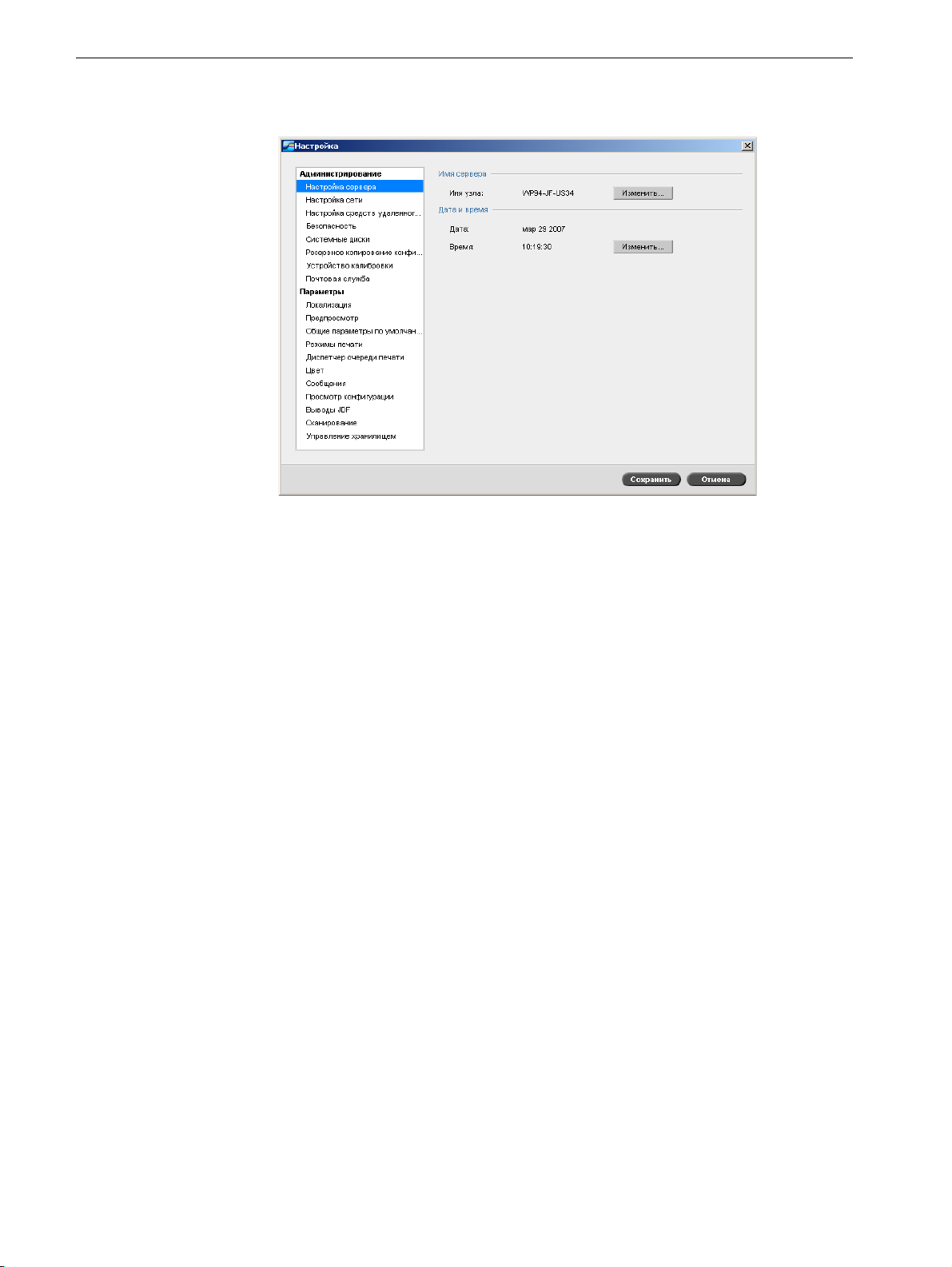
70 Глава 3 – Обзор Spire CX260
Окно «Настройка»
Все параметры системы можно установить в окне «Настройка».
Как открыть окно «Настройка»:
В меню Инструменты выберите пункт Настройка.
¾
Окно разделено на две области:
• Администрирование: все пользователи могут просматривать эти
настройки, но только администратор может их изменять.
• Параметры: все пользователи могут просматривать эти настройки,
но только администратор или оператор может их изменять.
Примечание. Для пользователей, которые вошли на сервер цветной
печати Spire CX260 в качестве гостя, окно «Настройка» недоступно.
Подробные сведения об окне «Хранилище» см. в разделе Системное
администрирование на стр.157.
Page 79
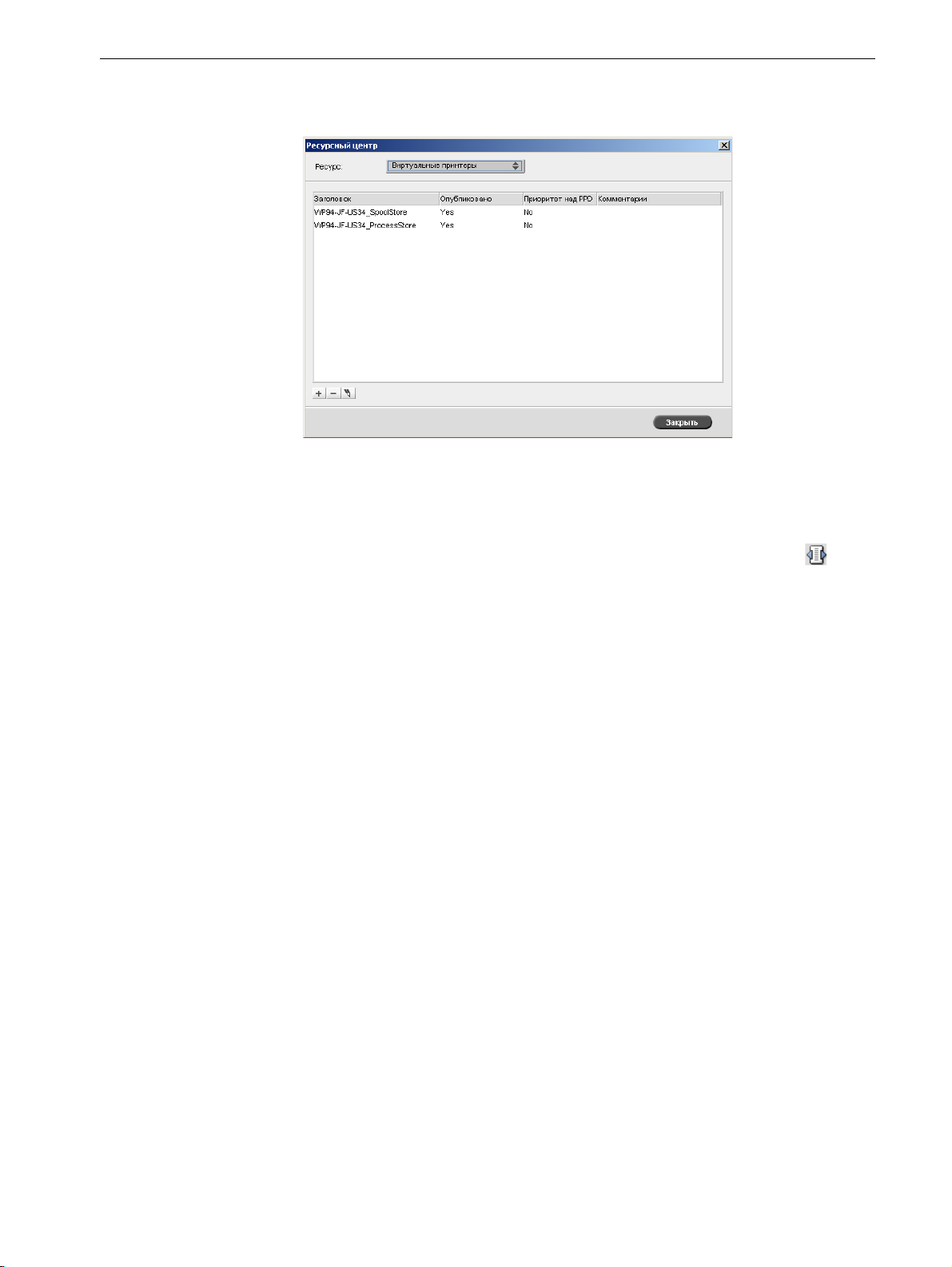
Ресурсный центр 71
Ресурсный центр
В окне «Ресурсный центр» можно добавлять и удалять внешние ресурсы
для сервера цветной печати Spire CX260, а также управлять ими.
Как открыть окно «Ресурсный центр».
На панели инструментов нажмите кнопку Ресурсный центр .
¾
Ресурсный центр обеспечивает доступ к следующим ресурсам.
• Диспетчер профилей, см. Диспетчер профилей на стр.142
• Шрифты, см. Управление шрифтами на стр.93
• Виртуальные принтеры, см. раздел Управление виртуальными
принтерами на стр.93
Окно «Параметры задания»
При помощи окна «Параметры задания» на сервере цветной печати
Spire CX260 можно изменять импортированные PDL-файлы и параметры
задания - например, размер бумаги, спуск полос и настройки цвета.
Page 80

72 Глава 3 – Обзор Spire CX260
Как открыть окно «Параметры задания»:
¾
Дважды щелкните на задании в окне «Хранилище» или «Очереди».
В строке заголовка окна «Параметры задания» отображаются
следующие сведения:
• имя задания;
• время отправления.
• имя виртуального принтера;
Табл 7: Описание вкладок окна «Параметры задания»
Вкладка Действия
Параметры
печати
Запас бумаги Установка параметров задания, связанных с
Качество
печати
Установка параметров задания, связанных с
печатью, например, Диапазон печати и Метод
печати. См. Вкладка «Параметры печати» на
стр. 188.
настройками Размер бумаги и Тип носителя.
См. Вкладка «Запас бумаги» на стр. 192.
Установка параметров задания, связанных с
качеством печати, например, Треппинг и
Качество изображения, и улучшение
качества печати. См. Вкладка «Качество
печати» на стр.193.
Цвет Внесение оперативных изменений в
параметры цвета или перенастройка
выходного задания на другие устройства
вывода. См. Процесс обработки цвета на
стр. 123 и Вкладка Цвет на стр. 196.
Page 81

Меню «Справка» 73
Табл 7: Описание вкладок окна «Параметры задания»
Вкладка Действия
Спуск полос Установка параметров задания, связанных с
размещением, сгибом, обрезкой и переплетом
страниц, например, Поля и Шаблон. См.
Вкладка «Спуск полос» на стр. 202.
Услуги Установка параметров, способствующих
процессу работы, например, Путь к APR и
Предварительная проверка. См. Вкладка
«Сервисы» на стр. 209.
Отделка Выбор параметров для
Исключения Определение наборов бумаги для добавления
Меню «Справка»
Через меню Справка можно осуществить доступ к оперативной справке,
которая основана на данном руководстве пользователя и предоставляет
сведения о текущей версии сервера цветной печати Spire CX260,
установленного на вашем компьютере.
Как открыть окно «О программе»
В меню Help (Справка) выберите пункт About (О программе).
¾
В окне «О программе» отображаются следующие сведения:
• номер версии сервера цветной печати Spire CX260;
окончательной
обработки печатного документа, например,
определение настроек для передней и задней
обложки. См. Вкладка «Отделка» на стр. 213.
к заданию специальных исключений, а также
вкладышей и разделителей. См.
ВкладкаИсключения на стр. 216.
• дата установки версии;
• все обновления, установленные поверх программы текущей версии.
Для открытия оперативной справки:
¾
В меню Справка выберите команду Темы.
Page 82
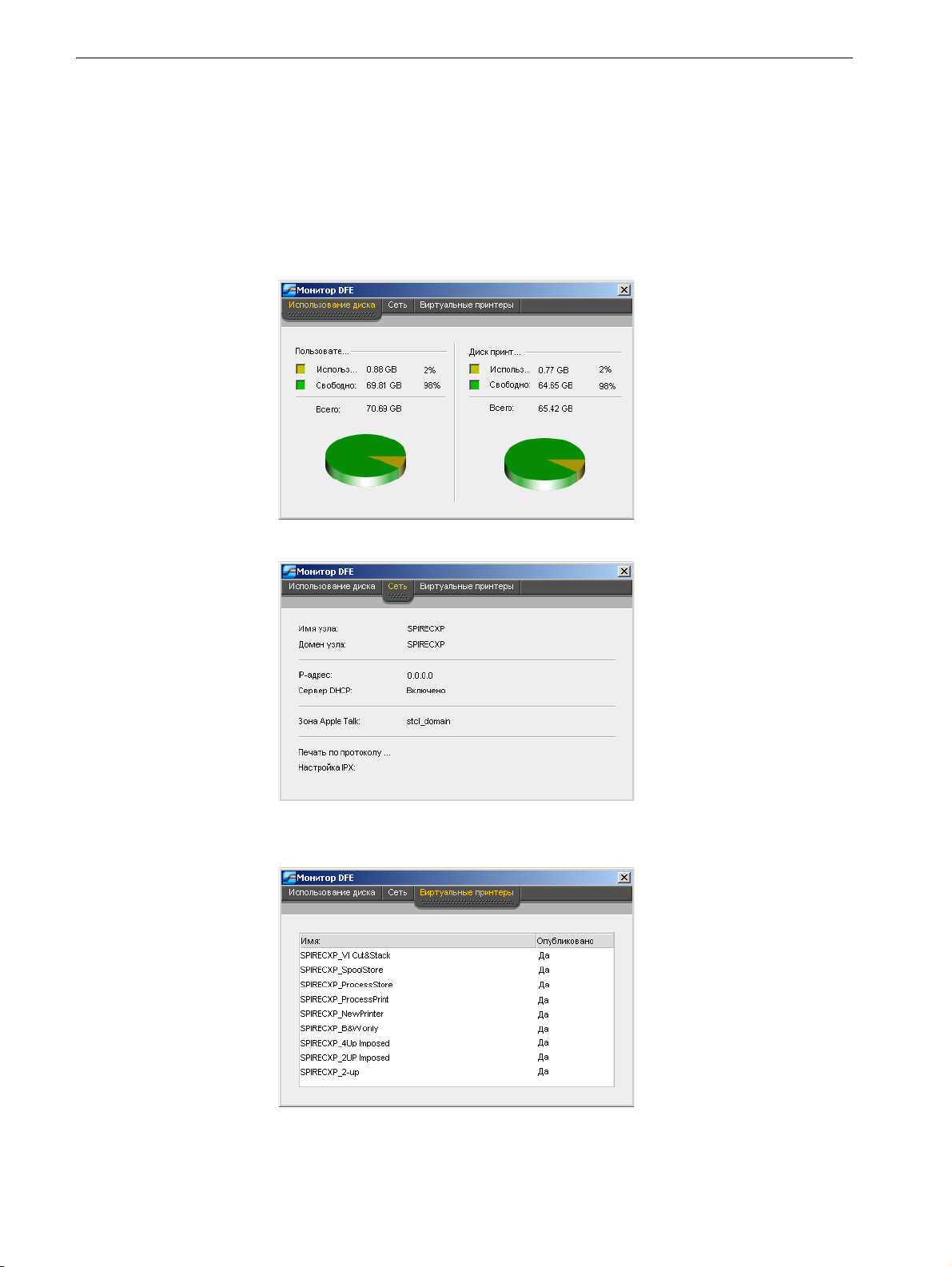
74 Глава 3 – Обзор Spire CX260
Монитор DFE
¾ Щелкните на значке сервера, чтобы открыть окно «Монитор DFE».
В окне «Монитор DFE» отображаются сведения об объеме дискового
пространства, сети и виртуальных принтерах, определенных
пользователем.
На вкладке Место на диске содержится информация о доступном
пространстве на диске пользователя и диске принтера.
На вкладке Сеть отображаются сведения о сети.
На вкладке Виртуальные принтеры перечислены
принтеры, определенные пользователем.
виртуальные
Page 83

Монитор принтера 75
Монитор принтера
¾ Щелкните на значке принтера, чтобы открыть окно «Монитор
принтера».
В окне «Монитор принтера» отображается информация о размере и типе
бумаги в каждом лотке, подключенных устройствах и о других деталях
принтера, связанных с расходными материалами.
На вкладке Запасы бумаги содержатся сведения о запасах бумаги в
каждом лотке и состоянии готовности лотков к
печати.
На вкладке Финишер отображаются сведения о финишерах, подключенных
к принтеру-копировальному аппаратуXerox DocuColor 242/252/260.
На вкладке Расходные материалы отображается состояние других
расходных материалов.
Page 84

76 Глава 3 – Обзор Spire CX260
Удаленный доступ к рабочему столу
Приложение удаленного доступа к рабочему столу (RDC) позволяет
установить соединение и просматривать, управлять и выполнять
административные процедуры на сервере цветной печати Spire CX260 с
клиентской рабочей станции. Процесс удаленного подключения и
управления не влияет на нормальную работу сервера цветной печати
Spire CX260.
Примечание. Этот инструмент предназначен только для системного
администратора. Пользователи, которые хотят подключиться к
серверу цветной печати Spire CX260 с клиентской рабочей станции,
могут использовать функцию удаленного рабочего пространства.
Подробнее о просмотре заданий с клиентской рабочей станции см. в
разделе Нелокальное рабочее пространство на стр.30.
Подробнее о приложении удаленного доступа к рабочему столу см. в
разделе Использование удаленного
стр.86.
доступа к рабочему столу на
Page 85

Инструменты и
4
служебные программы
Обзор............................................................................................. 78
Редактор заданий......................................................................... 78
Инструменты удаленного доступа .............................................. 86
Управление шрифтами................................................................ 93
Управление виртуальными принтерами .................................... 93
Настройка лотка........................................................................... 97
Печать на ярлыках с использованием подключаемого
модуля Spire Tabs для Acrobat .................................................. 101
Предварительная проверка....................................................... 108
Page 86

78 Глава 4 – Инструменты и служебные программы
Обзор
Импортировать задания для печати нужно в следующих случаях:
• когда файл на языке описания страниц (PDL) создается на клиентской
рабочей станции, не подключенной к серверу цветной печати
Spire CX260;
• когда файл PDL находится на внешнем носителе, например, на
компакт-диске;
• когда нужный файл сохранен локально на сервере цветной печати
Spire CX260.
Редактор заданий
Редактор заданий позволяет выполнять предварительный просмотр
заданий перед печатью, удалением, перемещением или вставкой
страниц. Во время перехода на различные страницы задания можно
просмотреть эскизы заданий. В случае задания спуска полос можно
просмотреть спущенные листы, включая компоновку страниц на каждом
листе. Можно также просмотреть ориентацию страниц, метки обрезки и
метки линии сгиба
.
Кнопки перехода
Для открытия окна редактора заданий:
¾
В окне «Хранилище» щелкните правой кнопкой мыши задание RTP,
которое требуется просмотреть, и выберите пункт Редактирование и
просмотр задания.
Появится окно редактора заданий, где будет отображена первая
страница выделенного задания.
С помощью кнопок перехода можно выбрать определенную брошюру или
страницу для просмотра, а также просмотреть страницы текущего
задания.
Примечание. При просмотре первой страницы брошюры нажатием
кнопки перехода на предыдущую страницу можно перейти к
предыдущей брошюре. При просмотре последней страницы
брошюры нажатием кнопки перехода на
можно перейти к следующей брошюре.
следующую страницу
Page 87

Редактор заданий 79
Предварительный просмотр задания
Кнопки «Просмотр» позволяют переключать режим отображения
страницы.
Табл 8: Кнопки просмотра
Кнопка Функция
Просмотр другой области изображения.
Сдвиг
Получение информации о значениях
Пипетка
CMYK для указанной области на
странице. Для поиска значения сначала
нажмите кнопку Пипетка. Затем
переместите курсор в то место на
странице, в котором необходимо
измерить значения цветов, и щелкните
кнопкой мыши. Значения CMYK
отобразятся во всплывающей подсказке.
Крупнее
Мельче
Масштаб один к
одному
В размер экрана
Повернуть вид
Увеличение выбранной области на
странице.
Уменьшение размера выбранной
области на 50%.
Просмотр исходного размера страницы в
масштабе 1:1.
Масштабирование страницы для
размещения ее на доступном
пространстве экрана.
Просмотр изображения с различными
предустановленными уровнями
увеличения путем выбора значения в
процентах из списка.
Поворот страницы на 90°, 180° и 270°.
Отобразить/
скрыть
цветоделение
Включение и
нескольких сепараций.
отключение одной или
Page 88

80 Глава 4 – Инструменты и служебные программы
Просмотр страниц в редакторе заданий
Окно редактора заданий содержит три вкладки – Брошюры, Эскизы и
Спущенные листы, позволяющие переключаться между режимами
просмотра.
Вкладка «Брошюры»
Во вкладке Брошюры отображаются брошюры, включенные в
выделенное задание, а также названия и номера страниц в каждой
брошюре. Вкладка «Брошюры» открывается по умолчанию при
просмотре задания RTP до спуска полос.
Для просмотра страницы во вкладке «Брошюры»:
На левой панели вкладки «Брошюры» дважды щелкните на названии
¾
страницы, которое требуется просмотреть.
Содержание страницы отображается на панели справа.
Вкладка «Эскизы»
Во вкладке Эскизы отображаются миниатюрные изображения
(«эскизы») каждой страницы в выделенной брошюре. Эти эскизы
облегчают поиск конкретной страницы.
Просмотр страницы на вкладке «Эскизы»:
1. Откройте вкладку Эскизы.
В левой части вкладки, на панели эскизов, отображаются
миниатюрные версии страниц.
2. Если необходимо, используйте полосу прокрутки для просмотра всех
страниц.
Page 89

Редактор заданий 81
3. Для просмотра эскизов бок о бок нужно изменить размер панели
эскизов, переместив разделитель, разделяющий панели во вкладке.
4. Дважды щелкните на эскизе страницы, который требуется
просмотреть.
Содержание страницы отображается на панели справа.
Вкладка «Спущенные листы»
Примечание. Вкладка «Спущенные листы» доступна только при
использовании конфигурации Pro.
Вкладка Спущенные листы доступна только для заданий RTP после
спуска полос. С помощью этой вкладки можно просматривать спущенные
листы и проверять параметры спуска полос. Эта вкладка не позволяет
редактировать задания.
Примечания.
• В заданиях ПД вместо номеров листов отображаются номера
брошюр. Например,
• В дуплексных заданиях каждый лист отображается дважды, один раз
для стороны А и второй раз для стороны Б. Например,
Сторона A.
Для просмотра результата спуска полос:
1. Откройте вкладку Эскизы или Брошюры.
2. Выберите необходимый эскиз или страницу.
3. Выберите вкладку Спущенные листы.
Брошюра 1, Страница 15.
Лист 1,
В окне появится выбранная страница задания.
Page 90

82 Глава 4 – Инструменты и служебные программы
4. Для редактирования задания выберите вкладку Брошюры или
Эскизы.
Примечание. Если при редактировании задания RTP после спуска
полос вернуться в режим просмотра «Спущенные листы», вид будет
обновлен в соответствии с внесенными изменениями.
Редактирование задания RTP
Задания RTP можно редактировать следующим образом:
• перемещать страницы внутри задания;
• удалять страницы из задания;
• объединять со страницами из другого задания.
Примечание. Задания, изменяемые в редакторе заданий, нельзя
повторно растрировать. Как только задание сохраняется в редакторе
заданий, оно уже является файлом RTP без соответствующего
файла PDL. Таким заданиям нельзя назначать параметры,
требующие
Для перемещения страницы внутри задания:
1. Откройте вкладку Эскизы.
2. В области эскизов щелкните страницу, которую требуется
переместить.
3. Перетяните задание в требуемое место.
Примечание. Красная метка указывает место, куда будет
вставлена страница.
повторного растрирования.
Page 91

Редактор заданий 83
При этом страница переместится в указанное место, а номера
страниц будут обновлены соответствующим образом.
4. Нажмите кнопку Сохранить как, чтобы сохранить изменения в
задании.
Для удаления страницы из задания
1. В окне редактора заданий щелкните на странице, которую требуется
удалить, и нажмите кнопку Удалить.
При этом страница будет удалена, а номера страниц будут
обновлены соответствующим образом.
2. Нажмите кнопку Сохранить как, чтобы сохранить изменения.
Включение страниц в задание
Можно включать одну или все страницы одного задания в другое задание.
Включение одной или нескольких страниц в задание
1. В окне редактора заданий нажмите кнопку Эскизы.
2. На левой панели вкладки Эскизы укажите место для включаемой
страницы. Щелкните мышью на странице, предшествующей
выбранному месту.
Вокруг выбранной страницы появляется синяя рамка.
Page 92
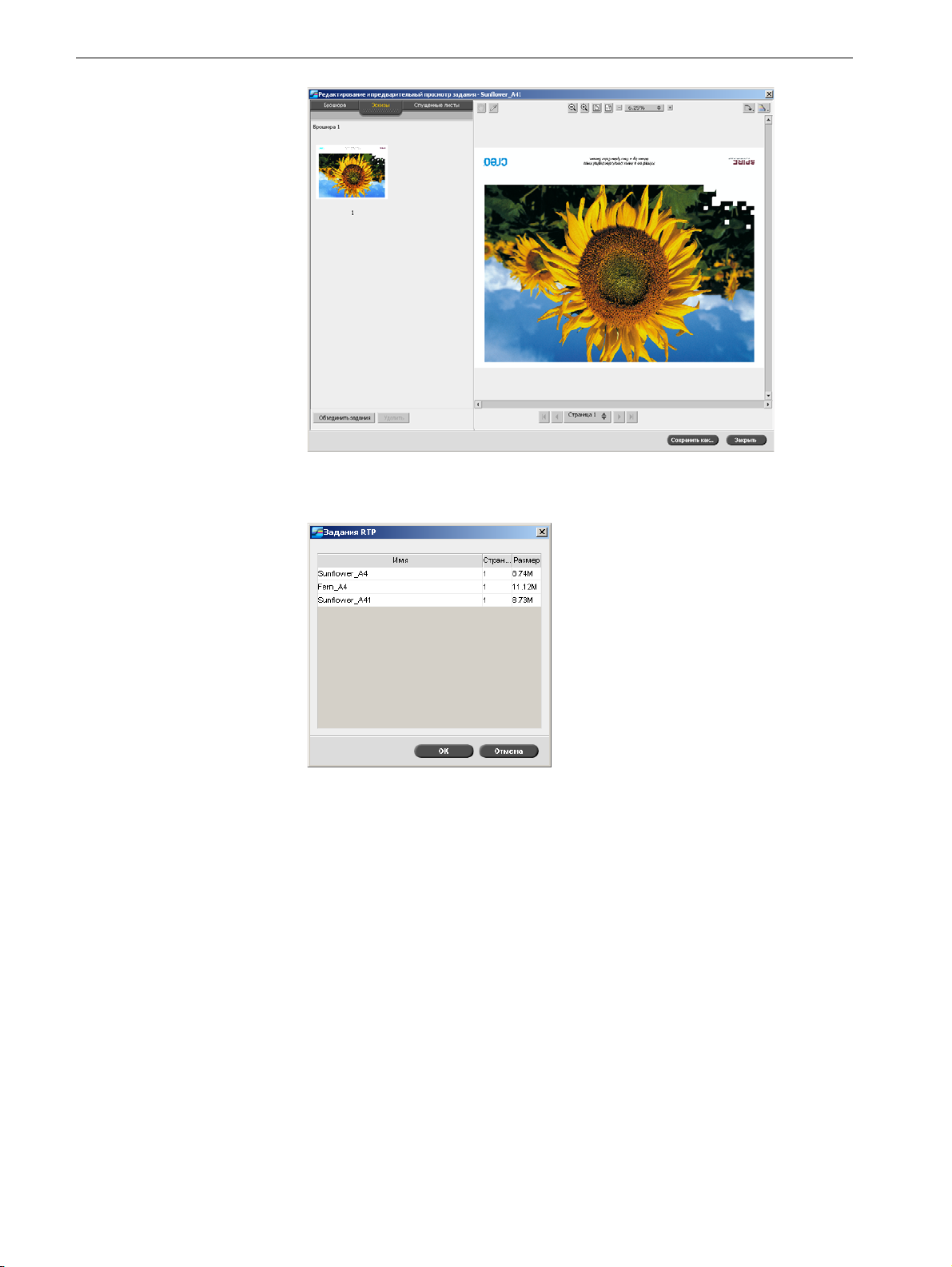
84 Глава 4 – Инструменты и служебные программы
3. Нажмите кнопку Объединить задания.
Откроется окно «Задания RTP».
Примечание. Сервер цветной печати Spire CX260 отображает
только те задания RTP, которые имеют те же размер страниц и
ориентацию, что и редактируемое вами задание.
Page 93

Редактор заданий 85
4. Выберите задание, страницу из которого требуется включить в
текущее задание, и нажмите кнопку OK.
Это задание открывается в отдельном окне.
5. Выполните одно из следующих действий.
• Для включения одной страницы из другого задания выберите эту
страницу и нажмите кнопку Включить.
Совет. Включаемую страницу также можно перетащить из
окна задания в требуемое место на левой панели вкладки
Эскизы с помощью мыши.
• Для включения всех страниц в текущее задание нажмите кнопку
Включить все.
При этом включаемые страницы вставляются в указанное место и
производится соответствующее обновление номеров страниц.
Совет. Если требуется включить несколько страниц, повторяйте
это действие до тех пор, пока не будут включены все требуемые
страницы. В окне «Редактор заданий» также можно выбрать
различные места для включения страниц.
Page 94

86 Глава 4 – Инструменты и служебные программы
6. Чтобы закрыть окно задания, нажмите кнопку Закрыть.
7. Нажмите кнопку Сохранить как, чтобы сохранить изменения.
Инструменты удаленного доступа
Использование удаленного доступа к рабочему столу
Приложение удаленного доступа к рабочему столу (RDC) позволяет
установить соединение и просматривать, управлять и выполнять
административные процедуры на сервере цветной печати Spire CX260 с
клиентской рабочей станции. Процесс удаленного подключения и
управления не влияет на нормальную работу сервера цветной печати
Spire CX260.
Примечание. Этот инструмент предназначен только для системного
администратора. Пользователи, которые хотят подключиться к
серверу цветной печати Spire CX260 с клиентской рабочей станции,
могут использовать функцию удаленного рабочего пространства.
Подробнее о просмотре заданий с клиентской рабочей станции см. в
разделе Нелокальное рабочее пространство на стр.30.
Средства удаленного доступа к рабочему столу встроены в
операционную систему Windows XP Professional; в ОС Windows 9x 98/ME,
2000 и Mac OS средства удаленного доступа необходимо установить
дополнительно.
Подробнее об установке средств удаленного доступа к рабочему
столу
в ОС Windows 2000 и более ранних версиях см. Техническое
руководство по серверу цветной печати Creo для принтеракопировального аппарата Xerox DocuColor 242/252/260 (инв. номер
731-01024A-EN).
Установление соединения из ОС Windows
Подключение к серверу цветной печати Spire CX260 с клиентского
компьютера:
1. Выберите на рабочем столе Пуск > Программы > Стандартные >
Связь > Удаленный доступ к рабочему столу.
По умолчанию диалоговое окно «Удаленный доступ к рабочему
столу» открывается с открытой вкладкой Общие.
Совет. Если вкладки не отображаются, нажмите кнопку
Параметры.
Page 95

Инструменты удаленного доступа 87
2. На вкладке Общие введите следующую информацию:
a. Имя сервера цветной печати Spire CX260, к которому требуется
подключиться
b. Локальное имя пользователя Spire; по умолчанию используется
имя operator
c. локальный пароль Spire.По умолчанию используется spire
Совет. Для сокращения процесса установления соединения в
случае прерывания сеанса доступа к удаленному компьютеру
установите флажок
Сохранить пароль.
3. Выберите вкладку Локальные ресурсы.
4. При установке программного обеспечения через удаленное
подключение к рабочему столу установите флажок Дисковые
накопители в области Локальные
устройства.
Page 96

88 Глава 4 – Инструменты и служебные программы
5. Нажмите Подключить.
На сервере цветной печати Spire CX260 отображается диалоговое
окно «Вход в Windows».
6. Введите Имя пользователя и Пароль, затем нажмите Подключить.
Соединение с требуемым сервером цветной печати Spire CX260
установлено. Совместно используемые накопители на клиентском ПК
объявлены в сети и выглядят на рабочем столе сервера Spire CX260
как локальные.
Если рабочее пространство на сервере Spire CX260 не открыто
Рабочее пространство на стр. 50.
, см.
Установление соединения с компьютера Macintosh
Подключение к серверу цветной печати Spire CX260 с клиентского
компьютера Mac
1. Дважды щелкните мышью на приложении удаленного доступа к
рабочему столу. По умолчанию открывается вкладка Общие.
Примечание. Если вкладка «Общие» не появляется, нажмите
стрелку
Параметры, чтобы раскрыть окно полностью.
Page 97

Инструменты удаленного доступа 89
a. В поле Компьютер введите имя сервера цветной печати
Spire CX260, к которому требуется подключиться
b. Введите имя и пароль локального пользователя Spire.
Имя пользователя - operator
Пароль - spire
c. Установите флажок Добавить в цепочку.
Примечание. При установке флажка Добавить в цепочку
производится автоматическое сохранение текущих параметров
соединения, что ускоряет повторное установление соединения
с сервером Spire CX260.
2. Выберите вкладку Отображение и убедитесь в том, что параметры
на этой вкладке установлены аналогично параметрам на следующем
рисунке.
3. Выберите вкладку Локальные ресурсы.
Page 98

90 Глава 4 – Инструменты и служебные программы
4. При установке программного обеспечения через удаленное
подключение к рабочему столу установите флажок Дисковые
накопители в области Локальные ресурсы.
5. Откройте вкладку Производительность.
6. При подключении через локальную сеть выберите значение
Локальная сеть (10 Мбит/с или выше).
7. Нажмите Подключить.
8. В появившемся окне с сообщением о безопасности нажмите кнопку OK.
Совместно используемые
объявлены в сети и выглядят на рабочем столе сервера Spire CX260
как локальные.
накопители на клиентском компьютере Mac
Page 99
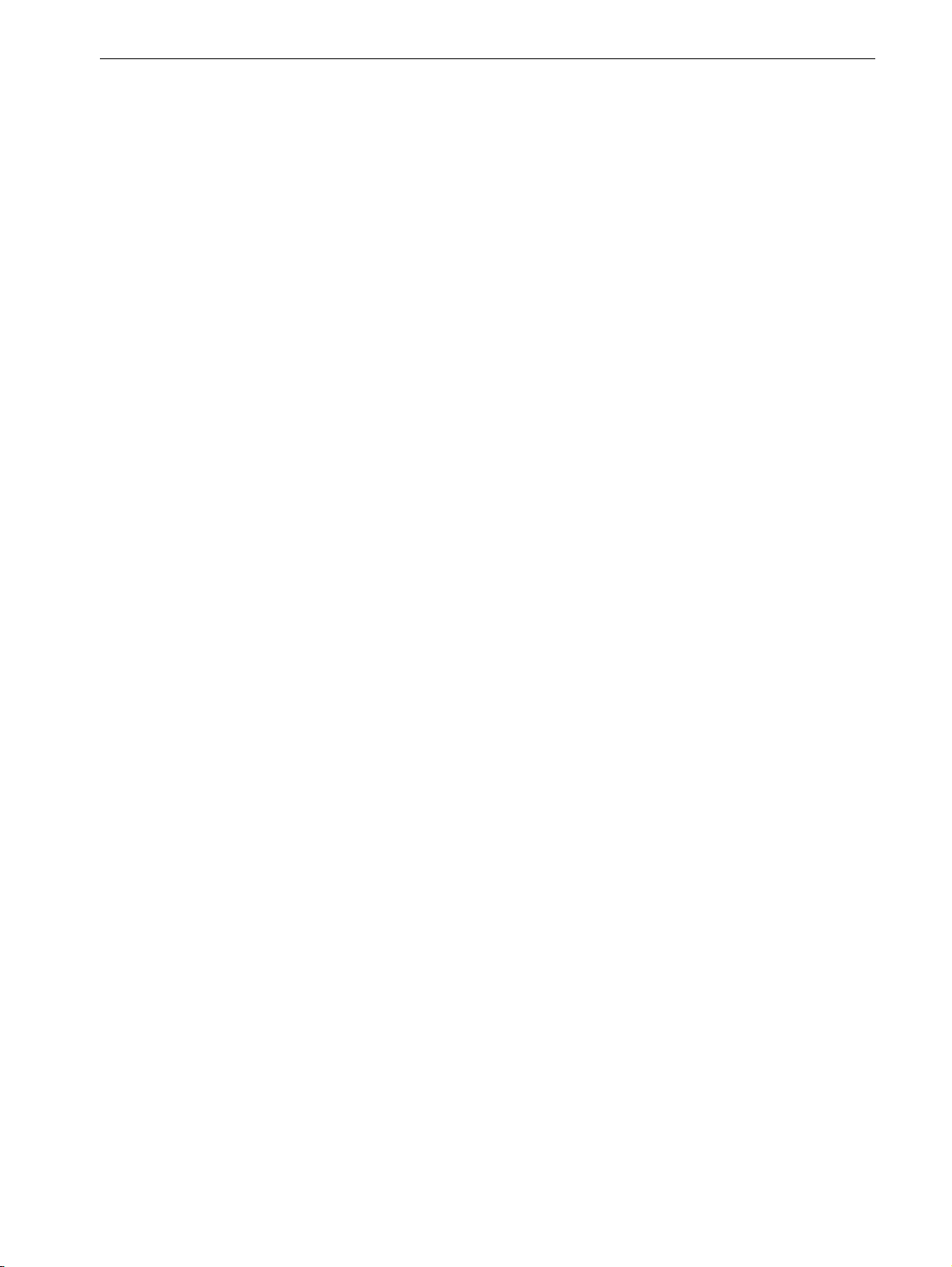
Инструменты удаленного доступа 91
Если рабочее пространство на сервере Spire CX260 не открыто,
выполните процедуру открытия рабочего пространства. См. Рабочее
пространство на стр.50.
Веб-центр
Веб-центр Spire - это веб-узел сети Интернет, предоставляющий
оперативную информации и открытый для доступа с клиентских рабочих
станций.
Веб-центр позволяет просматривать состояние заданий в очередях,
текущее содержимое окна «Сообщения» и сведения о системе печати.
Подключение к веб-центру с клиентской рабочей станции:
Внимание! Для подключения к веб-центру с клиентской рабочей
станции, прежде всего необходимо включить службу соединения
через Интернет на сервере цветной печати Spire CX260 - см.
Настройка удаленных инструментов на стр.164.
1. На рабочем столе дважды щелкните значок Internet Explorer.
2. После запуска Internet Explorer в адресной строке введите:
http://<имя_сервера>. Например, если сервер CX260 имеет имя
CX260_12, введите http://CX260_12.
Примечание. Также предусмотрено использование IP-адреса
сервера цветной печати Spire CX260. Например,
http://192.168.92.10.
Внимание! Если необходимо подключиться к серверу цветной
печати Spire CX260 с клиентской рабочей станции Macintosh,
обратитесь
сервера Spire CX260 в DNS. Это необходимо, поскольку
протоколы разрешения имен Windows не поддерживаются в
Macintosh. Добавление DNS требуется при подключении
клиентов к главному серверу в сети.
к системному администратору, чтобы добавить имя
Появляется окно веб-центра сервера цветной печати Spire CX260.
Сетевая программа просмотра
Совет. Доступ к сетевой программе просмотра также можно
получить с помощью приложения EZ Connect. Подробнее см. в
разделе EZ Connect на стр.26.
Страница сетевой программы просмотра содержит четыре вкладки и
позволяет просматривать задания, находящиеся в окнах «Очереди» или
«Хранилище» сервера Spire CX260, а также просматривать сообщения,
появляющиеся в окне «Сообщения». При печати с клиентской рабочей
станции эти сведения очень полезны и позволяют контролировать
выполнение заданий в очередях и вносить необходимые изменения.
Page 100

92 Глава 4 – Инструменты и служебные программы
Кроме того, если установлена система, использующая XML-протокол,
можно извлекать данные о списке заданий и состоянии принтера.
Табл 9: Описание вкладок сетевой программы просмотра
Вкладка Возможности просмотра
очереди Задания, которые выполняются в текущий момент
на сервере цветной печати Spire CX260 в очередях
печати и обработки.
Хранилище Окно «Хранилище» сервера цветной печати
Spire CX260 и задания, отображаемые в этом окне.
Предупреждения
Принтер Отображает системную информацию о сервере
Окно «Сообщения» сервера Spire CX260 Например,
если задание, отправленное на печать с клиентской
рабочей станции, не было выполнено, в окне
«Сообщения»
сообщение, изменить параметры задания (файл
PPD), а затем повторно отправить его на сервер
цветной печати Spire CX260 для обработки и печати.
цветной печати Spire CX260.
можно просмотреть соответствующее
Программный интерфейс сетевой программы просмотра
При использовании системы, поддерживающей протокол XML, файлы
JobList.xml и Printer Status.xml позволяют извлекать данные о списке
заданий и состоянии принтера.
Файл JobList.xml содержит сведения о файлах в очередях печати и
обработки, а также в окне «Хранилище».
Чтобы просмотреть данные о списке заданий, введите следующий адрес:
http://<ИмяКомпьютера>/WebViewer/GetView.asp?View=JobList_xml.
Файл Printer Status.xml содержит сведения о различных состояниях
принтера. Чтобы просмотреть данные о состоянии принтера, введите
следующий адрес:
http://<ИмяКомпьютера>/WebViewer/GetView.asp?View=PrinterStatus_xml.
Загрузка
С помощью страницы «Загрузка» можно получить доступ к папке
«Служебные программы» сервера цветной печати Spire CX260 и
загрузить инструменты и файлы для клиентских рабочих станций
Windows и Macintosh, например, файл PPD сервера цветной печати
Spire CX260.
